Page 1

ПОСІБНИК КОРИСТУВАЧА
Телевізор із РК екраном зі
світлодіодною підсвіткою /
телевізор із РК екраном /
телевізор із плазмовим екраном
Уважно ознайомтеся з цим посібником, перш ніж
почнете користуватися пристроєм, та збережіть
його для довідки в майбутньому.
www.lg.com
Page 2

УКРАЇНСЬКА
УКР
ЛІЦЕНЗІЇ
2
ЛІЦЕНЗІЇ
Набір ліцензій може бути різним залежно від моделі. Детальнішу інформацію про ліцензії дивіться на
веб-сайті www.lg.com.
Виготовлено за ліцензією Dolby Laboratories. Напис "Dolby" і символ подвійної
літери "D" є товарними знаками Dolby Laboratories.
Напис і логотип "HDMI" та назва "High-Definition Multimedia Interface" є товарними знаками або зареєстрованими товарними знаками компанії HDMI Licensing
LLC.
ПРО ВІДЕОФАЙЛИ СТАНДАРТУ DIVX: DivX® – це цифровий відеоформат,
який створено корпорацією DivX, Inc. Цей пристрій офіційно сертифікований
компанією DivX і може відтворювати відеофайли стандарту DivX. Щоб отримати детальну інформацію та програмне забезпечення для конвертації файлів у
формат DivX, відвідайте веб-сайт www.divx.com.
ПРО ВІДЕО НА ВИМОГУ DIVX: щоб мати змогу відтворювати придбані файли
DivX Video-on-Demand (VOD) – відео на вимогу, цей пристрій, який отримав
сертифікацію DivX Certified®, необхідно зареєструвати. Щоб отримати реєстраційний код, зайдіть до розділу DivX VOD в меню налаштування пристрою.
На веб-сайті vod.divx.com ви знайдете детальнішу інформацію про проведення
реєстрації.
Сертифікація DivX Certified® необхідна для відтворення відео DivX® і DivX
Plus ™ HD (H.264/MKV) із якістю HD 1080p, зокрема вмісту "преміум".
Написи "DivX®", "DivX Certified®" та пов'язані з ними логотипи є товарними
знаками компанії DivX, Inc. і використовуються за наявності ліцензії.
Захищено одним або більше патентами США:
7,295,673; 7,460,668; 7,515,710; 7,519,274”
ПРИМІТКА
Подані в цьому документі зображення можуть дещо відрізнятися від дійсного вигляду вашого
телевізора.
Екранне меню телевізора може дещо відрізнятися від зображеного у цьому посібнику.
Page 3

ЛІЦЕНЗІЇ
3
УКРАЇНСЬКА
УКР
Page 4

ЗМІСТ
4
ЗМІСТ
УКРАЇНСЬКА
УКР
2 ЛІЦЕНЗІЇ
6 ВСТАНОВЛЕННЯ ТА
ПІДГОТОВКА
6 Розпакування
9 Приладдя, яке не входить у комплект
10 Частини та кнопки
14 Піднімання та перенесення телевізора
14 Встановлення телевізора
14 - Приєднання підставки
17 - Встановлення без настільної
підставки
17 - Встановлення на столі
19 - Встановлення на стіні
20 - Упорядкування кабелів
21 ПУЛЬТ ДИСТАНЦІЙНОГО
КЕРУВАННЯ
24 Функції кнопок на пульті дистанційного
керування Magic Motion
25 - Реєстрація пульта дистанційного
керування Magic Motion
25 - Використання пульта дистанційного
керування Magic Motion
25 - Застереження під час використання
пульта дистанційного керування
Magic Motion
26 ПЕРЕГЛЯД ТЕЛЕПРОГРАМ
26 Під'єднання антени
26 - Під'єднання супутникової антени
27 Увімкнення телевізора вперше
27 Перегляд телепрограм
28 Доступ до головного меню.
29 Управління каналами
29 - Автоматичне налаштування каналів
32 - Налаштування кабельного цифрового
мовлення
32 - Налаштування цифрового
супутникового мовлення
33 - Оновл. списку програм Tivu
34 - Налаштування каналів вручну (у
цифровому режимі)
35 - Налаштування каналів вручну (в
аналоговому режимі)
37 - Редагування списку каналів
38 - Підсилювач
38 - Використання вибраних каналів
38 - Дані стандартного інтерфейсу [Com-
mon interface - CI]
39 Використання додаткових параметрів
39 - Налаштування формату зображення
40 - Зміна режимів аудіовідеосигналу
41 - Використання списку зовнішніх
пристроїв
42 Використання меню швидкого доступу
43 РОЗВАГИ
43 Мережеве підключення
43 - Підключення до кабельної мережі
44 - Підключення до бездротової мережі
46 - Якщо код безпеки вже встановлено
49 - Стан мережі
50 Обліковий запис "Преміум"
50 - Повідомлення
52 Функція "LG Apps" (Програми LG)
52 - Реєстрація програм LG
53 - Вхід в обліковий запис "LG Apps"
(Програми LG)
54 - Користування програмами LG
55 - Використання меню Мої програми
56 Функція веб-браузера
56 - Користування веб-браузером
57 - Перегляд улюблених веб-сторінок
58 - Прямий перехід на веб-сайт за
адресою
58 - Перегляд списку відвіданих веб-сайтів
59 Функція "Smart Share"
59 - Під'єднання USB-накопичувачів
60 - Під'єднання програвача DLNA DMP
(Digital Living Network Alliance -
альянс цифрових домашніх мереж,
Digital Media Player - цифровий
медіапрогравач)
63 - Підключення до мережі DLNA DMR
(Digital Living Network Alliance -
альянс цифрових домашніх мереж,
Digital Media Renderer - цифровий
перетворювач)
64 - Перегляд файлів
65 - Перегляд відео
68 - Реєстраційний код DivX
69 - Перегляд фотографій
71 - Відтворення музики
73 Функція Медіа-посилання
73 - Підключення Медіа-посилання
74 - Користування функцією Медіа-
посилання
74 - Перегляд фільмів
75 - Користування розділом "Музика"
75 - Користування розділом телевізійних
програм
76 - Встановлення додаткових модулів
77 Функції цифрового відеомагнітофона
77 - Застереження щодо використання
USB-пристрою
78 - Функція зсуву в часі
(ПРИЗУПИНЕННЯ І ВІДТВОРЕННЯ
ПРЯМОГО МОВЛЕННЯ)
Page 5

ЗМІСТ
5
81 - ЗАПИС
82 - РОЗКЛАД
85 - ЗАПИСАНІ ТЕЛЕПРОГРАМИ
88 ЕДП (електронний довідник програм)
(у цифровому режимі)
88 - Увімкнення/вимкнення ЕДП
88 - Вибір програми
89 - Режим довідника "ЗАРАЗ/ДАЛІ"
89 - Режим 8-денного довідника
89 - Режим зміни дати
89 - Вікно розширеного опису
90 3D-ЗОБРАЖЕННЯ
90 Технологія 3D
91 Користування 3D-окулярами
91 Діапазон перегляду 3D-зображень
91 Перегляд 3D-зображення
92 - Налаштування 3D-зображення
93 НАЛАШТУВАННЯ
ПАРАМЕТРІВ ТЕЛЕВІЗОРА
93 Меню ВСТАНОВЛЕННЯ
94 Налаштування параметрів
94 - Параметри меню НАЛАШТУВАННЯ
95 - Параметри ЗОБРАЖЕННЯ
100 - Налаштування ЗВУКУ
103 - Налаштування функції ЧАСУ
105 - Параметри функції БЛОКУВАННЯ
106 - Налаштування пункту ПАРАМЕТРИ
109 - Налаштування МЕРЕЖІ
110 - Параметри меню ПІДТРИМКА
111 ПІДКЛЮЧЕННЯ
112 Опис під'єднання
113 Під'єднання приймача високої чіткості,
DVD-програвача або відеомагнітофона
113 - З'єднання HDMI
113 - З'єднання DVI – HDMI
114 - Компонентне з'єднання
114 - З'єднання Euro Scart
115 - Композитне з'єднання
115 Під'єднання до ПК
116 - З'єднання HDMI
116 - З'єднання DVI – HDMI
117 - З'єднання RGB
118 Під’єднання до аудіосистеми
118 - Цифрове оптичне аудіоз’єднання
118 Під’єднання навушників
119 Під'єднання до роз'єму USB
119 Під'єднання модуля СІ
120 Під'єднання бездротового медіабокса
120 З'єднання SIMPLINK
121 -
Увімкнення і використання меню SIMPLINK
122 ТЕЛЕТЕКСТ
122 Увімкнення/вимкнення
122 Телетекст системи "Simple"
122 - Вибір сторінки
122 Телетекст системи Top
122 - Вибір блока/групи/сторінки
122 - Безпосередній вибір сторінки
123 Телетекст системи "Fastext"
123 - Вибір сторінки
123 Додаткові функції телетексту
124 ЦИФРОВИЙ ТЕЛЕТЕКСТ
124 Телетекст, як частина цифрових послуг
124 Телетекст із цифровими послугами
125 ОБСЛУГОВУВАННЯ
125 Оновлення програмного забезпечення
телевізора
126 Чищення телевізора
126 - Екран і монітор
126 - Корпус і підставка
126 - Кабель живлення
127 Попередження "вигоряння" екрана
128 УСУНЕННЯ
НЕСПРАВНОСТЕЙ
130 ТЕХНІЧНІ
ХАРАКТЕРИСТИКИ
138 ІЧ-КОДИ
139 НАЛАШТУВАННЯ
ЗОВНІШНЬОГО ПРИСТРОЮ
КЕРУВАННЯ
139 Налаштування RS-232C
139 Тип роз'єму:
штекер D-Sub 9-контактний
140 Конфігурації RS-232C
141 Параметри обміну даними
141 Довідковий перелік команд
142 Протокол передачі / отримання
УКРАЇНСЬКА
УКР
Page 6

ВСТАНОВЛЕННЯ ТА ПІДГОТОВКА
6
ВСТАНОВЛЕННЯ ТА ПІДГОТОВКА
Розпакування
Перевірте наявність перелічених елементів в упаковці. Якщо якогось елемента бракує, зверніться до
місцевого дилера, в якого ви придбали виріб. Зображення в цьому посібнику можуть відрізнятись від
дійсного вигляду виробу чи певного елемента.
УКРАЇНСЬКА
УКР
Пульт дистанційного керування
(ДК) та батареї (AAA)
Ганчірка для чищення1
(залежно від моделі)
1 За допомогою ганчірки для чищення обережно витріть плями на корпусі.
2 Плями на зовнішній поверхні витирайте виключно рукавич-
ками для чищення.
Витираючи виріб, не тисніть надто сильно. Недотримання
цієї вимоги може призвести до подряпин на поверхні виробу
або втрати кольору.
Чистячи передню рамку, витирайте її обережно в одному
напрямку, попередньо 1-2 рази скропивши водою рукавичку для чищення. Після чищення витріть поверхню насухо.
Залишки вологи можуть спричинити появу водяних плям на
рамці.
Компакт-диск із програмою Nero
MediaHome 4 Essentials
Рукавички для чищення
(залежно від моделі)
2
Вода
Посібник користувача
Феритове осердя
(залежно від моделі)
Page 7

ВСТАНОВЛЕННЯ ТА ПІДГОТОВКА
7
Тільки для моделей 32/37/42/47LV37
x 8
M4 x 12
Гвинт для кріплення Фіксатор для кабелів
(залежно від моделі)
Тільки для моделей 50/60PZ57**, 50/60PZ75**, 50/60PZ95
x 4
M4 x 26 M5x14,5
Тільки для моделі
50PZ57**, 50PZ75**, 50PZ95
x 3
**
Гвинт для закріплення
(Тільки для моделей
x 4
M4 x 28
Тільки для моделі
**
Screw for assembly
60PZ57
M5 x 24
**
32/37LV37**)
**
x 3
x 4
M4 x 28
Тільки для моделі
60PZ75**, 60PZ95
M5x14,5
x 4
**
УКРАЇНСЬКА
УКР
Захисна кришка
Кабель живлення
Плівка
захисної кришки
3D-окуляри
(AG-S250)
Фіксатор для кабелів Тримач для кабелю жив-
лення
Пульт дистанційного
керування Magic Motion,
ремінець,
батареї (AA)
(тільки для моделей
50/60PZ95**)
Адаптер бездротової
локальної мережі для
широкосмугового під-
ключення до Інтернету і
мереж DLNA
(AN-WF100)
(тільки для моделей
50/60PZ95**)
Page 8
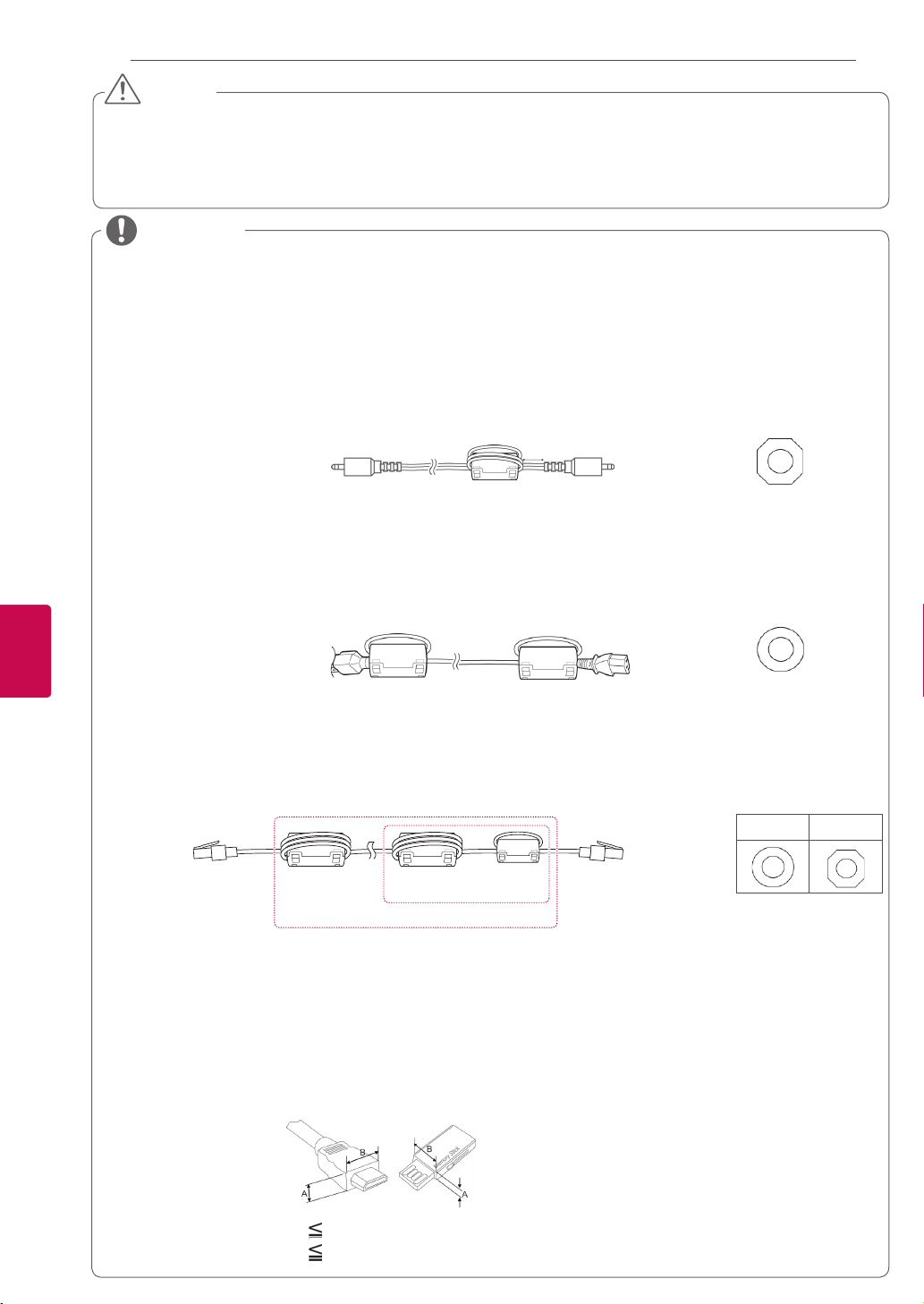
ВСТАНОВЛЕННЯ ТА ПІДГОТОВКА
8
УВАГА
Не використовуйте неліцензійні вироби для забезпечення безпеки та для продовження терміну
використання виробу.
На будь-які пошкодження або травми, які виникли внаслідок використання неліцензійних виробів,
гарантія не поширюється.
ПРИМІТКА
Комплектація виробу може дещо відрізнятися залежно від моделі.
Характеристики виробу або зміст цього посібника можуть бути змінені без попередження у
зв'язку із вдосконаленням функціональності виробу.
Використання феритового осердя (тільки для телевізорів із плазмовим екраном)
1 Феритове осердя можна використовувати для зменшення інтерференції електромагнітних
хвиль у аудіокабелі комп’ютера.
Тричі намотайте аудіокабель комп’ютера на феритове осердя. Розташуйте феритове
осердя поблизу телевізора.
УКРАЇНСЬКА
УКР
[до зовнішнього пристрою]
[малюнок 1]
2 Феритове осердя можна використовувати для зменшення інтерференції електромагнітних
хвиль у кабелі живлення.
Розташуйте феритові осердя якомога ближче до телевізора і розетки.
[до настінної розетки]
3 Феритове осердя використовується для зменшення електромагнітних хвиль у мережево
му кабелі. Обмотайте мережевий кабель один раз навколо малого феритового осердя і
тричі – навколо великого. Розташуйте феритове осердя поблизу телевізора.
[до
зовнішнього
пристрою]
Один раз обмотайте кабель живлення довкола феритового осердя.
[малюнок 2]
A
A B
(1)
(2)
[малюнок 3]
10 mm(+ / - 5 mm)
[до телевізора]
(Сірий)
[поперечний переріз
феритового осердя]
[до телевізора]
(Чорний)
[поперечний переріз
феритового осердя]
A (Сірий) B (Сірий)
[до телевізора]
[поперечний переріз
феритового осердя]
- Якщо у вас два феритові осердя, дотримуйтеся вказівок на малюнках 3(1).
- Якщо у вас три феритові осердя, дотримуйтеся вказівок на малюнках 1 і 3(1).
- Якщо у вас шість феритових осердь, дотримуйтеся вказівок на малюнках 1, 2 і 3(2).
Для оптимального з’єднання кабелі HDMI і пристрої USB повинні мати роз’єми товщиною 10
мм і шириною і 18 мм. (Тільки для моделей 32/37/42/47LV37**)
*A 10 mm
*B 18 mm
Page 9

ВСТАНОВЛЕННЯ ТА ПІДГОТОВКА
Приладдя, яке не входить у комплект
Приладдя, яке не входить у комплект, може бути змінено або вдосконалено без повідомлення.
З метою придбання цих товарів звертайтеся в магазин, де було придбано виріб.
Ці пристрої працюють лише з сумісними телевізорами LG – телевізорами з рідкокристалічним екраном зі світлодіодною підсвіткою, телевізорами з рідкокристалічним екраном або плазмовим екраном.
9
Бездротовий медіабокс
(AN-WL100E, AN-WL100ET)
(тільки для моделей 50/60PZ75**,
50/60PZ95**)
Адаптер бездротової мережі для
широкосмугового підключення до
Інтернету і мереж DLNA
(AN-WF100)
(Тільки для моделей
32/37/42/47LV37**, 50/60PZ75**)
3D-окуляри
(AG-S230, AG-S250, AG-S270)
(тільки для моделей 50/60PZ57**,
50/60PZ75**, 50/60PZ95**)
USB-пристрій LG для
користування послугою VOD
(відео на вимогу)
(AN-UM200)
(тільки для Франції)
Пульт дистанційного керування
Magic Motion
УКРАЇНСЬКА
УКР
Page 10

УКРАЇНСЬКА
УКР
ВСТАНОВЛЕННЯ ТА ПІДГОТОВКА
10
Частини та кнопки
Подані в цьому документі зображення можуть дещо відрізнятися від дійсного вигляду вашого
телевізора.
ПРИМІТКА
З метою зменшення споживання живлення телевізор можна перевести в режим очікування.
Також для економії електроенергії телевізор слід вимикати, коли протягом певного часу його
ніхто не дивитиметься.
За рахунок зниження рівня яскравості зображення під час перегляду телепрограм можна
значно зменшити споживання електроенергії та експлуатаційні витрати.
УВАГА
Не ставайте на скляну підставку і оберігайте її від ударів. Вона може розбитись, в результаті
чого ви можете порізатися склом, або телевізор може впасти.
Не волочіть телевізор по підлозі. Можна пошкодити підлогу або виріб.
В окремих моделях телевізорів тонка плівка на екрані є невід’ємною частиною пристрою, тож її
не слід знімати.
Page 11

ВСТАНОВЛЕННЯ ТА ПІДГОТОВКА
11
Тільки для моделей 32/37/42/47LV37
З'єднання на бічній
панелі
**
Екран
Гучномовці
Сенсор пульта дистанційного керування
та цифровий сенсор1
Індикатор живлення
Сенсорні кнопки
2
З'єднання на задній
панелі
(Дивіться стор.111)
УКРАЇНСЬКА
УКР
Тільки для моделей 32/37/42/47LV375G,
32/37/42/47LV375S, 32/37/42/47LV370S
Сенсорні кнопки
2
Увімкнення та вимкнення живлення.
Зміна джерела вхідного сигналу.
Доступ до головного меню або збереження введених даних та вихід із меню.
Вибір виділеного параметра меню або підтвердження введених даних.
Регулювання рівня гучності.
Перегляд збережених каналів.
Опис
1 Цифровий сенсор використовується для налаштування якості зображення та яскравості відповід-
но до умов оточення.
2 Усі кнопки є сенсорними і спрацьовують, якщо до них просто торкнутись пальцем.
ПРИМІТКА
Світловий індикатор живлення можна налаштувати на увімкнення або вимкнення. Для цього
виберіть у головному меню пункт ПАРАМЕТРИ і натисніть "ВСТАНОВЛЕННЯ".
Page 12

ВСТАНОВЛЕННЯ ТА ПІДГОТОВКА
12
УКРАЇНСЬКА
УКР
Тільки для моделей 50/60PZ57
З'єднання на
бічній панелі
З'єднання на задній
панелі
(Дивіться стор.111)
**
Екран
Сенсор пульта дистанційного керування
та цифровий сенсор1
Індикатор живлення
Гучномовці
Сенсорні
кнопки
2
Тільки для моделей
50/60PZ570G, 50/60PZ570S
Сенсорні кнопки
2
Увімкнення та вимкнення живлення.
Зміна джерела вхідного сигналу.
Доступ до головного меню або збереження введених даних та вихід із меню.
Вибір виділеного параметра меню або підтвердження введених даних.
Регулювання рівня гучності.
Перегляд збережених каналів.
Опис
1 Цифровий сенсор використовується для налаштування якості зображення та яскравості відповід-
но до умов оточення.
2 Усі кнопки є сенсорними і спрацьовують, якщо до них просто торкнутись пальцем.
Page 13

ВСТАНОВЛЕННЯ ТА ПІДГОТОВКА
13
Тільки для моделей 50/60PZ75**, 50/60PZ95
Екран
З'єднання на
бічній панелі
З'єднання на задній
панелі
(Дивіться стор.111)
**
Динаміки
Сенсор пульта дистанційного керування
та цифровий сенсор1
Індикатор живлення
Сенсорні
кнопки
2
УКРАЇНСЬКА
УКР
Тільки для моделей
50/60PZ750G, 50/60PZ750S,
50/60PZ950G, 50/60PZ950S
Сенсорні кнопки
2
Увімкнення та вимкнення живлення.
Зміна джерела вхідного сигналу.
Доступ до головного меню або збереження введених даних та вихід із меню.
Вибір виділеного параметра меню або підтвердження введених даних.
Регулювання рівня гучності.
Перегляд збережених каналів.
Опис
1 Цифровий сенсор використовується для налаштування якості зображення та яскравості відповід-
но до умов оточення.
2 Усі кнопки є сенсорними і спрацьовують, якщо до них просто торкнутись пальцем.
Page 14

ВСТАНОВЛЕННЯ ТА ПІДГОТОВКА
14
УКРАЇНСЬКА
УКР
Піднімання та перенесення телевізора
Перш ніж піднімати чи переносити телевізор,
незалежно від його типу чи розміру, прочитайте
подані нижче вказівки; викладена далі інформація дозволить попередити пошкодження телевізора чи появу подряпин, а також дасть змогу
безпечно транспортувати пристрій.
УВАГА
Не торкайтеся екрана, адже так його
можна пошкодити.
Транспортувати телевізор найкраще в
коробці або пакувальних матеріалах, у яких
телевізор доставлено.
Перш ніж переносити чи піднімати телеві-
зор, від'єднайте кабель живлення та всі інші
кабелі.
Тримайте телевізор екраном від себе, щоб
не пошкодити його.
Встановлення телевізора
Поставте телевізор на підставку та встановіть
його на столі або на стіні.
Приєднання підставки
Якщо телевізор встановлюється не на стіну, прикріпіть підставку, дотримуючись вказівок далі.
Тільки для моделей 32/37/42/47LV37
Покладіть телевізор на пласку поверхню
1
екраном донизу.
УВАГА
Щоб захистити екран від пошкодження,
на поверхню постеліть пінопластовий
килимок або м'яку захисну тканину.
Упевніться, що жодні предмети не тиснуть на екран.
З'єднайте кронштейн підставки та основу
2
підставки.
Модель Гвинт для
32/37/42/47LV37**M4 x 12
кріплення
**
Кількість
гвинтів
4
Міцно тримайте телевізор за корпус вгорі та
знизу. У жодному разі не тримайте пристрій
за прозору частину, динамік чи сітку динаміка.
Щоб перенести великий телевізор, потрібно
щонайменше 2 людини.
Переносячи телевізор у руках, тримайте
його так, як показано на малюнку нижче.
Переносьте телевізор обережно, без різких
струсів і сильних вібрацій.
Коли переносите телевізор, тримайте його
вертикально, ніколи не перевертайте на бік
і не нахиляйте праворуч чи ліворуч.
Кронштейн
підставки
Основа підставки
Зберіть телевізор, як показано на малюнку.
3
Page 15

ВСТАНОВЛЕННЯ ТА ПІДГОТОВКА
15
4 За допомогою 4 гвинтів надійно прикріпіть
підставку до телевізора.
Модель Гвинт для
кріплення
32/37/42/47LV37**M4 x 12
УВАГА
Гвинти закручуйте міцно, щоб теле-
візор не нахилявся вперед. Але не
затягуйте гвинти надто сильно.
Кількість
гвинтів
4
Тільки для моделей 50/60PZ57
Покладіть телевізор на пласку поверхню
1
**
екраном донизу.
УВАГА
Щоб захистити екран від пошкодження,
на поверхню постеліть пінопластовий
килимок або м'яку захисну тканину.
Упевніться, що жодні предмети не тиснуть на екран.
З'єднайте кронштейн підставки та основу
2
підставки телевізора.
Модель Гвинт для
50PZ57
60PZ57
**
**
кріплення
M5 x 14,5 3
M5 x 24 3
Кількість
гвинтів
Кронштейн
підставки
УКРАЇНСЬКА
УКР
Основа підставки
3 За допомогою 4 гвинтів надійно прикріпіть
підставку до телевізора.
Модель Гвинт для
50PZ57
60PZ57
**
**
кріплення
M4 x 26 4
M4 x 28 4
УВАГА
Гвинти закручуйте міцно, щоб теле-
візор не нахилявся вперед. Але не
затягуйте гвинти надто сильно.
Кількість
гвинтів
Page 16

ВСТАНОВЛЕННЯ ТА ПІДГОТОВКА
16
УКРАЇНСЬКА
УКР
Тільки для моделей 50/60PZ75**, 50/60PZ95
Покладіть телевізор на пласку поверхню
1
екраном донизу.
УВАГА
Щоб захистити екран від пошкодження,
на поверхню постеліть пінопластовий
килимок або м'яку захисну тканину.
Упевніться, що жодні предмети не тиснуть на екран.
З'єднайте кронштейн підставки та основу
2
підставки телевізора.
Модель Гвинт для
50PZ75
50PZ95
60PZ75
60PZ95
**
**
**
**
кріплення
M5x14,5 3
M5x14,5 4
Кількість
гвинтів
Кронштейн
підставки
**
3 За допомогою 4 гвинтів надійно прикріпіть
підставку до телевізора.
Модель Гвинт для
50PZ75
50PZ95
60PZ75
60PZ95
**
**
**
**
кріплення
M4 x 26 4
M4 x 28 4
Кількість
гвинтів
УВАГА
Гвинти закручуйте міцно, щоб телевізор
не нахилявся вперед. Але не затягуйте
гвинти надто сильно.
Основа підставки
Основа підставки
Кронштейн
підставки
Page 17

ВСТАНОВЛЕННЯ ТА ПІДГОТОВКА
17
Встановлення без настільної підставки
Тільки для моделей 50/60PZ57**, 50/60PZ75**,
50/60PZ95
Встановлюючи виріб на настінному кронштейні,
використовуйте захисну кришку. Вона запобігатиме нагромадженню пилу та бруду в отворі.
Вставте захисну кришку, яка додається, в
отвір внизу телевізора і натисніть на неї до
клацання.
Прикріпіть плівку захисної кришки.
**
Захисна кришка
Плівка захисної
кришки
Встановлення на столі
Підніміть телевізор і поставте його верти-
1
кально на столі.
- Для належної вентиляції відстань від телевізора до стіни має становити не менше 10
см.
10 см
10 см
Під'єднайте кабель живлення до розетки.
2
УВАГА
Не ставте телевізор поблизу джерел
тепла, оскільки це може призвести до пожежі або інших пошкоджень.
10 см
10 см
УКРАЇНСЬКА
УКР
ПРИМІТКА
Щоб вибрати оптимальне положення
екрана для перегляду, повертайте телевізор на 20 градусів праворуч або ліворуч.
Page 18

ВСТАНОВЛЕННЯ ТА ПІДГОТОВКА
18
УКРАЇНСЬКА
УКР
Кріплення телевізора до столу
Тільки для моделей 32/37LV37
Телевізор можна прикріпити до столу, щоб він
не впав уперед, не зазнав пошкоджень і не
травмував оточуючих.
Встановіть телевізор на столі, після чого вставте та закрутіть гвинт, який додається, в отвір на
тильній стороні підставки.
**
ПОПЕРЕДЖЕННЯ
Щоб телевізор не перевернувся, його
слід міцно прикріпити до підлоги або
стіни, як зазначено в інструкції зі встановлення. Якщо телевізор перекинути,
трусити чи розгойдувати, це може
спричинити травмування користувача.
Кріплення телевізора до стіни
(Ця функція доступна не у всіх моделях.)
1 Надійно вкрутіть гвинти з кільцями або
звичайні гвинти з кутовими кронштейнами в
отвори на задній панелі телевізора.
- Якщо в ці отвори вкручено інші гвинти, викрутіть їх.
2 Зафіксуйте кронштейни на стіні за допомо-
гою шурупів або анкерних гвинтів.
Кронштейни повинні бути розташовані на
стіні приблизно навпроти гвинтів із кільцями
на задній панелі телевізора.
3 За допомогою міцного шнура прив'яжіть
гвинти з кільцями до кронштейнів на стіні.
Шнур має натягуватися горизонтально, пер-
пендикулярно до стіни.
УВАГА
Слідкуйте, щоб діти не вилазили на
телевізор і не виснули на ньому.
ПРИМІТКА
Ставте телевізор тільки на стійку та
міцну підставку або шафку, яка витримає вагу телевізора.
Page 19

ВСТАНОВЛЕННЯ ТА ПІДГОТОВКА
19
Використання системи безпеки "Кенсінгтон"
(Ця функція доступна не у всіх моделях)
Гніздо для під'єднання системи безпеки "Кенсінгтон" розташоване на задній панелі телевізора. Детальніше про встановлення та використання цієї системи читайте в посібнику до
системи безпеки "Кенсінгтон" або на веб-сайті
http://www.kensington.com.
За допомогою кабелю системи безпеки "Кенсінгтон" прикріпіть телевізор до столу.
Встановлення на стіні
Обережно прикріпіть настінний кронштейн до
задньої панелі телевізора, після чого надійно
закріпіть настінний кронштейн на міцній стіні,
перпендикулярно до підлоги. З питань кріплення телевізора до інших будівельних матеріалів
зверніться до кваліфікованого майстра.
Компанія LG радить залучати до встановлення
телевізора на стіні кваліфікованого спеціаліста.
10 см
10 см
10 см
10 см
Використовуйте тільки гвинти та настінні кронштейни стандарту VESA. Стандартні розміри
наборів для настінного кріплення описано в
таблиці нижче.
УКРАЇНСЬКА
УКР
Продається окремо
(кронштейн настінного кріплення)
Модель
VESA (A x B) 200 x 100 200 x 200
Стандартний
гвинт
Кількість гвинтів 4 4
Кронштейн настінного кріплення
Модель
VESA (A x B) 400 x 400
Стандартний
гвинт
Кількість гвинтів 4
Кронштейн настінного кріплення
32LV37
**
M4 M6
LSW100B,
LSW100BG
42/47LV37
M6
LSW400B, LSW400BG,
DSW400BG
37LV37
LSW200B,
LSW200BG
**
**
Page 20

ВСТАНОВЛЕННЯ ТА ПІДГОТОВКА
20
УКРАЇНСЬКА
УКР
Модель 50PZ57
VESA (A x B) 400 x 400 600 x 400
Стандартний
гвинт
Кількість гвинтів 4 4
Кронштейн настінного кріплення
**
50PZ75
**
50PZ95
**
M6 M8
PSW400B,
PSW400BG,
DSW400BG
60PZ57
60PZ75
60PZ95
PSW600B,
PSW600BG
УВАГА
Перед встановленням або перенесен-
ням телевізора обов'язково від'єднайте
кабель живлення. Нехтування цією
пересторогою може призвести до ураження електричним струмом.
Якщо встановити телевізор на стелі
або похилій стіні, він може впасти
та спричинити серйозні травми. Для
кріплення використовуйте кронштейн
настінного кріплення, рекомендований
LG, та зверніться по допомогу до місцевого дилера або до кваліфікованого
майстра.
Не затягуйте гвинти надміру, адже це
може призвести до пошкодження телевізора та втрати гарантії.
Використовуйте гвинти та кронштейни
настінного кріплення, які відповідають
стандарту VESA. Гарантія на цей виріб
не поширюється на будь-які пошкодження чи травми, що виникли через
неналежне використання або використання невідповідних аксесуарів.
**
**
**
Упорядкування кабелів
Тільки для моделей 32/37/42/47LV37
**
1 Зберіть і закріпіть кабелі за допомогою
фіксатора для кабелів на тильній стороні
телевізора.
Тільки для моделей 50/60PZ57**, 50/60PZ75**,
50/60PZ95
**
1 Встановіть тримач для кабелю живлення
і кабель живлення. Це зменшить ризик ви-
падкового висмикування кабелю живлення.
Тримач для КАБЕЛЮ живлення
2 Зберіть і скріпіть кабелі разом за допомо-
гою фіксатора для кабелів. Щоб зменшити
вплив електромагнітних хвиль, встановіть
мережевий кабель так, як показано на малюнку.
ПРИМІТКА
Використовуйте гвинти, вказані у спис-
ку характеристик стандартних гвинтів
VESA.
Набір для настінного кріплення містить
посібник зі встановлення та всі необхідні частини.
Залежно від настінного кріплення
довжина гвинтів може відрізнятися. Виберіть гвинти потрібної довжини.
Детальніше читайте в посібнику до
кронштейна настінного кріплення.
Фіксатор для кабелів
УВАГА
Не пересувайте телевізор, тримаючи
його за фіксатор для кабелів чи тримач для кабелю живлення, оскільки
вони можуть зламатися, що в свою
чергу може призвести до травмування
користувача чи пошкодження телевізора.
Page 21

ПУЛЬТ ДИСТАНЦІЙНОГО КЕРУВАННЯ
ПУЛЬТ ДИСТАНЦІЙНОГО КЕРУВАННЯ
У цьому посібнику описано кнопки пульта дистанційного керування.
Уважно прочитайте цей посібник і використовуйте телевізор належним чином.
Для заміни батарей відкрийте кришку відсіку для батарей, замініть батареї (1,5 В,
AAA), вставляючи їх із урахуванням полярності (позначки та всередині
відсіку) і закрийте кришку відсіку. Натискаючи кнопки, спрямовуйте пульт дистанційного керування на сенсор дистанційного керування на телевізорі.
Щоб вийняти батареї, виконайте ті самі дії у зворотному порядку.
УВАГА
Не використовуйте одночасно старі та нові батареї, інакше можна пошкодити пульт дистан-
ційного керування.
(ЖИВЛЕННЯ)
Увімкнення та вимкнення живлення телевізора.
LIGHT (ПІДСВІТКА)
Підсвітка кнопок пульта дистанційного керування.
ENERGY SAVING (ЗАОЩАДЖЕННЯ ЕЛЕКТРОЕНЕРГІЇ) (Дивіться
стор.95)
Регулювання яскравості зображення з метою зменшення споживання
електроенергії.
AV MODE (АУДІОВІДЕОРЕЖИМ) (Дивіться стор.40)
Вибір аудіовідеорежиму.
INPUT (ВХІДНИЙ СИГНАЛ) (Дивіться стор.41)
Зміна джерела вхідного сигналу; увімкнення телевізора.
TV/RAD (ТЕЛЕ-/РАДІОМОВЛЕННЯ)
Вибір каналу радіо-, телемовлення або цифрового мовлення.
21
УКРАЇНСЬКА
УКР
Буквено-цифрові кнопки
Введення букв і цифр.
LIST (СПИСОК) (Дивіться стор.37)
Доступ до списку збережених програм.
]
(Пробіл)
Введення пробілу в тексті на екрані.
Q.VIEW (ШВИДКИЙ ПЕРЕГЛЯД)
Повернення до попереднього каналу.
Page 22

ПУЛЬТ ДИСТАНЦІЙНОГО КЕРУВАННЯ
AV MODE
LIGHT
INPUT
TV/
RAD
ENERGY
SAVING
1
.,;@2 abc3 def
4
ghi5 jkl6
mno
7
pqrs8 tuv
0
[
9
wxyz
BACK
EXIT
OK
LIST
Q.VIEW
Premium
Home
Q.MENU
GUID E
FAV
RATIO
MUTE
MARK
DELETE
CHAR/NUM
P
P
A
G
E
@
SMART TV
3D OPTION
22
+ -
Регулювання рівня гучності.
MARK (ПОЗНАЧИТИ)
Вибір пункту меню чи параметра.
FAV (ВИБРАНЕ) (Дивіться стор.38)
Доступ до списку вибраних програм.
CHAR/NUM (СИМВОЛ/ЧИСЛО)
Перемикання режимів введення літер/чисел.
3D (тільки для моделей із підтримкою режиму 3D) (Дивіться стор.90))
Перегляд 3D-відео.
RATIO (ФОРМАТ) (Дивіться стор.39)
Зміна формату зображення на екрані.
DELETE (ВИДАЛИТИ)
Видалення літер і чисел.
MUTE (ВИМК. ЗВУК)
Повне вимкнення звуку.
P
Перегляд збережених каналів.
PAGE (СТОРІНКА)
Перехід до попереднього чи наступного екрана.
УКРАЇНСЬКА
УКР
Premium (Преміум)
Доступ до меню "Преміум".
Home (Головне меню)
Доступ до головного меню.
Q. MENU (МЕНЮ ШВИДКОГО ДОСТУПУ) (Дивіться стор.42)
Доступ до меню швидкого доступу.
3D OPTION (ПАРАМЕТРИ 3D) (тільки для моделей із підтримкою
режиму 3D) (Дивіться стор.90)
Перегляд 3D-відео.
Безпосередній доступ до інтернет-порталу розважальних та інформаційних послуг, створених компанією Orange (тільки для Франції).
Навігаційні кнопки (вгору/вниз/вліво/вправо)
Переміщення пунктами меню та параметрами.
OK
Вибір пункту чи параметра меню та підтвердження вибору.
BACK (НАЗАД)
Повернення до попереднього рівня.
GUIDE (ДОВІДНИК)
Відображення довідника програм.
EXIT (ВИЙТИ)
Вихід з екранного меню та повернення до режиму перегляду телепрограм.
Page 23

ПУЛЬТ ДИСТАНЦІЙНОГО КЕРУВАННЯ
Кольорові кнопки
Доступ до певних функцій у деяких меню.
КНОПКИ РЕЖИМУ ТЕЛЕТЕКСТУ (Дивіться стор.122))
Ці кнопки використовуються для управління телетекстом.
Детальніше про це читайте в розділі "Телетекст".
SUBTITLE (СУБТИТРИ)
Відображення вибраних субтитрів у цифровому режимі.
Кнопки керування (
Управління вмістом "преміум", цифровим відеомагнітофоном, меню
"Smart Share" і пристроями, сумісними з технологією SIMPLINK (USB,
SIMPLINK або цифровий відеомагнітофон).
(ПРЯМЕ ТЕЛЕМОВЛЕННЯ) (Дивіться стор.77) )
LIVE TV
Повернення до прямого телемовлення.
FREEZE (УТРИМАННЯ КАДРУ)
Зупинка поточного кадру під час перегляду відео в режимі перегляду
телевізійних програм, аудіовідеорежимі, компонентному режимі, RGBПК або HDMI.
REC (ЗАПИС)
Налаштування меню цифрового відеомагнітофона.
INFO (ІНФОРМ.) (Дивіться стор.88))
Перегляд інформації поточної програми чи каналу або екрана.
AD (ЗВУКОВИЙ ОПИС)
Вмикання і вимикання функції звукового опису.
RATIO (ФОРМАТ) (Дивіться стор.39))
Зміна формату зображення на екрані.
GUIDE (ДОВІДНИК)
Відображення довідника програм.
SIMPLINK (Дивіться стор.120) )
Доступ до аудіовідеопристроїв, підключених до телевізора;
відображення меню "SIMPLINK".
APP/
*
Виклик меню служби MHP (тільки для Італії).
(залежно від моделі)
23
УКРАЇНСЬКА
УКР
Page 24

ПУЛЬТ ДИСТАНЦІЙНОГО КЕРУВАННЯ
24
Функції кнопок на пульті дистанційного керування Magic Motion
Ця функція підтримується не всіма моделями.
Інструкції з експлуатації дивіться в посібнику користувача пульта дистанційного керування Magic Motion.
Уважно прочитайте цей посібник і використовуйте телевізор належним чином.
Коли з'явиться повідомлення "Акумулятор пульта дистанційного керування
розряджено. Замініть акумулятор.", замініть батареї.
Для заміни батарей відкрийте кришку відсіку для батарей, замініть батареї (1,5
В, AA), вставляючи їх із урахуванням полярності (позначки
дині відсіку) і закрийте кришку відсіку. Натискаючи кнопки, спрямовуйте пульт
дистанційного керування на сенсор дистанційного керування на телевізорі.
Щоб вийняти батареї, виконайте ті самі дії у зворотному порядку.
УВАГА
Не використовуйте одночасно старі та нові батареї, оскільки так можна пошкодити пульт дис-
танційного керування.
та всере-
УКРАЇНСЬКА
УКР
(ЖИВЛЕННЯ)
Увімкнення та вимкнення жив-
Переміщення пунктами меню та
лення телевізора.
Навігаційні кнопки
(вгору/вниз/вліво/вправо)
параметрами.
MUTE (ВИМК. ЗВУК)
Повне вимкнення звуку.
Головне меню Список програм
Тільки для 3D-моделей
Вказівник (радіочастотний
передавач)
Блимає під час роботи.
Home (Головне меню)
Доступ до головного меню.
OK
Вибір пункту чи параметра меню
та підтвердження вибору.
Натисніть цю кнопку для відображення вказівника, якщо він зникне
з екрана. Управляти телевізором
можна за допомогою меню швидкого доступу на екрані.
-
Якщо натиснути одну з навігаційних клавіш під час керування
вказівником на екрані, вказівник
зникне і пультом Magic Motion
можна буде користуватися як
звичайним пультом ДК.
Щоб знову викликати вказівник
на екрані упродовж двох хвилин
після його зникнення, струсніть
пультом Magic Motion вправовліво. (Якщо пройшло більше
двох хвилин, то щоб, повернути
вказівник, потрібно натиснути
кнопку OK).
Швидке меню
+ -
Регулювання рівня гучності.
P
Перегляд збережених каналів.
Page 25

ПУЛЬТ ДИСТАНЦІЙНОГО КЕРУВАННЯ
25
Реєстрація пульта дистанційного керування Magic Motion
Пульт дистанційного керування Magic Motion
працює з телевізором шляхом спарення.
Щоб користуватися пультом дистанційного керування Magic Motion, його слід зареєструвати.
Реєстрація пульта дистанційного керування Magic Motion
Щоб зареєструвати пульт дистанційного керування, спрямуйте його на телевізор і натисніть
кнопку OK.
Повторна реєстрація пульта дистанційного
керування Magic Motion у випадку помилки
під час реєстрації
Скиньте налаштування пульта дистанційного
керування, одночасно натиснувши та утримуючи протягом 5 секунд кнопки OK і MUTE (ВИМК.
ЗВУК) (коли процес скидання буде завершено,
лампочка вказівника приймача радіочастоти почне блимати). Тоді повторіть наведені вище дії
для реєстрації пульта дистанційного керування.
Використання пульта дистанційного керування Magic
Motion
1 Якщо вказівник на екрані телевізора відсут-
ній, натисніть кнопку
вказівник.
Якщо його не використовувати, вказівник
зникне через деякий час.
2 Вказівник можна переміщати таким чином:
спрямуйте приймач пульта дистанційного
керування на телевізор, а тоді перемістіть
пульт вліво, вправо, вгору або вниз.
Якщо після натиснення на кнопку OK вка-
зівник не працює належним чином, залиште
пульт дистанційного керування на 10 секунд,
перш ніж використовувати його знову.
OK
. На екрані з'явиться
Застереження під час використання пульта дистанційного
керування Magic Motion
Використовуйте пульт дистанційного керу-
вання в межах максимально допустимої
відстані (10 м). Якщо пульт ДК використовується на більшій відстані або якщо
на шляху сигналу є перешкоди, це може
призвести до втрати зв'язку.
Втрата зв'язку може статися і через сусід-
ні пристрої. Електропристрої, наприклад
мікрохвильова піч або пристрій із підтримкою бездротового зв'язку, можуть створювати перешкоди, оскільки вони використовують такий самий діапазон частот (2,4
ГГц), що і пульт ДК Magic Motion.
Після падіння чи сильного удару пульт ДК
Magic Motion може зазнати пошкодження
або не буде належно працювати.
Коли граєте в ігри за допомогою пульта
ДК Magic Motion, міцно тримайте його.
Щоб уникнути падінь чи ударів, намотайте
ремінець пульта на зап'ясток і налаштуйте довжину ремінця за допомогою кільця
регулювання.
Коли використовуєте пульт ДК Magic
Motion слідкуйте, щоб не вдарити меблі
навколо вас або інших людей.
Виробник і спеціаліст зі встановлення не
забезпечують засобів гарантії безпеки
користувачів, оскільки цей бездротовий
пристрій має здатність генерувати електромагнітне випромінювання.
Рекомендуємо розташовувати точку досту-
пу на відстані більше 1 метра від телевізора. Якщо встановити точку доступу ближче
ніж за 1 метр, пульт Magic Motion може не
працювати належним чином через радіоперешкоди.
УКРАЇНСЬКА
УКР
Page 26

ПЕРЕГЛЯД ТЕЛЕПРОГРАМ
26
УКРАЇНСЬКА
УКР
ПЕРЕГЛЯД ТЕЛЕПРОГРАМ
Під'єднання антени
Щоб мати змогу переглядати телепрограми,
під'єднайте антену згідно із вказівками, поданими нижче.
Для уникнення пошкоджень обладнання ніколи
не підключайте кабелі живлення до завершення
підключення всього обладнання.
Під'єднання антени
За допомогою кабелю для передачі радіочастотного сигналу під'єднайте телевізор до настінного гнізда антени (75 ).
Під'єднання супутникової антени
(тільки для моделей із підтримкою супутникового мовлення)
За допомогою кабелю для передачі супутникового радіочастотного сигналу під'єднайте
телевізор до настінного гнізда для супутникової
антени (75 ).
Гніздо для телевізійної
антени
ПРИМІТКА
Для під'єднання двох і більше теле-
візорів використовуйте розгалужувач
сигналу.
Якщо зображення низької якості, для
його покращення встановіть підсилювач сигналу.
Якщо зображення неналежної якості і
при цьому під'єднано антену, скеруйте
антену в правильному напрямку.
Кабель антени і перетворювач сигналу
не додаються.
Супутникова
антена
Page 27

ПЕРЕГЛЯД ТЕЛЕПРОГРАМ
27
Увімкнення телевізора вперше
Коли ви вперше вмикаєте телевізор, з'являється
екран початкового налаштування. На цьому
етапі можна вибрати мову та встановити деякі
основні налаштування.
Під'єднайте кабель живлення до розетки.
1
У режимі очікування натисніть кнопку
2
(ЖИВЛЕННЯ)
Коли телевізор вмикається вперше,
з'являється екран "Заводські налаштування".
ПРИМІТКА
Режим Заводські налаштування
можна також відкрити, вибравши пункт
ПАРАМЕТРИ в головному меню ВСТАНОВЛЕННЯ.
Щоб налаштувати телевізор відповідно до
3
своїх уподобань, виконайте вказівки, які
з'являтимуться на екрані.
Мова
Режим налашту-
вання
Індикатор живлен-
Країна
Часовий пояс
Введіть пароль
АВТОПОШУК
, щоб увімкнути телевізор.
Вибір мови відображення.
Вибір пункту Режим для
дому для перегляду теле-
візійних програм удома.
Встановлення індикатора
ня
живлення
(в меню "Режим налаштування" можна вибрати
пункт "Режим для дому" тільки для телевізорів із РК
екраном зі світлодіодною
підсвіткою).
Вибір країни відображення.
(залежно від моделі)
Вибір часового поясу та
функції переходу на літній
або зимовий час.
(якщо в пункті "Країна" вибрано Росію)
Встановлення пароля.
(якщо в пункті "Країна" ви-
брано Францію)
Автоматичний пошук і збереження каналів.
ПРИМІТКА
У країнах, де відсутні єдині стандарти
цифрового телебачення, деякі функції
цифрового мовлення можуть бути недоступними, - це залежить від характеристик цифрового мовлення.
Якщо в меню "Країна" вибрано Фран-
цію, буде встановлено пароль не "0",
"0", "0", "0", а "1", "2", "3", "4".
Щоб отримати оптимальне зображення
в домашніх умовах, рекомендовано
використовувати налаштування Режим
для дому.
Режим Магазин демо краще підходить
для магазинів.
Якщо вибрати режим Магазин демо,
усі встановлені налаштування буде
змінено на стандартні налаштування
режиму Магазин демо протягом 5 хвилин.
4 Після завершення налаштування основних
параметрів натисніть OK.
ПРИМІТКА
Якщо ви не завершили початкове
налаштування, вікно налаштувань
з'явиться після наступного увімкнення
телевізора.
Якщо телевізор тривалий час не ви-
користовується, від'єднуйте кабель
живлення від розетки.
5 Щоб вимкнути телевізор, натисніть кнопку
(ЖИВЛЕННЯ)
.
Перегляд телепрограм
У режимі очікування натисніть кнопку
1
(ЖИВЛЕННЯ)
Натисніть кнопку INPUT (ВХІДНИЙ СИГНАЛ)
2
і виберіть пункт Антена.
Щоб вимкнути телевізор, натисніть кнопку
3
(ЖИВЛЕННЯ)
Телевізор перейде в режим очікування.
, щоб увімкнути телевізор.
.
УКРАЇНСЬКА
УКР
Page 28

ПЕРЕГЛЯД ТЕЛЕПРОГРАМ
28
Доступ до головного меню.
Натисніть кнопку Home (Головне меню) і відкрийте головне меню.
1
За допомогою навігаційних кнопок виберіть один із пунктів меню і натисніть OK.
2
За допомогою навігаційних кнопок виберіть потрібне налаштування або параметр і натисніть OK.
3
Після завершення налаштувань натисніть кнопку EXIT (ВИЙТИ).
4
УКРАЇНСЬКА
УКР
7
8
9
1
Сб. Січ. 1, 2011 12:00
World Nature 5:05 ~ 5:55
ВХІД
Пошук
ВСТАНОВЛЕННЯ
LG Apps Веб-браузер
ДОВІДНИК
Преміум
Медіа-посилання
4 5 62 3
UCC Service
Movie Online
Weather Info
Photo Album
Social Network Service
Arrow Sudoku
Параметри Опис
1
2
Поточна дата, час
Інформація про програму каналу
Функціональна картка: обираючи одну з карток, ви матимете
3
4
5
6
7
8
9
змогу переглядати файли різного вмісту; для кожної функціональної карти можна вибрати 5 пунктів.
Розташування функціональної картки
Увійти
Вийти
Екран каналу, програми якого переглядаються на цей момент
Меню "ВХІД", "ВСТАНОВЛЕННЯ", "ДОВІДНИК".
Панель запуску
Увійти
LG Apps
ПОПУЛЯРНЕ НОВЕ
Unit convertor
National-flag
Mah-Jong
Мої програми
Вийти
Puzzle
Horoscope
Winesound
Page 29

ПЕРЕГЛЯД ТЕЛЕПРОГРАМ
29
Управління каналами
Автоматичне налаштування каналів
Режим "Антена"
Скористайтеся функцією автоналаштування для
автоматичного пошуку і збереження усіх каналів.
Під час автоматичного налаштування каналів усю
попередньо збережену інформацію про послуги
буде видалено.
1 Натисніть кнопку Home, щоб відкрити головне
меню виробу.
2 За допомогою навігаційних кнопок перейдіть
до пункту ВСТАНОВЛЕННЯ і натисніть OK.
За допомогою навігаційних кнопок перейдіть
3
до пункту НАЛАШТУВАННЯ і натисніть OK.
4 За допомогою навігаційних кнопок перейдіть
до пункту АВТОПОШУК і натисніть OK.
5 За допомогою навігаційних кнопок перейдіть
до пункту Антена і натисніть OK.
6 Натисніть Почати, щоб розпочати автоматич-
не налаштування і збереження каналів.
Телевізор автоматично знайде та збереже
доступні канали.
7 Після завершення налаштувань натисніть
кнопку EXIT.
Щоб повернутися до попереднього меню, на-
тисніть кнопку BACK.
ПРИМІТКА
Якщо телевізор знаходить заблокований канал, то
щоб продовжити пошук каналів, необхідно ввести
пароль.
Можна зберегти до 1200 каналів (окрім моделей
із підтримкою супутникового мовлення) або 6000
програм (лише для моделей із підтримкою супутникового мовлення). Кількість каналів, які можна
зберегти, може бути дещо іншої залежно від умов
передачі сигналу.
Якщо в меню "Країна" вибрано пункт Італія і після
автоналаштування каналів відображається спливне
повідомлення про наявність спірного каналу, виберіть для цього каналу відповідного постачальника.
Якщо в меню "Країна" вибрано пункт Великобри-
танія і після автоналаштування каналів відобража-
ється спливне повідомлення про наявність спірного
каналу, виберіть для цього каналу відповідного
постачальника.
Якщо в меню "Країна" вибрано пункт Норвегія і
після автоналаштування програм телевізор розпізнає більше, ніж дві назви мережі, можна вибрати
потрібну назву. Списки програм впорядковуються
залежно від вибраної назви мережі. (Тільки для
скандинавських країн).
Кабельне телебачення DVB доступне в таких кра-
їнах: Німеччина, Нідерланди, Швеція, Швейцарія,
Данія, Австрія, Фінляндія, Норвегія, Словенія, Угорщина, Україна, Болгарія, Ірландія, Польща, Румунія,
Росія, Литва, Естонія, Латвія, Іспанія (можна додати
країну, де підтримується відповідне мовлення).
Режим "Кабель"
Натисніть кнопку Home (Головне меню), щоб
1
відкрити головне меню виробу.
За допомогою навігаційних кнопок перейдіть
2
до пункту ВСТАНОВЛЕННЯ і натисніть OK.
За допомогою навігаційних кнопок перейдіть
3
до пункту НАЛАШТУВАННЯ і натисніть OK.
За допомогою навігаційних кнопок перейдіть
4
до пункту АВТОПОШУК і натисніть OK.
За допомогою навігаційних кнопок перейдіть
5
до пункту Кабель і натисніть OK.
За допомогою навігаційних кнопок перейдіть
6
до пункту Оператор послуги і натисніть OK.
7 За допомогою навігаційних кнопок або кно-
пок із цифрами виберіть потрібні налаштування і натисніть OK.
8 Натисніть Почати, щоб розпочати автома-
тичне налаштування.
Телевізор автоматично знайде та збереже
доступні канали.
9 Після завершення налаштувань натисніть
кнопку EXIT.
Щоб повернутися до попереднього меню,
натисніть кнопку BACK.
ПРИМІТКА
Якщо телевізор знаходить заблокований
канал, то щоб продовжити пошук каналів,
необхідно ввести пароль.
Скористайтеся функцією автоналашту-
вання для автоматичного пошуку і збереження усіх каналів. Під час автоматичного
налаштування каналів усю попередньо
збережену інформацію про послуги буде
видалено.
Після вибору джерела сигналу Кабель
на екрані з'явиться список Cable Service
Operator. Цей список може бути різним
залежно від ситуації з кабельним мовленням у певній країні або взагалі може бути
недоступним.
Спливне вікно для вибору пункту Опера-
тор послуги відображається лише в трьох
випадках: після входу до меню Заводські
налаштування, після перемикання дже-
рела сигналу з режиму Антена у режим
Кабель, або коли виконується доступ до
меню після зміни налаштування Країна.
Якщо потрібно вибрати налаштування пункту
"Оператор послуги" незалежно від вказаних
вище трьох випадків, можна вибрати пункти
Встановлення->Налаштування кабельного
цифрового мовлення->Оператор послуги.
УКРАЇНСЬКА
УКР
Page 30

ПЕРЕГЛЯД ТЕЛЕПРОГРАМ
30
УКРАЇНСЬКА
УКР
Сертифіковано для операторів: Швеція
(Comhem, Canal Digital), Данія (YouSee,
Canal Digital, Stofa), Норвегія (Canal
Digital), Нідерланди (Ziggo, UPC Digitaal),
Україна (Воля-кабель), Німеччина (KDG),
Швейцарія (CableCom, UPC), Австрія
(UPC Digital), Угорщина (UPC Digital), Ірландія (UPC Digital), Польща (UPC Digital),
Румунія (UPC Digital), Росія (OnLime).
Якщо потрібний вам постачальник послуги
відсутній у переліку, виберіть пункт Інші
оператори.
Якщо вибрано пункт Інші оператори або
для вибраної країни доступний тільки
пункт Інші оператори, пошук каналів
може тривати довше або деякі канали
може не бути знайдено.
Для швидкого та правильного пошуку всіх доступних каналів необхідно вказати значення
для перелічених нижче параметрів.
За замовчуванням встановлено найпоширеніші
значення.
Проте для точного налаштування рекомендовано звернутися до постачальника послуг кабельного телебачення та отримати точні значення.
Якщо під час виконання пункту АВТОПОШУК в
режимі кабельного цифрового мовлення стандарту DVB вибрано режим "Повний", пошук доступних каналів буде здійснюватися по всьому
діапазону частот.
Якщо швидкий пошук зі стандартними значеннями не дає бажаних результатів, можна виконати автоналаштування в режимі пошуку "Full".
Проте слід врахувати, що автоналаштування в
режимі пошуку "Full" може потребувати значно
більше часу.
•
Частота: можна ввести конкретну частоту
каналу для пошуку.
•
Швид. пер. дан: можна ввести швидкість
передачі даних, тобто швидкість, із якою
такий пристрій, як модем, передає символи
каналу.
• Модуляція: можна ввести конкретне значен-
ня модуляції (тобто завантаження аудіо- або
відеосигналів на носій).
• Ідентиф. мережі: індивідуальний ідентифі-
катор, який присвоюється кожному користувачеві.
• Початкова частота: можна ввести певну по-
чаткову частоту діапазону пошуку.
• Кінцева частота: можна ввести певну кінце-
ву частоту діапазону пошуку.
Режим "Супутник. телебачен."
(тільки для моделей із підтримкою супутникового мовлення)
1 Натисніть кнопку Home (Головне меню),
щоб відкрити головне меню виробу.
2 За допомогою навігаційних кнопок пере-
йдіть до пункту ВСТАНОВЛЕННЯ і натис-
ніть OK.
3 За допомогою навігаційних кнопок пере-
йдіть до пункту НАЛАШТУВАННЯ і натисніть OK.
4 За допомогою навігаційних кнопок пере-
йдіть до пункту АВТОПОШУК і натисніть
OK.
5 За допомогою навігаційних кнопок пере-
йдіть до пункту Супутник. телебачен. і
натисніть OK.
6 За допомогою навігаційних кнопок вико-
найте відповідні налаштування і натисніть
OK.
7 Натисніть Почати, щоб розпочати автома-
тичне налаштування.
Телевізор автоматично знайде та збереже
доступні канали.
8 Після завершення налаштувань натисніть
кнопку EXIT (ВИЙТИ).
Щоб повернутися до попереднього меню,
натисніть кнопку BACK (НАЗАД).
ПРИМІТКА
Тип програми: можна вибрати з-поміж
таких пунктів: Всі програми, Програми
FTA, Paid Programme.
Пошук мережі: можна виконати пошук як
через існуючий список ретранслятора,
так і через список ретранслятора, який
передано через NIT.
Параметр ID налаштування можна зміни-
ти в меню Налаштування.
Налаштування пункту ID налаштування
можна додати/видалити в меню ВСТАНОВЛЕННЯ -> Налаштування супутникового DTV.
Можна зберегти не більше 7000 каналів.
Щоб додати канали, видаліть налаштування ідентифікаторів, які не використовуються, в меню ВСТАНОВЛЕННЯ -> Налашту-
вання супутникового DTV і налаштуйте
телевізор ще раз.
Page 31

ПЕРЕГЛЯД ТЕЛЕПРОГРАМ
31
Режим "Антена і супутник"
(тільки для моделей із підтримкою супутникового мовлення)
1 Натисніть кнопку Home (Головне меню), щоб
відкрити головне меню виробу.
2 За допомогою навігаційних кнопок перейдіть
до пункту ВСТАНОВЛЕННЯ і натисніть OK.
3 За допомогою навігаційних кнопок перейдіть
до пункту НАЛАШТУВАННЯ і натисніть OK.
4 За допомогою навігаційних кнопок перейдіть
до пункту Автоналаштування і натисніть OK.
5 За допомогою навігаційних кнопок перейдіть
до пункту Антена і супутник і натисніть OK.
6 За допомогою навігаційних кнопок виконайте
відповідні налаштування і натисніть OK.
7 Натисніть Почати, щоб розпочати автоматич-
не налаштування.
Телевізор автоматично знайде та збереже
доступні канали.
8 Після завершення налаштувань натисніть
кнопку EXIT (ВИЙТИ).
Щоб повернутися до попереднього меню, на-
тисніть кнопку BACK (НАЗАД).
Режим "Кабель і супутник"
(тільки для моделей із підтримкою супутникового мовлення)
1 Натисніть кнопку Home (Головне меню), щоб
відкрити головне меню виробу.
2 За допомогою навігаційних кнопок перейдіть
до пункту ВСТАНОВЛЕННЯ і натисніть OK.
3 За допомогою навігаційних кнопок перейдіть
до пункту НАЛАШТУВАННЯ і натисніть OK.
4 За допомогою навігаційних кнопок перейдіть
до пункту Автоналаштування і натисніть OK.
5 За допомогою навігаційних кнопок перейдіть
до пункту Кабель і супутник і натисніть OK.
6 За допомогою навігаційних кнопок перейдіть
до пункту Оператор послуги і натисніть OK.
7 За допомогою навігаційних кнопок виберіть
потрібні налаштування кабельного мовлення і
натисніть кнопку OK.
8 За допомогою навігаційних кнопок виберіть
потрібні налаштування супутникового мовлення і натисніть кнопку OK.
9 Натисніть Почати, щоб розпочати автоматич-
не налаштування.
Телевізор автоматично знайде та збереже
доступні канали.
УКРАЇНСЬКА
УКР
10 Після завершення налаштувань натисніть
кнопку EXIT (ВИЙТИ).
Щоб повернутися до попереднього меню, на-
тисніть кнопку BACK (НАЗАД).
Page 32

ПЕРЕГЛЯД ТЕЛЕПРОГРАМ
32
УКРАЇНСЬКА
УКР
Налаштування кабельного цифрового мовлення
(тільки для режимів "Кабель", "Кабель і супутник" - тільки для моделей, які підтримують
супутникове мовлення)
Вибір у меню "Оператор послуги" залежить від
кількості операторів послуг кабельного мовлення у певній країні; якщо в країні підтримується
тільки один оператор послуг, функція вибору
буде неактивною.
1 Натисніть кнопку Home, щоб відкрити голо-
вне меню виробу.
2 За допомогою навігаційних кнопок перейдіть
до пункту ВСТАНОВЛЕННЯ і натисніть OK.
3 За допомогою навігаційних кнопок перейдіть
до пункту НАЛАШТУВАННЯ і натисніть OK.
4 За допомогою навігаційних кнопок перейдіть
до пункту Налаштування кабельного циф-
рового мовлення і натисніть OK.
5 За допомогою навігаційних кнопок перейдіть
до пункту Оператор послуги або Авто-
оновлення каналу і натисніть OK.
6 Виберіть потрібне джерело вхідного сигналу.
7 Після завершення налаштувань натисніть
кнопку EXIT.
Щоб повернутися до попереднього меню,
натисніть кнопку BACK.
ПРИМІТКА
Якщо для параметра Автооновлення ка-
налу встановлено значення Увімк., можна
оновити інформацію для всіх каналів, які
можна оновити, включно з каналом, який
переглядається.
Якщо для параметра Автооновлення ка-
налу встановлено значення Вимк., можна
оновити лише інформацію для каналу,
який переглядається.
Пункт Налаштування кабельного циф-
рового мовлення недоступний, якщо як
оператор встановлено значення Ziggo.
Налаштування цифрового супутникового мовлення
(тільки для режимів "Супутник. телебачен.", "Антена і супутник", "Кабель і супутник" - тільки для
моделей, які підтримують супутникове мовлення)
Налаштування ідентифікаторів супутників можна додавати або видаляти.
1 Натисніть кнопку Home, щоб відкрити голо-
вне меню.
2 За допомогою навігаційних кнопок перейдіть
до пункту ВСТАНОВЛЕННЯ і натисніть OK.
3 За допомогою навігаційних кнопок перейдіть
до пункту НАЛАШТУВАННЯ і натисніть OK.
4 За допомогою навігаційних кнопок перейдіть
до пункту Налаштування супутникового
DTV і натисніть кнопку OK.
5 Виберіть потрібні налаштування ідентифіка-
торів супутників.
Параметри для кожного налаштування іден-
тифікатора можна змінити на ваш розсуд.
Параметри Опис
Супутник.
телебачен.
LNB частота
22KHz
Tone
Tone Burst У випадку використання перемикача
LNB потужність
DiSEqC У випадку використання режиму
Механіз.
система
Вибір потрібного супутника.
Можна вибрати одне зі значень: Уні-
версальний, 9750, 10600, 5150.
Якщо для частоти LNB, що дорівнює
9750/10600 (МГц), вибрано значення
Універсальний, пункт 22KHz Tone
буде вимкнено.
Якщо у списку не вдається віднайти
значення частоти LNB, виберіть пункт
Користувач і введіть частоту вручну.
У випадку використання перемикача
22KHz Tone виберіть значення A або B.
Коли використовується режим "22KHz
Tone", пункти Tone Burst і Механіз.
система вимкнено.
Tone Burst виберіть значення A або B.
Коли використовується режим "Tone
Burst", пункти 22KHz Tone і Механіз.
система вимкнено.
Щоб увімкнути живлення для LNB, виберіть значення Увімк.
Якщо вибрати значення Вимк., функцію Механіз. система буде вимкнено.
"DiSEqC" виберіть один параметр
з-поміж DiSEqC A-D. Коли використовується режим "DiSEqC", пункт Меха-
ніз. система вимкнено.
Якщо використовується двигун, виберіть значення Увімк. Щоб встановити
положення антени, натисніть кнопку
OK і запустіть двигун. Якщо використовується двигун, пункти 22KHz Tone,
Tone Burst і DiSEqC вимкнено.
Page 33

ПЕРЕГЛЯД ТЕЛЕПРОГРАМ
33
6 Якщо для пункту Механіз. система вста-
новлено значення Увімк., виберіть потрібне
джерело сигналу.
Параметри Опис
Напрямок
руху
Режим руху Можна вибрати один із двох режи-
Tест TP Вибір тестового ретранслятора для
Встановити
ліміт
Go To Zero Скидання налаштування позиціо-
Зберегти Збереження поточного напрямку
Вибір напрямку руху позиціонера
супутникової антени.
мів: "Дія" і "Постійний".
Дія: позиціонер рухається відпо-
відно до введеного значення (від
1 до 128).
Постійний: позиціонер рухаєть-
ся безперервно, поки не натиснути "Стоп".
налаштування.
Дає змогу обмежити діапазон руху
позиціонера, вказавши певний напрямок - на схід або на захід.
Увімк.: передбачає рух позиціо-
нера лише у певному напрямку
("Схід/Захід").
Вимк.: передбачає скасування
обмеження руху.
нера до "нуля".
руху позиціонера.
7 Після завершення налаштувань натисніть
кнопку EXIT.
Щоб повернутися до попереднього меню,
натисніть кнопку BACK.
ПРИМІТКА
Якщо під час додавання ID налаштування
встановити для параметра Супутник.
телебачен. значення Інші, потрібно буде
додати ретранслятор за допомогою меню
Ручне налаштування.
Можна додати до 16 ідентифікаторів на-
лаштувань.
Усіх їх за потреби можна видалити, окрім
пункту ID налаштування 1.
У разі вибору пунктів 22KHz Tone та
DiSEqc або Tone Burst та DiSEqc від-
повідні роз'єми слід під'єднати так, як
показано на екрані.
У разі видалення ідентифікатора налашту-
вання усі пов'язані з ним програми буде
видалено.
Оновл. списку програм Tivu
(тільки для режимів "Супутник. телебачен.",
"Антена і супутник", "Кабель і супутник" – тільки
для моделей, які підтримують супутникове мовлення)(тільки для Італії)
1 Натисніть кнопку Home (Головне меню), щоб
відкрити головне меню.
2 За допомогою навігаційних кнопок перейдіть
до пункту ВСТАНОВЛЕННЯ і натисніть кноп-
ку OK.
3 За допомогою навігаційних кнопок перейдіть
до пункту НАЛАШТУВАННЯ і натисніть
кнопку OK.
4 За допомогою навігаційних кнопок перейдіть
до пункту Оновл. списку програм Tivu і
натисніть кнопку OK.
5 За допомогою навігаційних кнопок виберіть
Вимк. або Ввімк..
ПРИМІТКА
Здійснюється оновлення даних зміненого
списку програм залежно від умов телемовлення та супутникового мовлення у певній
країні.
Здійснюється оновлення даних зміненого
списку програм щоразу після вимкнення телевізора. Після оновлення, список
програм може бути змінено. Якщо вам це
непотрібно, натисніть Вимк..
УКРАЇНСЬКА
УКР
Page 34

ПЕРЕГЛЯД ТЕЛЕПРОГРАМ
34
УКРАЇНСЬКА
УКР
Налаштування каналів вручну (у цифровому режимі)
Режим ручного пошуку дає змогу самостійно
додавати канали.
Режим "Антена"
1 Натисніть кнопку Home (Головне меню), щоб
відкрити головне меню виробу.
2 За допомогою навігаційних кнопок перейдіть
до пункту ВСТАНОВЛЕННЯ і натисніть OK.
3 За допомогою навігаційних кнопок перейдіть
до пункту НАЛАШТУВАННЯ і натисніть OK.
4 За допомогою навігаційних кнопок перейдіть
до пункту Ручний пошук і натисніть OK.
5 За допомогою навігаційних кнопок перейдіть
до пункту Цифрове ТБ.
6 Перегляньте типи програм, тоді додайте
програми.
7 Після завершення налаштувань натисніть
кнопку EXIT (ВИЙТИ).
Щоб повернутися до попереднього меню,
натисніть кнопку BACK (НАЗАД).
ПРИМІТКА
Якщо телевізор знаходить заблокований
канал, то щоб продовжити пошук каналів,
необхідно ввести пароль.
Якщо вибрано країну Норвегія або Латвія,
можна вибрати параметр S-діапазон.
Режим "Кабель"
(тільки для режимів "Кабель", "Кабель і супутник" - тільки для моделей, які підтримують
супутникове мовлення)
Натисніть кнопку Home (Головне меню), щоб
1
відкрити головне меню виробу.
За допомогою навігаційних кнопок перейдіть
2
до пункту ВСТАНОВЛЕННЯ і натисніть OK.
За допомогою навігаційних кнопок перейдіть
3
до пункту НАЛАШТУВАННЯ і натисніть OK.
За допомогою навігаційних кнопок перейдіть
4
до пункту Ручний пошук і натисніть OK.
За допомогою навігаційних кнопок перейдіть
5
до пункту Цифр.кабел.ТБ.
Виконайте потрібні налаштування.
6
Після завершення налаштувань натисніть
7
кнопку EXIT (ВИЙТИ).
Щоб повернутися до попереднього меню,
натисніть кнопку BACK (НАЗАД).
ПРИМІТКА
Якщо телевізор знаходить заблокований
канал, то щоб продовжити пошук каналів,
необхідно ввести пароль.
Швид. пер. дан: можна ввести значення
швидкості передачі даних, тобто швидкості, з якою такий пристрій, як модем,
передає символи каналу.
Модуляція: можна ввести конкретне зна-
чення модуляції (модуляція - завантаження аудіо- або відеосигналів на носій).
Пункт Цифр.кабел.ТБ недоступний, якщо
як оператор встановлено значення "Ziggo"
чи "Інші оператори" (стосується Голландії).
Page 35

ПЕРЕГЛЯД ТЕЛЕПРОГРАМ
35
Режим "Супутник. телебачен."
(тільки для режимів "Супутник. телебачен.", "Антена і супутник", "Кабель і супутник" - тільки для
моделей, які підтримують супутникове мовлення)
Натисніть кнопку Home, щоб відкрити голо-
1
вне меню виробу.
За допомогою навігаційних кнопок перейдіть
2
до пункту ВСТАНОВЛЕННЯ і натисніть OK.
За допомогою навігаційних кнопок перейдіть
3
до пункту НАЛАШТУВАННЯ і натисніть OK.
За допомогою навігаційних кнопок перейдіть
4
до пункту Ручний пошук і натисніть OK.
За допомогою навігаційних кнопок перейдіть
5
до пункту Супутникове DTV.
Виконайте потрібні налаштування.
6
Після завершення налаштувань натисніть
7
кнопку EXIT.
Щоб повернутися до попереднього меню,
натисніть кнопку BACK.
ПРИМІТКА
Якщо телевізор знаходить заблокований
канал, то щоб продовжити пошук каналів,
необхідно ввести пароль.
Ретранслятор: якщо потрібний ретран-
слятор відсутній, його можна додати,
увійшовши в систему як Користувач.
Зберегти понад 2000 ретрансляторів не-
можливо. Щоб додати ретранслятори, видаліть непотрібні ідентифікатори налаштування, вибравши пункти ВСТАНОВЛЕННЯ
> Налаштування супутникового DTV і
повторіть спробу.
Якщо ретранслятор не використовується,
режим АВТОПОШУК недоступний. У та-
кому разі необхідно додати ретранслятор,
скориставшись режимом Ручний пошук.
Налаштування каналів вручну (в аналоговому режимі)
Функція налаштування каналів вручну дозволяє
запрограмувати і розмістити канали в будь-якій
послідовності.
1 Натисніть кнопку Home, щоб відкрити голо-
вне меню.
2 За допомогою навігаційних кнопок перейдіть
до пункту ВСТАНОВЛЕННЯ і натисніть OK.
3 За допомогою навігаційних кнопок перейдіть
до пункту НАЛАШТУВАННЯ і натисніть OK.
4 За допомогою навігаційних кнопок перейдіть
до пункту Ручний пошук і натисніть OK.
5 За допомогою навігаційних кнопок перейдіть
до пункту ТБ або Кабельне ТБ або Цифр.
кабел.ТБ або Супутникове DTV.
6 Перегляньте типи каналів, а тоді додайте
або видаліть канали за вибором.
7 За допомогою навігаційних кнопок виберіть
пункт TV System.
8 За допомогою навігаційних кнопок виберіть
пункт V/UHF або Кабель.
9 За допомогою навігаційних або цифрових
кнопок виберіть потрібний номер каналу.
10 За допомогою навігаційних кнопок перейдіть
до пункту запуску пошуку.
11 За допомогою навігаційних кнопок перейдіть
до пункту Зберегти і натисніть OK.
12 Після завершення налаштувань натисніть
кнопку EXIT.
Щоб повернутися до попереднього меню,
натисніть кнопку BACK.
ПРИМІТКА
Якщо телевізор знаходить заблокований
канал, то щоб продовжити пошук каналів,
необхідно ввести пароль.
L : SECAM L/L’ (Франція) (окрім моделей із
підтримкою DVB-T2)
BG: PAL B/G, SECAM B/G (Європа / Східна
Європа / Азія / Нова Зеландія / Середній
Схід / Африка)
I : PAL I (Великобританія Ірландія / Гонконг
/ ПАР)
DK: PAL D/К, SECAM D/К (Східна Європа /
Китай / Африка / СНД)
Щоб запрограмувати інший канал, повто-
ріть дії кроків від 6 до 11.
УКРАЇНСЬКА
УКР
Page 36

ПЕРЕГЛЯД ТЕЛЕПРОГРАМ
36
УКРАЇНСЬКА
УКР
Призначення назв каналам
Для кожного номера каналу можна зберегти назву каналу довжиною до п'яти символів.
1 Натисніть кнопку Home, щоб відкрити голо-
вне меню виробу.
2 За допомогою навігаційних кнопок перейдіть
до пункту ВСТАНОВЛЕННЯ і натисніть OK.
3 За допомогою навігаційних кнопок перейдіть
до пункту НАЛАШТУВАННЯ і натисніть OK.
4 За допомогою навігаційних кнопок перейдіть
до пункту Ручний пошук і натисніть OK.
5 За допомогою навігаційних кнопок перейдіть
до пункту ТБ або Кабельне ТБ.
6 За допомогою навігаційних кнопок перейдіть
до пункту Назва і натисніть OK.
7 За допомогою навігаційних кнопок виберіть
положення, тоді виберіть другий символ, і
так далі. Ви можете використовувати символи алфавіту від A до Z, цифри від 0 до 9, +/
– та пробіл; завершивши, натисніть OK.
8 За допомогою навігаційних кнопок перейдіть
до пункту Закрити і натисніть OK.
9 За допомогою навігаційних кнопок перейдіть
до пункту Зберегти і натисніть OK
10 Після завершення налаштувань натисніть
кнопку EXIT.
Щоб повернутися до попереднього меню,
натисніть кнопку BACK.
Точне налаштування
(крім моделей із підтримкою супутникового телебачення)
Зазвичай, точне налаштування необхідне тільки
у випадку, коли прийом сигналу дуже слабкий.
1 Натисніть кнопку Home, щоб відкрити голо-
вне меню виробу.
2 За допомогою навігаційних кнопок перейдіть
до пункту ВСТАНОВЛЕННЯ і натисніть OK.
3 За допомогою навігаційних кнопок перейдіть
до пункту НАЛАШТУВАННЯ і натисніть OK.
4 За допомогою навігаційних кнопок перейдіть
до пункту Ручний пошук і натисніть OK.
5 За допомогою навігаційних кнопок перейдіть
до пункту ТБ або Кабельне ТБ.
6 За допомогою навігаційних кнопок перейдіть
до пункту Точне налаштування.
7 Виконайте точне налаштування для отри-
мання оптимальної якості зображення та
звуку.
8 За допомогою навігаційних кнопок перейдіть
до пункту Зберегти і натисніть OK.
9 Після завершення налаштувань натисніть
кнопку EXIT.
Щоб повернутися до попереднього меню,
натисніть кнопку BACK.
Page 37

Редагування списку каналів
Якщо ви пропускаєте номер каналу, це означає, що
ви не зможете вибрати його за допомогою кнопки P
під час перегляду телепрограм.
Щоб увімкнути пропущений канал, введіть його номер за допомогою кнопок із цифрами або виберіть
його в меню редагування каналів.
Ця функція дає змогу пропускати збережені канали.
1 Натисніть кнопку Home (Головне меню), щоб
відкрити головне меню виробу.
2 За допомогою навігаційних кнопок перейдіть до
пункту ВСТАНОВЛЕННЯ і натисніть OK.
3 За допомогою навігаційних кнопок перейдіть до
пункту НАЛАШТУВАННЯ і натисніть OK.
4 За допомогою навігаційних кнопок перейдіть до
пункту Редагування програм і натисніть OK.
Відредагуйте програми за допомогою кнопок,
5
вказаних у таблиці нижче.
ПЕРЕГЛЯД ТЕЛЕПРОГРАМ
Після завершення налаштувань натисніть
6
кнопку EXIT (ВИЙТИ).
Щоб повернутися до попереднього меню,
натисніть кнопку BACK (НАЗАД).
37
Кнопка Опис
Виділення типу каналу.
Прокручування списку каналів або типів
каналів.
Редагування каналів.
Вибір виділеної програми для перегляду.
Додавання поточного
каналу до списку вибраного або вилучення
його зі списку.
Вибір номера каналу,
який потрібно пропустити.
Додавання або видалення програми.
Видалену програму
буде позначено синім
кольором.
Переміщення програми.
Вибір потрібного номера каналу.
Блокування або розблокування каналу.
OK
P
Червона
кнопка
Зелена
кнопка
Перегляд
Позначити як
вибране
Пропустити
Додати/Видалити (лише
в аналоговому
режимі)
Перемістити
(лише в
аналоговому
режимі)
Редагувати
номер програми (лише
у цифровому
режимі)
Блокувати
Перехід на попередню чи наступну сторінку.
Вибір потрібної групи вибраних каналів.
Запуск автосортування (лише в аналоговому режимі).
Сортування супутникових каналів (лише в
режимах супутникового цифрового мовлення і супутникового радіо).
Вибір каналу зі списку
1 Натисніть кнопку LIST (СПИСОК), щоб від-
крити список каналів.
Кнопка Опис
OK
P
Червона
кнопка
TV/RAD
FAV
Вибір списку каналів або останнього списку каналів.
Перегляд каналів.
Вибір виділеного каналу для
перегляду.
Перехід на попередню чи на-
ступну сторінку.
Редагування каналу.
Вибір режиму прийому трансляції.
Перехід до списку вибраних
каналів.
2 Після завершення налаштувань натисніть
кнопку EXIT (ВИЙТИ).
Щоб повернутися до попереднього меню,
натисніть кнопку BACK (НАЗАД).
ПРИМІТКА
У разі вибору заблокованого каналу відо-
бразиться запит на введення пароля.
УКРАЇНСЬКА
УКР
Page 38

ПЕРЕГЛЯД ТЕЛЕПРОГРАМ
38
УКРАЇНСЬКА
УКР
Підсилювач
(крім моделей із підтримкою супутникового телебачення)
Якщо сигнал слабкий, встановіть для параметра "Підсилювач" значення Увімк.
Якщо сигнал потужний, виберіть значення
Вимк.
1 Натисніть кнопку Home, щоб відкрити голо-
вне меню виробу.
2 За допомогою навігаційних кнопок перейдіть
до пункту ВСТАНОВЛЕННЯ і натисніть OK.
3 За допомогою навігаційних кнопок перейдіть
до пункту НАЛАШТУВАННЯ і натисніть OK.
4 За допомогою навігаційних кнопок перейдіть
до пункту Підсилювач і натисніть OK.
Виберіть пункт Увімк. або Вимк.
5
Дані стандартного інтерфейсу [Common interface - CI]
Ця функція дає змогу переглядати деякі зашифровані (платні) послуги. Якщо вийняти модуль
СІ, ви не зможете переглядати платні послуги.
Коли модуль вставлений у гніздо СІ, можна відкрити меню модуля.
З питань придбання модуля та смарт-картки
звертайтеся до місцевого дилера. Не варто
надто часто виймати і вставляти модуль СІ. Це
може призвести до проблем у його роботі. Після
ввімкнення телевізора із вставленим модулем
СІ може не відтворюватися звук.
Це може бути спричинено несумісністю модуля
CI і смарт-картки.
Функції CI можуть бути не активними залежно
від умов телемовлення у певній країні.
Використовуючи модуль умовного доступу
(Conditional Access Module - CAM), упевніться в
тому, що він відповідає вимогам DVB-CI або CI
plus.
Неналежна робота модуля умовного доступу
може спричинити погіршення якості зображення.
Використання вибраних каналів
Додавання каналів, які часто переглядається,
до списку вибраних каналів.
1 Виберіть канал, який потрібно додати до
списку вибраних каналів.
Натисніть кнопку FAV (ВИБРАНЕ).
2
Кнопка Опис
Вибір потрібної групи вибраних
каналів.
P
Червона
кнопка
Зелена
кнопка
TV/RAD
FAV
Перехід на попередню чи наступну сторінку.
Перехід до пункту Редагування
програм.
Реєстрація або скасування реєстрації поточного каналу.
Вибір режиму прийому трансляції.
Перехід до пункту Programme
List.
1 Натисніть кнопку Home, щоб відкрити голо-
вне меню виробу.
2 За допомогою навігаційних кнопок перейдіть
до пункту ВСТАНОВЛЕННЯ і натисніть OK.
3 За допомогою навігаційних кнопок перейдіть
до пункту НАЛАШТУВАННЯ і натисніть OK.
4 За допомогою навігаційних кнопок перейдіть
до пункту Дані CI і натисніть кнопку OK.
5 Виберіть потрібний пункт – дані модуля, дані
смарт-картки, мову, завантаження програмного забезпечення тощо і натисніть OK.
6 Після завершення налаштувань натисніть
кнопку EXIT.
ПРИМІТКА
Це екранне меню наведено лише для ілю-
страції. Формат відображення може бути
іншим залежно від постачальника платних
цифрових послуг.
Щоб дізнатися, як змінити екран меню
стандартного інтерфейсу (СІ) і набір послуг, зверніться до свого постачальника
послуг.
3 Після завершення налаштувань натисніть
кнопку EXIT (ВИЙТИ).
Page 39

ПЕРЕГЛЯД ТЕЛЕПРОГРАМ
39
Використання додаткових параметрів
Налаштування формату зображення
За допомогою кнопки RATIO під час перегляду
телепрограм можна вибрати оптимальний розмір зображення.
ПРИМІТКА
Змінити розмір зображення можна також,
натиснувши кнопку Q. MENU або за допомогою пункту Формат екрану в меню
ЗОБРАЖЕННЯ.
Налаштувати рівень збільшення можна за
допомогою навігаційних кнопок.
У компонентному режимі доступні лише
такі параметри: 4:3, 16:9 (Широкий), 14:9,
Масштаб екрану.
У режимі HDMI доступні лише такі параме-
три: 4:3, Оригінал, 16:9 (Широкий), 14:9,
Масштаб екрану.
У режимах RGB (ПК), HDMI (ПК) доступні
лише такі параметри: 4:3, 16:9 (Широкий).
Функція Сканування (Just Scan) доступна
в режимах цифрового мовлення/HDMI/
компонентному режимі (понад 720р).
Режим Широкий екран доступний у ре-
жимах аналогового і цифрового мовлення,
аудіовідеорежимі і режимі Scart.
- Сканування (Just Scan): відображення
відеозображення оригінального розміру без
обрізання країв зображення.
Сканування
(Just Scan)
ПРИМІТКА
Якщо вибрати пункт Сканування (Just
Scan), по краях зображення можуть
з'являтися шуми.
Оригінал: якщо телевізор отримує сигнал у
-
широкоекранному форматі, він автоматично
змінюватиме формат зображення на екрані відповідно до формату зображення, яке
транслюється.
Оригінал
Широкий екран: коли телевізор отримує
-
сигнал у широкоекранному форматі, ця
функція дає змогу корегувати зображення
горизонтально або вертикально, в лінійній
пропорції, щоб повністю заповнити екран.
Відео формату 4:3 та 14:9, що транслюється на каналах цифрового телебачення,
може відтворюватися на весь екран без
спотворення.
УКРАЇНСЬКА
УКР
- 16:9: зміна розміру зображення відповідно
до ширини екрана.
Широкий
екран
- 4:3: зміна розміру зображення до попере-
днього формату 4:3.
Page 40

УКРАЇНСЬКА
УКР
ПЕРЕГЛЯД ТЕЛЕПРОГРАМ
40
14:9: у цьому форматі можна переглядати
-
фотографії або звичайні телевізійні програми. Зображення формату 14:9 відтворюється так само, як зображення формату 4:3,
але зсунуте вгору або вниз.
- Масштаб екрану: виберіть цей пункт, коли
потрібно збільшити зображення у правильному пропорційному співвідношенні.
Щоб змінити коефіцієнт масштабування в
цьому режимі, встановіть за допомогою кнопок < > значення в діапазоні від 1 до 16.
Для переміщення фокусу масштабування
вгору або вниз використовуйте кнопки ^ v.
Зміна режимів аудіовідеосигналу
Кожен режим аудіовідеосигналу має власні оптимізовані налаштування зображення та звуку.
Натискайте кнопку AV MODE (АУДІОВІДЕО-
РЕЖИМ) кілька разів поспіль, щоб вибрати
відповідний режим.
Режим Опис
Вимк. Повернення до попередньо встанов-
Кіно або
THX Кіно
Спорт
(тільки для
телевізорів
із плазмовим
екраном)
Гра Оптимізовані налаштування зобра-
лених налаштувань.
Оптимізовані налаштування зображення та звуку для створення
враження перебування в кінотеатрі.
Оптимізовані налаштування зображення та звуку для передачі динамічних спортивних подій.
ження та звуку для динамічної гри.
Для відеоігор із використанням пристроїв PlayStation або Xbox рекомендовано вмикати режим Гра.
У режимі Гра функції, пов'язані з
якістю зображення, буде оптимізовано для відеоігор.
ПРИМІТКА
Після збільшення або зменшення зобра-
ження воно може бути спотвореним.
Page 41

ПЕРЕГЛЯД ТЕЛЕПРОГРАМ
41
Використання списку зовнішніх пристроїв
Вибір джерела вхідного сигналу
1 Натисніть кнопку INPUT (ВХІДНИЙ СИГ-
НАЛ), щоб переглянути доступні джерела
вхідного сигналу.
- Для кожного джерела вхідного сигналу
відображається під'єднаний пристрій.
ПРИМІТКА
Відкрити список джерел вхідного сигна-
лу можна також, вибравши пункт ВХІД
у головному меню.
2 За допомогою навігаційних кнопок виберіть
одне з джерел вхідного сигналу і натисніть
OK.
Подані в цьому документі зображення
можуть дещо відрізнятися від дійсного
вигляду вашого телевізора.
Список зовнішніх пристроїв
▼
Стор. 1/2
Від'єднані джерела вхідного сигналу відображатимуться сірим кольором.
- Щоб додати назву джерела вхідного сигналу, натисніть зелену кнопку. Таким чином
можна призначити легко зрозумілі назви
для кожного підключеного джерела вхідного сигналу.
- Якщо ви під'єднуєте новий зовнішній пристрій до телевізора, з'явиться спливне
вікно. Щоб вибрати це джерело вхідного
сигналу, натисніть пункт "Так" у спливному
вікні.
- Натисніть червону кнопку, щоб увійти до
меню "SIMPLINK". - Якщо вибрати пункт
"SIMPLINK – Увімк.", спливне вікно для
пристроїв, підключених через вхідний
роз'єм HDMI, не відображатиметься.
УКРАЇНСЬКА
УКР
USB 2
Антена USB 1
Компонент1
Антена або
Кабель чи
Супутник.
телебачен.
USB Відтворення мультимедійних файлів
МЕРЕЖА Відтворення мультимедійних файлів
АВ Перегляд відео з відеомагнітофона
Компонент Перегляд відео з DVD або іншого
RGB Використання телевізора як моніто-
HDMI Перегляд відео з HTS чи іншого
Компонент2
SIMPLINK
Джерело
вхідного
сигналу
Перегляд телевізійних програм за
допомогою ефірного, кабельного і
цифрового кабельного мовлення.
із флеш-накопичувача.
через домашню мережу.
чи іншого зовнішнього пристрою.
зовнішнього пристрою, або через
цифровий тюнер.
ра комп'ютера.
пристрою високої чіткості.
МЕРЕЖА
RGB
▼
Назва вхідного пристрою
Опис
HDMI2 HDMI3HDMI1
АВ1
АВ2
Вийти
Page 42

ПЕРЕГЛЯД ТЕЛЕПРОГРАМ
42
УКРАЇНСЬКА
УКР
Додавання назви вхідного пристрою
Додавайте назви для кожного джерела вхідного
сигналу для того, щоб із легкістю впізнавати
пристрій, підключений до кожного роз'єму вхідного сигналу.
Назва вхідного пристрою
АВ1
АВ2
Компонент1
Компонент2
RGB
▼
▼
Закрити
Стор. 1/2
◄
◄
◄
◄
◄
►
►
►
►
►
1 Натисніть кнопку INPUT (ВХІДНИЙ СИГ-
НАЛ), щоб переглядати доступні джерела
вхідного сигналу.
2 Натисніть зелену кнопку.
3 За допомогою навігаційних кнопок виберіть
одне з джерел вхідного сигналу.
4 За допомогою навігаційних кнопок виберіть
одну з назв вхідного пристрою.
5 Після завершення налаштувань натисніть
кнопку EXIT (ВИЙТИ).
Щоб повернутися до попереднього меню,
натисніть кнопку BACK (НАЗАД).
Використання меню швидкого доступу
Для параметрів, які часто використовуються,
можна налаштувати швидкий доступ.
Натисніть кнопку Q. MENU (МЕНЮ ШВИД-
1
КОГО ДОСТУПУ), щоб відкрити меню швидкого доступу.
За допомогою навігаційних кнопок перейдіть
2
до потрібного пункту меню і натисніть OK.
Меню
Формат екрану
Режим зображення
Режим звуку Зміна режимів звуку ("Стандарт-
Таймер сну Встановлення періоду часу, після
Мова субтитрів
Мова аудіо або
Мова звукового
супроводу
Хар-ка аудіо Вмикання і вимикання функції
Енергозбереження
Режим аудіовідео сигналу
Пропустити
(Вимк./Увімк.)
MULTIFEED (лише
для моделей із підтримкою супутникового мовлення)
USB-пристрій Від'єднання USB-пристрою.
ПРИМІТКА
Опис
(залежно від моделі)
Зміна розміру зображення ("16:9",
"Сканування (Just Scan)", "Оригінал", "Широкий екран", "4:3",
"14:9", "Масштаб екрану")
Зміна режимів зображення ("Цифровий сенсор", "Чіткий", "Стандартний", " ","Кіно" або "THX
Кіно" або "THX Яскрава кімната",
"Спорт", "Гра", "Фото", "Експерт1",
"Експерт2")
ний", "Музика", "Кіно", "Спорт",
"Гра")
якого телевізор повинен вимкнутись.
Викликає вибрані вами субтитри в
цифровому режимі.
Зміна вихідного звуку.
звукового опису.
Зменшує витрати енергії, регулюючи яскравість зображення ("Автоматично", "Цифровий сенсор",
"Вимк.", "Мін.", "Середній", "Макс.",
"Вимк. екрану").
Оптимізація параметрів зображення та звуку ("Вимк.", "Кіно" або
"THX Кіно", "Спорт", "Гра").
Увімкнення або вимкнення функції
пропускання програм.
Дає змогу вибрати відео у списку
служби Multifeed.
Це меню відображається лише
якщо під'єднано USB-пристрій.
Доступні меню та параметри можуть від-
різнятись залежно від використовуваного
джерела вхідного сигналу.
За допомогою навігаційних кнопок перейдіть
3
до потрібного параметра.
Завершивши, натисніть кнопку Q. MENU
4
(МЕНЮ ШВИДКОГО ДОСТУПУ).
Page 43

РОЗВАГИ
43
РОЗВАГИ
Мережеве підключення
Підключення до кабельної мережі
Підключіть телевізор до локальної мережі
через роз'єм для локальної мережі, як показано
на малюнку нижче, і налаштуйте параметри
мережі.
Якщо доступні обидва типи під'єднання, бездротове і кабельне, перевага надається кабельному.
Деякі домашні мережі можуть потребувати
налаштування мережі на телевізорі після завершення фізичного підключення. До більшості
домашніх мереж телевізор під'єднається автоматично, без необхідності виконання будь-яких
налаштувань.
Для отримання докладнішої інформації зверніться до постачальника послуг Інтернету або
дивіться посібник користувача для маршрутизатора.
УВАГА
Не вставляйте модульний телефонний
кабель у роз'єм локальної мережі.
Існують різні методи підключення, тому
просимо дотримуватися технічних вимог
телекомунікаційної компанії чи постачальника послуг Інтернет.
Після під'єднання до роз'єму локальної
мережі слід використовувати меню "Преміум" або "LG Apps" (Програми LG).
Налаштування параметрів мережі: навіть якщо
телевізор вже під'єднався до мережі автоматично, повторний запуск процесу налаштування не
зашкодить.
1 Натисніть кнопку Home (Головне меню), щоб
відкрити головне меню виробу.
2 За допомогою навігаційних кнопок перейдіть
до пункту ВСТАНОВЛЕННЯ і натисніть OK.
3 За допомогою навігаційних кнопок перейдіть
до пункту МЕРЕЖА і натисніть кнопку OK.
4 За допомогою навігаційних кнопок виберіть
пункт Налаштування мережі і натисніть
кнопку OK.
5 Якщо одночасно встановлено і кабельне, і
бездротове під'єднання, за допомогою навігаційних кнопок виберіть пункт Кабельний і
натисніть OK.
6 Якщо мережу встановлено, виберіть пункт
Триває відновлення. Поточні налаштування мережі будуть замінені новими.
7 Виберіть режим Автоматичне налаштуван-
ня ІР-адреси або Налаштування ІР-адреси
вручну.
- Для встановлення пункту Налаштування
ІР-адреси вручну використовуйте навіга-
ційні кнопки і кнопки з цифрами. IP-адресу
необхідно буде ввести вручну.
- Автоматичне налаштування IP-адреси:
вибирайте цей параметр за наявності
DHCP-сервера (маршрутизатора) у локальній мережі через кабельне з'єднання.
Телевізор автоматично встановить IPадресу. Якщо використовується широкосмуговий маршрутизатор або широкосмуговий модем, який підтримує функцію DHCP
(Dynamic Host Configuration Protocol – протокол динамічного налаштування доступу),
IP-адресу буде визначено автоматично.
- Налаштування IP-адреси вручну: вибирайте цей параметр, якщо мережа не
підтримує DHCP-сервера або IP-адресу
потрібно встановити вручну.
8 Після завершення налаштувань натисніть
кнопку EXIT (ВИЙТИ).
УКРАЇНСЬКА
УКР
Page 44

44
РОЗВАГИ
УКРАЇНСЬКА
УКР
ПРИМІТКА
Щоб скористатися Інтернетом безпо-
середньо через телевізор, має бути
увімкнено широкосмугове з'єднання з
мережею.
Якщо вам не вдасться підключитися до
Інтернету, перевірте стан з'єднання з
мережею за допомогою ПК.
У разі використання пункту Налашту-
вання мережі перевірте, чи під'єднано
кабель локальної мережі і чи увімкнено
на маршрутизаторі протокол DHCP.
Якщо налаштування мережі не ви-
конано належним чином, мережа не
працюватиме.
Підключення до бездротової мережі
(Тільки для моделей 32/37/42/47LV37**,
50/60PZ75**, 50/60PZ95**)
Адаптер бездротової локальної мережі LG
для широкосмугового підключення до Інтернету і мереж DLNA, який продається окремо,
дозволяє під'єднати телевізор до бездротової
локальної мережі.
Налаштування мережі і спосіб під'єднання можуть відрізнятися залежно від пристрою, який
використовується, та мережевого оточення.
Для отримання додаткових відомостей щодо
під'єднання до мережі та її налаштування читайте інструкції зі встановлення, які додаються
до точки доступу або бездротового маршрутизатора.
Перед під'єднанням телевізора до мережі
необхідно налаштувати точку доступу або бездротовий маршрутизатор. Найлегше це зробити
способом WPS (третій спосіб у цьому розділі).
ПРИМІТКА
Щоб відтворювати зображення,
відео- та аудіофайли, збережені на
комп'ютері, через маршрутизатор,
рекомендовано створити кабельне
з'єднання.
Якщо використовується роз'єм маршру-
тизатора для бездротового з'єднання,
можливі обмеження у використанні
деяких функцій.
Рекомендовано, щоб точка доступу
була розташована на відстані більше
1 метра від телевізора. Якщо точка
доступу заходиться на відстані до 1
метра, пульт ДК Magic Motion може
не працювати належним чином через
частотні перешкоди.
Page 45

РОЗВАГИ
45
Налаштування параметрів мережі
1 Натисніть кнопку Home (Головне меню), щоб
відкрити головне меню виробу.
2 За допомогою навігаційних кнопок перейдіть
до пункту ВСТАНОВЛЕННЯ і натисніть OK.
3 За допомогою навігаційних кнопок перейдіть
до пункту МЕРЕЖА і натисніть кнопку OK.
4 За допомогою навігаційних кнопок виберіть
пункт Налаштування мережі і натисніть
кнопку OK.
5 За допомогою навігаційних кнопок виберіть
пункт Бездротовий і натисніть кнопку OK.
6 Якщо мережу вже встановлено, виберіть
пункт Триває відновлення і натисніть OK.
Поточні налаштування мережі будуть за-
мінені новими.
7 За допомогою навігаційних кнопок виберіть
пункт Налаштування зі списку точок до-
ступу і натисніть кнопку OK.
- Виконайте пошук усіх доступних точок доступу або бездротових маршрутизаторів у
межах досяжності та перегляньте список
на екрані.
Виберіть бездротове підключення.
Виберіть тип налаштування бездротової мережі.
Налаштування зі списку точок доступу
Звичайне налаштування (режим WPS)
Налаштування спеціальної мережі
Назад
Далі
Вийти
9 За допомогою кнопок із цифрами введіть код
захисту для точки доступу і натисніть OK.
УКРАЇНСЬКА
УКР
8 За допомогою навігаційних кнопок виберіть
у списку точку доступу або бездротовий
маршрутизатор. Якщо точка доступу заблокована, з'явиться повідомлення із проханням ввести ключ; ввівши ключ, натисніть
OK.
Триває вибір точки доступу
Вибрати точку доступу, через яку слід здійснити під'єднання.
Введіть новий SSID
iptime
ASW
Network1
PIN Під'єднати
Назад Вийти
Стор. 1/1
Пошук точки
доступу...
Page 46

46
РОЗВАГИ
УКРАЇНСЬКА
УКР
Якщо код безпеки вже встановлено
PIN (особистий ідентифікаційний номер)
Якщо ваш маршрутизатор налаштовано на використання PIN-коду, виконайте подані нижче дії.
1 Повторіть дії кроків 1-7 розділу "Підключен-
ня до бездротової мережі".
2 Натисніть червону кнопку, щоб під'єднати
точку доступу за допомогою режиму введення PIN-коду.
3 Ідентифікатор мережі та код захисту відо-
бражаються на екрані телевізора.
Введіть номер PIN на пристрої.
Номер PIN – це унікальний електронний
ключ, що складається з 8 цифр.
4 Натисніть OK і виберіть пункт Під'єднати.
Під'єднання в режимі введення PIN-коду
Введіть PIN-код на веб-сайті точки до-
ступу та натисніть кнопку [Під'єднати].
PIN-КОД: 12345670
Під'єднати
Для отримання детальнішої інформації дивіться інструкції
Назад
для точки доступу.
Далі
Вийти
WPS (налаштування Wi-Fi із захистом)
Наявність на маршрутизаторі або точці доступу
кнопки WPS забезпечує найпростіший спосіб
під'єднання до мережі. Просто натисніть її і
виберіть пункт WPS на телевізорі впродовж наступних 120 секунд.
1 Повторіть дії кроків 1-7 розділу "Підключен-
ня до бездротової мережі".
2 За допомогою навігаційних кнопок перейдіть
до пункту Звичайне налаштування (режим
WPS).
3 Натисніть на маршрутизаторі кнопку WPS.
4 Поверніться до меню телевізора і натисніть
Під'єднати.
Повторіть дії кроків 6-7 розділу "Підключення
5
до кабельної мережі".
5 Повторіть дії кроків 6-7 розділу "Підключен-
ня до кабельної мережі".
Page 47

РОЗВАГИ
47
Режим "AD-hoc"
Режим "AD-hoc" забезпечує можливість бездротового з'єднання телевізора з комп'ютером
без використання маршрутизатора або точки
доступу.
1 Повторіть дії кроків 1-5 розділу "Підключен-
ня до бездротової мережі".
2 За допомогою навігаційних кнопок пере-
йдіть до пункту Налаштування спеціальної
мережі і натисніть OK.
3 За допомогою навігаційних кнопок перейдіть
до пункту OK і натисніть OK.
4 Натисніть OK, щоб вибрати пункт
Під'єднати для підключення до спеціальної
мережі.
- Ідентифікатор мережі та код захисту відображаються на екрані телевізора.
- Введіть на пристрої цей ідентифікатор
мережі та код захисту.
- За потреби параметри налаштування можна змінити за допомогою червоної кнопки.
ПРИМІТКА
Під час пошуку бездротових мереж на ПК в
режимі "Аd-hoc" назва телевізора відображається як LGTV10.
У списку відображається LGTV10 (ви-
беріть таке саме ім'я, що й ідентифікатор мережі, який відображається на
екрані телевізора).
5 За допомогою навігаційних кнопок введіть
IP-адресу і натисніть OK.
Параметри Опис
PC Setting
TV Setting
Інтернет-протокол (TCP/IP)
комп'ютера потрібно встановити вручну. IP-адресу, маску
підмережі і шлюз за замовчуванням можна встановити на
ваш розсуд.
»
Наприклад: IP-адреса:
192.168.0.1 / Маска підмережі: 255.255.255.0 /
Шлюз за замовчуванням:
192.168.0.10
Перевірте IP-адресу і шлюз
комп'ютера. Введіть адресу
шлюзу комп'ютера у поле
для IP-адреси, а IP-адресу
комп'ютера у поле для шлюзу, і
натисніть OK.
» Наприклад: IP-адреса:
192.168.0.10 / Маска підмережі: 255.255.255.0 /
Шлюз за замовчуванням:
192.168.0.1
6 Завершивши налаштування мережі, за до-
помогою навігаційних кнопок перейдіть до
пункту Закрити.
7 Натисніть OK.
УКРАЇНСЬКА
УКР
Page 48

48
РОЗВАГИ
УКРАЇНСЬКА
УКР
Поради щодо налаштування мережі
Для підключення телевізора використовуйте
стандартний кабель локальної мережі, Cat5
або кращий, із роз'ємом RJ45.
Чимало проблем, які виникають під час
встановлення мережевого зв'язку, можна
вирішити шляхом перезавантаження маршрутизатора чи модема. Після підключення
пристрою до домашньої мережі вимкніть і/або
від'єднайте кабель живлення маршрутизатора домашньої мережі чи кабельного модема.
Тоді знов увімкніть маршрутизатор або модем
і/або під'єднайте кабель живлення.
Залежно від умов договору з постачальни-
ком інтернет-послуг кількість пристроїв, які
можуть отримувати доступ до Інтернету, може
бути обмежена. Для отримання детальнішої
інформації зверніться до постачальника послуг Інтернету.
Компанія LG не несе відповідальності за
будь-які порушення в роботі телевізора та/або
функцій підключення до Інтернету, спричинені
помилками/збоями зв'язку, що пов'язані з вашим широкосмуговим підключенням чи іншим
обладнанням, під'єднаним до телевізора.
Компанія LG не несе відповідальності за про-
блеми з підключенням до Інтернету.
Деякі види вмісту, доступні в мережі, можуть
не підтримуватися на цьому телевізорі. Якщо
у вас виникають питання щодо такого вмісту,
зверніться до його автора.
Якщо швидкість зв'язку з Інтернетом не від-
повідає вимогам для відтворюваного вмісту,
якість відображення може бути незадовільною.
Деякі дії в Інтернеті можуть бути неможли-
вими через обмеження, встановлені постачальником інтернет-послуг, який забезпечує
широкосмугове підключення до мережі.
Будь-які витрати на користування послугами,
що надаються постачальником інтернетпослуг, включаючи плату за зв'язок, є у повному обсязі вашою відповідальністю.
Для кабельного підключення до цього теле-
візора потрібний мережевий порт 10 Base-T
або 100 Base-TX. Якщо ваше підключення до
Інтернету не передбачає такого з'єднання, ви
не зможете підключити телевізор.
Для DSL-підключення потрібен DSL-модем,
а для підключення за допомогою кабельного
модема потрібен кабельний модем. Залежно
від типу підключення і умов абонентського
договору з постачальником послуг Інтернет,
функція доступу до Інтернету з телевізора
може бути недоступною, або кількість пристроїв для одночасного підключення може
бути обмежена (якщо постачальник послуг
Інтернет обмежує доступ одним пристроєм,
телевізор не зможе підключитися до Інтернету, коли підключено комп'ютер).
Використання маршрутизатора може бути не
дозволене або його використання може бути
обмежено відповідно до правил та обмежень
постачальника інтернет-послуг. Для отримання детальнішої інформації зверніться безпосередньо до постачальника інтернет-послуг.
Бездротова мережа працює на радіочастотах
діапазону 2,4 ГГц, які також використовуються
іншими побутовими пристроями, наприклад
бездротовими телефонами, пристроями
Bluetooth®, мікрохвильовими печами тощо;
робота цих пристроїв може впливати на стан
мережі. Роботі може завадити використання
пристрою, що працює на радіочастоті 5 ГГц.
Це такий самий пристрій, як і бездротовий
пристрій відтворення мультимедійних файлів, бездротовий телефон чи інший пристрій
Wi-Fi.
Швидкість роботи в бездротовій мережі може
зменшитись залежно від впливу оточуючих
бездротових пристроїв.
Вимкніть усе мережеве обладнання у вашій
домашній мережі, яке не використовується.
Деякі пристрої можуть створювати мережевий
трафік.
У деяких випадках можна покращити прийом
сигналу, перемістивши точку доступу або бездротовий маршрутизатор з підлоги на вищий
рівень.
Якість сигналу в бездротовій мережі залежить
від багатьох факторів, зокрема типу точки
доступу, відстані між телевізором і точкою доступу та розташування телевізора.
Для під'єднання бездротової точки доступу
потрібна точка доступу, яка підтримує бездротове з'єднання, а також потрібно увімкнути
функцію бездротового з'єднання точки доступу. Дізнайтеся в постачальника точки доступу
про можливість бездротового з'єднання для
точки доступу.
Перевірте параметри безпеки точки доступу
SSID для бездротового з'єднання точки доступу і дізнайтесь у постачальника точки доступу
про параметри безпеки точки доступу SSID.
Через неправильне налаштування мере-
жевого обладнання (дротовий/бездротовий
маршрутизатор, концентратор тощо) телевізор може працювати повільніше або виникатимуть помилки в його роботі. Встановіть
обладнання належним чином відповідно до
вказівок у посібнику і налаштуйте мережу.
З'єднання неможливе, якщо налаштування
точки доступу включає значення 802.11 n (за
винятком Росії) і якщо встановлено кодування
WEP(64/128 біт) або WPA(TKIP/AES). Залежно від виробника точки доступу можуть
існувати різні способи під'єднання.
Page 49

Стан мережі
1 Натисніть кнопку Home (Головне меню), щоб
відкрити головне меню виробу.
2 За допомогою навігаційних кнопок перейдіть
до пункту ВСТАНОВЛЕННЯ і натисніть OK.
3 За допомогою навігаційних кнопок перейдіть
до пункту МЕРЕЖА і натисніть кнопку OK.
4 За допомогою навігаційних кнопок виберіть
пункт Стан мережі.
5 Щоб перевірити стан мережі, натисніть кноп-
ку OK.
Параметри Опис
Налаштування
Перевірка
Закрити
Повернення до меню налаштування мережі або меню налаштування типу бездротової мережі.
Перевірка поточного стану мережі після налаштування.
Повернення до попереднього
меню.
РОЗВАГИ
49
УКРАЇНСЬКА
УКР
Page 50

50
РОЗВАГИ
УКРАЇНСЬКА
УКР
Обліковий запис "Преміум"
Технологія "Преміум" від LG дає змогу користуватися різноманітними інтернет-послугами та
переглядати мережевий вміст безпосередньо
на екрані телевізора. За наявності облікового
запису "Преміум" і з'єднання з Інтернетом, на
телевізорі можна переглядати потокове відео,
прогноз погоди, відеоролики чи фотоальбоми.
Ви матимете змогу переглядати не лише розважальний вміст, але й останні новини, прогнози
погоди, фотоальбоми тощо лише за допомогою
пульта дистанційного керування телевізором і
без використання ПК.
1 Натисніть кнопку Premium (Преміум), щоб
вивести на екран відповідний параметр.
2 За допомогою навігаційних кнопок виберіть
потрібний вміст і натисніть OK.
1
Сб. Січ. 1, 2011 12:00
UCC
Service
Новини
Пошук LG Apps Веб-браузер
Параметри Опис
1
2
3
4
5
6
Movie
Online
Sports
Service
Перехід до екрана із прогнозом погоди.
Вхід до служби "Преміум".
Повернення до екрана попереднього
меню.
Повернення до перегляду телевізійних програм.
Вибір потрібної онлайн-послуги.
Якщо послуга передбачає вхід у
систему, то спершу слід зареєструватися на комп'ютері і лише потім
виконати вхід на телевізорі.
Панель запуску
3 Користуйтеся функціями "Преміум".
2 3 4
Увійти
Weather Info Photo Album
Video
Streaming
Медіа-посилання
Map Новини
Arrow Sudoku
Повернутися
Social
Network
Service
Мої програми
Вийти
5
5
Повідомлення
Ці послуги надаються окремими поста-
чальниками інформації.
Для отримання детальної інформації від-
відайте веб-сайти постачальників послуг.
Меню "Преміум" може різнитися залежно
від країни.
Зауважте: постачальники послуг можуть ав-
томатично оновлювати вміст сторінок, тому
їх вигляд і спосіб функціонування можуть
змінюватися без попередження. За потреби
користуйтеся екранним меню довідки.
За всю інформацію, дані, документи, пе-
редачу відомостей, завантаження, файли,
текст, зображення, фото, графіку, відео,
вебкасти, публікації, інструменти, ресурси, програми, кодування, аплети, віджети,
додатки, продукти та інший вміст (далі
“Вміст”), а також всі послуги та пропозиції
(далі “Послуги”), що надаються третьою
стороною (далі “Постачальник послуги”)
несе відповідальність винятково Постачальник відповідної послуги.
Наявність та доступність Вмісту або По-
слуги, що надаються Постачальником
послуги через пристрій LGE, може бути
змінено у будь-який момент без попередження, зокрема внаслідок призупинення
роботи, вилучення чи скасування Вмісту
чи Послуги цілком або частково.
У разі виникнення запитань чи проблем
стосовно Вмісту чи Послуги найновішу інформацію можна отримати на веб-сторінці
Постачальника послуги. Компанія LG не
несе відповідальності і не бере на себе
жодних зобов'язань щодо обслуговування
користувачів Вмісту та Послуг. Із будьякими запитаннями чи запитами стосовно
Вмісту чи Послуг слід звертатися безпосередньо до відповідного Постачальника
послуг чи вмісту.
Зауважте: компанія LGE не несе відпо-
відальності за Вміст чи Послуги, надані
Постачальником, а також - за зміни, вилучення або скасування Вмісту чи Послуг
і не гарантує наявності та доступності
Вмісту та Послуг.
Вміст сторінок окремих Постачальників
послуг може бути неприйнятним для неповнолітніх. Батькам слід на це зважити.
Якщо з'єднання з Інтернетом не-
стабільне, постачання послуги може
перериватися. Якщо виникне така
проблема, перевірте стан з'єднання.
Page 51

РОЗВАГИ
51
Список відеофайлів, отриманий у резуль-
таті пошуку на телевізорі, може відрізнятися від списку відеофайлів, отриманого
через пошук у веб-браузері комп'ютера.
Залежно від швидкості широкосмугового
каналу передачі відтворення відео може
бути призупинено, припинено або часто
призупинятися для буферизації.
Щоб користуватися різноманітними до-
датковими послугами, які вимагають входу
в систему, за допомогою комп'ютера виберіть потрібну послугу на веб-сайті та через
телевізор увійдіть у систему.
Тільки для телевізорів із плазмовим екра-
ном: якщо впродовж 2 хвилин після того,
як зображення чи відео було переведено в
режим паузи, не виконано жодної команди, з'явиться екранна заставка з метою
запобігання появі на екрані фіксованого
зображення.
Юридичне повідомлення
ВАЖЛИВА ІНФОРМАЦІЯ ЩОДО ПОСЛУГ
МЕРЕЖІ
Увесь вміст і послуги, доступ до яких можна
отримати за допомогою цього пристрою, належать третім сторонам і захищені законами про
авторське право, патентами, правом на товарний знак та/або іншими законами про інтелектуальну власність. Такий вміст і послуги надаються виключно для особистого некомерційного
використання. Ви не маєте права користуватися будь-яким вмістом чи послугами у спосіб,
який не санкціоновано власником вмісту чи
постачальником послуг. Не обмежуючи загальний зміст вищесказаного та якщо відповідним
власником вмісту чи постачальником послуг не
передбачено іншого, ви не маєте права копіювати, завантажувати, розміщувати, передавати,
перекладати, продавати, змінювати, створювати похідні продукти або у будь-який спосіб чи за
допомогою будь-яких засобів розповсюджувати
будь-який вміст чи послуги, доступ до яких можна отримати за допомогою цього пристрою.
ВИ ЧІТКО ПІДТВЕРДЖУЄТЕ ТА ПОГОДЖУЄТЕСЯ З ТИМ, ЩО ЦЕЙ ПРИСТРІЙ, ЯК І ВСЯ
ІНФОРМАЦІЯ ТА ПОСЛУГИ ТРЕТІХ СТОРІН,
НАДАЄТЬСЯ "ТАКИМИ ЯК Є" БЕЗ БУДЬ-ЯКИХ
ГАРАНТІЙ. КОМПАНІЯ LG ELECTRONICS НЕ
БЕРЕ НА СЕБЕ ВІДПОВІДАЛЬНОСТІ ЗА БУДЬЯКІ ГАРАНТІЇ ЧИ ЯКІСНИЙ СТАН ІНФОРМАЦІЙНИХ ПРОДУКТІВ І ПОСЛУГ, ЯКІ ВКЛЮЧАЮТЬ
В СЕБЕ, АЛЕ НЕ ТІЛЬКИ, ГАРАНТІЇ КОМЕРЦІЙНОЇ ПРИДАТНОСТІ, ЗАДОВІЛЬНОЇ ЯКОСТІ,
ВІДПОВІДНОСТІ КОНКРЕТНИМ ЗАПИТАМ і НЕ-
ПОРУШЕННЯ ПРАВ ТРЕТІХ СТОРІН. КОМПАНІЯ LG НЕ ГАРАНТУЄ ТОЧНІСТЬ, ЧИННІСТЬ,
ВЧАСНІСТЬ, ЗАКОННІСТЬ ЧИ ПОВНОТУ
ОБСЯГУ БУДЬ-ЯКОГО ВМІСТУ ЧИ ПОСЛУГИ,
ЩО Є ДОСТУПНОЮ ЗА ДОПОМОГОЮ ЦЬОГО
ПРИСТРОЮ ТА НЕ ГАРАНТУЄ, ЩО ЦЕЙ ПРИСТРІЙ ЧИ ПОСЛУГА ВІДПОВІДАТИМЕ ВАШИМ
ПОТРЕБАМ, ЧИ ТЕ ЩО РОБОТА ПРИСТРОЮ
БУДЕ БЕЗПЕРЕБІЙНОЮ ТА БЕЗПОМИЛКОВОЮ. ЗА ЖОДНИХ УМОВ, ВКЛЮЧАЮЧИ
НЕДБАЛІСТЬ, КОМПАНІЯ LG НЕ НЕСТИМЕ
ВІДПОВІДАЛЬНОСТІ, НА ПІДСТАВІ ДОГОВОРУ
ЧИ ДЕЛІКТУ, ЗА БУДЬ-ЯКУ ПРЯМУ, НЕПРЯМУ,
ВИПАДКОВУ, УМИСНУ ЧИ УМОВНУ ШКОДУ,
ЧИ БУДЬ-ЯКУ ІНШУ ШКОДУ, ЗАВДАНУ ЧЕРЕЗ
БУДЬ-ЯКУ ІНФОРМАЦІЮ, ЩО МІСТИЛАСЯ,
АБО БУДЬ-ЯКИЙ ВМІСТ ЧИ ПОСЛУГУ, ДО ЯКОЇ
ВИ ЧИ ТРЕТЯ СТОРОНА ОТРИМАЛА ДОСТУП,
НЕЗВАЖАЮЧИ НА ТЕ, ЩО БУЛА ПОПЕРЕДЖЕНА ПРО МОЖЛИВІСТЬ ТАКОЇ ШКОДИ.
Послуги третіх сторін може бути змінено, припинено, відхилено, скасовано чи перервано,
або доступ до них може бути заблоковано в
будь-який час без попередження і компанія
LG не стверджує і не гарантує того, що певний
вміст чи послуга буде доступною протягом
якогось часу. Інформація та послуги надаються
третіми сторонами за допомогою мереж і засобів зв'язку, на які компанія LG не має ніякого
впливу. Компанія LG в будь-якому випадку
може встановити обмеження на використання
чи доступ до певних послуг чи інформації без
попередження та не несучи за це відповідальності. Компанія LG відмовляється від будь-якої
відповідальності чи зобов'язань щодо зміни,
переривання, припинення, відхилення чи скасування будь-якого вмісту чи послуги, які надаються за допомогою цього пристрою.
Компанія LG не несе відповідальності і не має
зобов'язань щодо обслуговування користувачів
інтернет-вмістом і послугами. З будь-якими запитаннями чи запитами щодо послуг, пов'язаних
з інтернет-вмістом або послугами, звертайтеся
безпосередньо до постачальників відповідного
вмісту чи послуги.
УКРАЇНСЬКА
УКР
Page 52

52
РОЗВАГИ
УКРАЇНСЬКА
УКР
Функція "LG Apps" (Програми LG)
Додаткові програми можна завантажити за
допомогою сервісу LG App Store. Залежно від
країни або моделі виробу, ці функції можуть
бути неактивні протягом певного часу. У такому
разі кнопки буде заблоковано.
Коли послуга стане доступною, кнопки знову
буде розблоковано.
У майбутньому до цього розумного телевізора
можуть бути додані нові функції.
2
1
Увійти
National-flag
Mah-Jong
Puzzle
Horoscope
Winesound
Мої програми
Вийти
3
4
Сб. Січ. 1, 2011 12:00
World Nature 5:05 ~ 5:55
ВХІД
Пошук LG Apps
ВСТАНОВЛЕННЯ
ДОВІДНИК
Веб-браузер
6 7 8 95 3
Преміум
UCC Service
Movie Online
Weather Info
Photo Album
Social Network Service
Медіа-посилання
LG Apps
ПОПУЛЯРНЕ НОВЕ
Unit convertor
Arrow Sudoku
Реєстрація програм LG
1 Натисніть Home, щоб відкрити головне
меню.
2 Натисніть червону кнопку, щоб виконати
реєстрацію.
- На телевізорі можна зареєструвати лише
безкоштовне членство.
3 Створіть власний ідентифікатор і пароль.
За допомогою навігаційних кнопок виберіть
потрібні літери та цифри і натисніть OK.
4 Реєстрацію завершено.
ПРИМІТКА
Якщо ви бажаєте зареєструвати
платне членство або відредагувати
свої дані, це можна зробити на сторінці
http://www.lgtvapp.com, скориставшись
ПК.
Параметр Опис
Увійти
1
Вийти
Вийти
2
3
LG Apps
(Програми LG)
4
Пошук
5
Веб-браузер
6
Вхід або вихід із
послуги "Преміум".
Повернення до перегляду
телевізійних програм.
Перехід до програм LG.
Безпосередній перехід до
потрібних програм LG.
Залежно від країни або
моделі виробу, ці функції
можуть бути неактивні протягом певного часу. У такому
Медіа-
7
посилання
разі кнопки буде заблоковано.
Коли послуга стане доступною, кнопки знову буде
розблоковано.
Зберігає додатки, які найчастіше використовуються,
серед інших завантажень.
Quick Apps
8
Щодо редагування списку
швидких додатків дивіться
розділ "Використання меню
Мої програми".
Перехід до меню Мої програми.
Ви можете переглянути вста-
Мої програми
9
новлені програми, змінити
перелік програм швидкого
виклику та вибрати і запустити потрібну програму.
Page 53

РОЗВАГИ
53
Вхід в обліковий запис "LG Apps" (Програми LG)
Щоб користуватися програмами LG за допомогою облікового запису, потрібно увійти в
обліковий запис для програм LG.
1 Натисніть Home, щоб відкрити головне
меню.
2 Натисніть червону кнопку, щоб виконати
вхід.
На екрані відобразиться клавіатура для
введення ідентифікатора і пароля.
- Якщо ви не зареєстровані, натисніть червону кнопку ще раз. На телевізорі можна
зареєструвати лише безкоштовне членство.
3 За допомогою навігаційних кнопок виберіть
потрібні літери та цифри і натисніть OK.
- Якщо позначити пункт "Auto Sign In", вхід
у систему виконуватиметься автоматично-
щоразу після увімкнення телевізора.
4 Почніть користуватися програмами LG.
Можна скористатися перевагами послуг
"Преміум", "LG Apps" (Програми LG), "Мої
програми" тощо.
ПРИМІТКА
Налаштування ідентифікатора
1 Після входу в систему ще раз натисніть
червону кнопку.
З'явиться спливне вікно.
2 За допомогою навігаційних кнопок перейдіть
до потрібного параметра меню і натисніть
OK.
Налаштування рахунку
Змінити користувача
Вийти
Закрити
3 Налаштуйте ідентифікатор за допомогою
поданих нижче параметрів.
Параметри Опис
Налаштування
рахунку
Змінити користувача
Вийти Вихід зі служби "Преміум".
Перегляд базових відомостей,
переліку придбаних додатків і
додатків, встановлених на телевізорі.
Зміна облікового запису.
УКРАЇНСЬКА
УКР
Платний додаток можна завантажити
на п'ять телевізорів.
Page 54

54
РОЗВАГИ
УКРАЇНСЬКА
УКР
Користування програмами LG
1 Натисніть Home (Головне меню), щоб від-
крити головне меню.
2 Увійдіть у систему телевізора.
3 За допомогою навігаційних кнопок перейдіть
до пункту "LG Apps" (Програми LG) і натисніть OK.
4 Налаштуйте програми за допомогою пода-
них далі пунктів меню.
1 2 3 4 5
ПОПУЛЯРНЕ
НОВЕ
TOP
PAID
Увійти
Colouring
Sight Test
Yoga
LG Apps
Усі Гра Розваги Life Освітні News/info.
7
8
Параметри Опис
Увійти, Вийти Вхід або вихід із програм LG.
1
Пошук Пошук у LG Apps.
2
Мої програми
3
Назад
4
Вийти Вихід із програм LG.
5
Перехід до режиму Мої програми.
Повернення до попереднього
екрана.
ПОПУЛЯРНЕ: найчастіше за-
вантажувані протягом останніх
7 днів програми.
НОВЕ: нові програми.
TOP PAID: найчастіше заван-
тажувані платні програми.
Apps Sorting
6
TOP FREE: Найчастіше
завантажувані безкоштовні
програми
ALL: алфавітний порядок.
Для переходу до попередньої
або наступної сторінки
використовуйте кнопки P .
Відображення категорії програм
Apps Category
7
Live TV Перегляд поточної програми.
8
LG. ("Усі", "Гра", "Розваги", "Life",
"Освітні", "News/info.").
Пошук
Wine Sound
National Flag
MahJong
Мої програми
Unit Convertor
Fitness
Horoscope
Назад Вийти
TIE
КОЛІР
GEMS Quest
Tarot
Календар
First Aid
6
Придбання і встановлення програм.
Щоб придбати програми, спершу увійдіть у
систему.
1 За допомогою навігаційних кнопок виберіть
потрібні програми і натисніть кнопку OK.
Можна переглянути інформацію про програму.
2 Щоб придбати програму, натисніть Purchase.
1 2 3
Мої програми
Увійти
5
6
7
8
Free
Install
Дати оцінки
SUN
Final update date
2011/1/2
Version 1.0
3 Mbyte
0 Ratings
Horoscope
Гра
Horoscope is classical game.
Параметри Опис
Увійти, Вийти Вхід або вихід із програм LG.
1
Мої програми
2
Назад
3
App description Опис поточної програми.
4
Fee
5
Перехід до режиму Мої програми.
Повернення до попереднього
екрана.
Відображається вартість поточної програми.
Встановлення або придбання
програми.
Придбати програму можна як
із телевізора, так і з ПК, але
встановити й запустити її можна
тільи на телевізорі.
Якщо ви хочете придбати
платну програму, потрібно зареєструватися користувачем
6
Install
платних послуг на веб-сайті
www.lgtvapp.com.
Якщо в пам'яті телевізора
недостатньо вільного місця,
програми можна завантажувати на USB-накопичувач.
Програми, збережені на
USB-накопичувачі, можна
запускати, видаляти або
переміщувати на екрані Мої
програми.
Придбану програму можна
Дати оцінки
7
оцінити, вибравши відповідну
кількість зірочок.
Відображення відомостей про
App info.
8
розробника/версію програми/
дату оновлення/об'єм даних/
рейтинг поточних програм.
Назад
4
ПРИМІТКА
Для збереження програм на USB-накопичувачі
його потрібно під'єднати до гнізда USB Apps
USB IN (лише моделі 32/37/42/47LV37**)
або USB IN 2/USB Apps (крім моделей
32/37/42/47LV37**).
На USB-накопичувачі можна зберегти до 1000
програм.
На USB-накопичувач, на якому зберігаються
програми, не можна записувати дані іншого
типу.
Page 55

Використання меню Мої програми
1 Після входу в систему перейдіть до "LG
Apps" (Програми LG).
2 За допомогою навігаційних кнопок перейдіть
до пункту Мої програми, тоді натисніть OK.
РОЗВАГИ
55
4 6 7 8
Мої програми
Пошук LG Apps Веб-браузер Медіа-посилання Arrow Sudoku Home
3
Horoscope КОЛІР Yoga
5
2
1
Параметри Опис
1
2
3
4
5
6
7
8
9
:
Показує обсяг використаної і вільної
пам'яті.
Номер поточної сторінки/загальна
кількість сторінок розділу Мої програми.
Дає змогу переглянути список завантажених додатків.
Для переходу до попередньої або
наступної сторінки використовуйте
кнопки P .
Переміщення програм LG.
Програми швидкого доступу.
Перехід до програм LG.
Після входу в систему дає змогу налаштувати ідентифікатор ("Налаштування рахунку", "Змінити користувача", "Вийти").
Редагування параметрів меню Мої
програми.
Вихід із меню Мої програми.
Перехід до головного меню.
Видалення додатків.
Стор. 1/1
Редагувати
Увійти Вийти
Видалити
9
-
УКРАЇНСЬКА
УКР
Page 56

56
РОЗВАГИ
УКРАЇНСЬКА
УКР
Функція веб-браузера
Веб-браузер дає змогу переглядати вебсторінки на екрані телевізора.
Поради щодо користування веб-браузером
Веб-браузер цього пристрою підтримує Flash
8 і раніші версії.
Цей веб-браузер не підтримує залежних від
платформи технологій, наприклад ActiveX.
Веб-браузер виробу підтримує лише
попередньо встановлені додаткові модулі.
Веб-браузер у цьому пристрою може
не підтримувати медіаформати, що
відрізняються від перелічених
: JPEG / PNG / GIF / WMV (ASF) / WMA / MP3
/ MP4
Для відображення деяких веб-сторінок може
знадобитися більше пам’яті, ніж виділено для
веб-браузера. У такому випадку веб-браузер
закриється.
У веб-браузері цього пристрою
використовується єдиний вбудований
шрифт. Тому на деяких сторінках текст може
відображатися не так, як задумано.
Цей веб-браузер не підтримує функцій
завантаження файлів чи шрифтів.
Веб-браузер цього пристрою створений для
використання в телевізорах. Його робота
може відрізнятися від роботи браузерів на
комп’ютері.
Користування веб-браузером
1 Встановіть з’єднання з мережею.
2 Натисніть Home, щоб відкрити головне
меню.
3 За допомогою навігаційних кнопок перейдіть
до пункту Веб-браузер і натисніть OK.
4 За допомогою навігаційних кнопок перейдіть
до пункту URL і натисніть OK.
5 За допомогою навігаційних кнопок перейдіть
до потрібної URL-адреси та натисніть OK.
Дoмaшня cтopiнка браузерa
URL Вибране Журнал
www.lg.com
http://www.lg.com
ENG
Cтepти
cxoжi URL
Назад Вийти
OK
Page 57

РОЗВАГИ
57
6 Ви можете переглядати веб-сторінки на
екрані телевізора.
Виберіть поле для введення тексту в браузері,
щоб відкрити клавіатуру внизу екрана.
Меню Вийти
1 2 3 4 5 6 7
Кнопка Опис
Перехід до попередньої сторінки.
1
Перехід до екрана Вибране.
2
Збільшення або зменшення екрана.
3
Додавання поточної веб-сторінки до списку
4
Вибране.
Перехід до екрана пошуку.
5
Перехід до попередньої/наступної сторінки
у списку нещодавно переглянутих вебсторінок.
Щоб перейти до інших веб-сайтів, змініть
6
URL-адресу.
Можна видалити список та файли cookie
нещодавно переглянутих веб-сторінок.
Вихід із веб-браузера.
7
Перегляд улюблених вебсторінок
1 Встановіть з’єднання з мережею.
2 Натисніть Home, щоб відкрити головне
меню.
3 За допомогою навігаційних кнопок перейдіть
до пункту Веб-браузер і натисніть OK.
4 За допомогою навігаційних кнопок перейдіть
до пункту Вибране і натисніть OK.
Щоб спростити пошук веб-сайтів, якими ви
часто користуєтеся, додайте їх до списку
Вибране.
1
Дoмaшня cтopiнка браузерa
URL
4
Редагувати
Параметри Опис
Перехід на веб-сайт шляхом
1
безпосереднього введення URL-адреси.
Вибір веб-сайту зі списку Вибране.
2
Перегляд списку нещодавно відкритих веб-
3
сторінок.
Вибір веб-сайту для перегляду.
4
Редагування списку Вибране.
-Перемістити: змінити порядок
5
-Переименовать: змінити назву сайту у
-Удалить: видалити сайт зі списку.
Перехід до попередньої сторінки.
6
Вихід із веб-браузера.
7
2 3
Вибране
Журнал
Назад Вийти
1/2 Стор.
765
відображення сайтів у списку.
списку.
УКРАЇНСЬКА
УКР
Page 58

58
РОЗВАГИ
УКРАЇНСЬКА
УКР
Прямий перехід на веб-сайт за адресою
1 Встановіть з’єднання з мережею.
2 Натисніть Home, щоб відкрити головне
меню.
3 За допомогою навігаційних кнопок перейдіть
до пункту Веб-браузер і натисніть OK.
4 За допомогою навігаційних кнопок перейдіть
до пункту URL і натисніть OK.
На веб-сайт можна перейти, ввівши його
URL-адресу.
1
Дoмaшня cтopiнка браузерa
URL Вибране Журнал
www.lg.com
4
http://www.lg.com
5
6
ENG
7
Cтepти
cxoжi URL
8
Параметри Опис
Перехід на веб-сайт шляхом
1
безпосереднього введення URL-адреси.
Вибір веб-сайту зі списку Вибране.
2
Перегляд списку нещодавно відкритих веб-
3
сторінок.
Введення URL-адреси. Якщо адреса,
яка вводиться, схожа на адреси раніше
4
відвіданих сайтів, з'явиться розкривний
список.
Клавіатура для введення адреси.
5
Вибирайте кожен символ для введення.
Вибір мови клавіатури.
6
Зміна клавіатури.
7
Видалення подібних адрес, які
з’являються під полем для введення
8
адреси.
Перехід до попередньої сторінки.
9
Вихід із веб-браузера.
:
Закриття клавіатури. Щоб відкрити
клавіатуру знову, виберіть поле введення
;
адреси.
Пересування курсора ліворуч або
<
праворуч.
Видалення тексту перед курсором по
=
одному символу.
Ввівши адресу, натисніть цю кнопку, щоб
>
перейти до веб-сайту.
2 3
Назад Вийти
9
OK
:
Перегляд списку відвіданих веб-сайтів
1 Встановіть з’єднання з мережею.
2 Натисніть Home, щоб відкрити головне
меню.
3 За допомогою навігаційних кнопок перейдіть
до пункту Веб-браузер і натисніть OK.
4 За допомогою навігаційних кнопок перейдіть
до пункту Журнал і натисніть OK.
Тут можна переглянути адреси веб-сайтів,
якими ви користувалися раніше. Щоб
перейти на веб-сайт, виберіть його у списку.
1
Дoмaшня cтopiнка браузерa
>
4
=
<
;
URL
http://www.wingspoon.com/seoul/index.nhn?
http://me2day.net/
http://www.naver.com/
http://www.facebook.com/
http://twitter.com/
http://www.paran.com/
http://paran.com/
http://kr.yahoo.com/?p=us
http://www.nate.com
Cтepти журнал
переглядy
5
Параметри Опис
Перехід на веб-сайт шляхом
1
безпосереднього введення URL-адреси.
Вибір веб-сайту зі списку Вибране.
2
Перегляд списку нещодавно відкритих веб-
3
сторінок.
Відображення списку сторінок, відвіданих
недавно. Щоб перейти на веб-сайт,
4
виберіть його у списку.
Очищення списку переглянутих веб-
5
сторінок.
Перехід до попередньої сторінки.
6
Вихід із веб-браузера.
7
2 3
Вибране
6
Журнал
Назад Вийти
7
1/2 Стор.
Page 59

РОЗВАГИ
59
Функція "Smart Share"
Під'єднання USBнакопичувачів
До телевізора можна під'єднувати USBнакопичувачі, наприклад флеш-пам'ять USB
або зовнішній жорсткий диск, та користуватися
мультимедійними функціями (дивіться розділ
"Перегляд файлів").
Під'єднайте до телевізора флеш-пам'ять USB
чи USB-пристрій для читання карт пам'яті так,
як це зображено на малюнку нижче.
або
Від'єднуючи USB-накопичувач, завершуйте
під'єднання належним чином для запобігання
пошкодженню телевізора та файлів.
1 За допомогою кнопки Q.MENU (МЕНЮ
ШВИДКОГО ДОСТУПУ) відкрийте меню
швидкого доступу.
2 За допомогою навігаційних кнопок перейдіть
до пункту USB-пристрій і натисніть OK.
3 Від'єднуйте USB-накопичувач тільки після
появи повідомлення, що його можна безпечно від'єднати.
УВАГА
Якщо до телевізора під'єднано USB-
накопичувач, не вимикайте телевізор
і не від'єднуйте USB-накопичувач,
оскільки це може призвести до втрати файлів або пошкодження USBнакопичувача.
Регулярно робіть резервні копії файлів,
збережених на USB-накопичувачі,
оскільки вони можуть бути втрачені
або пошкоджені, і це не вважається
гарантійним випадком.
Підказки щодо використання USB-накопичувачів
Телевізор розпiзнає тільки USB-
накопичувач.
У разі підключення USB-накопичувача
до телевізора через USB-концентратор
телевізор може не розпізнати USBнакопичувач.
Телевізор може не розпізнати USB-
накопичувач, що потребує спеціального
драйвера.
Швидкість розпізнавання USB-
накопичувача залежить від конкретного
накопичувача.
Використовуйте лише USB-накопичувач
зі стандартними музичними файлами і
файлами зображень.
Використовуйте лише USB-накопичувач,
відформатований для файлової системи
FAT 32 або NTFS.
Можливо, USB-накопичувач потрібно буде
під'єднати до зовнішнього джерела живлення через адаптер живлення.
Якщо телевізор не розпізнає під'єднаний
USB-накопичувач, замініть кабель і спробуйте знову. Не використовуйте занадто
довгий кабель.
Деякі USB-накопичувачі можуть не підтри-
муватись телевізором.
Можна використовувати USB-накопичувач,
що має кілька розділів (до 4-х).
У випадку використання пристрою
USB для читання карт різних форматів
можна використовувати до 4-х USBнакопичувачів.
Спосіб упорядкування файлів USB-
накопичувача подібний до того, що використовується системою Windows XP.
Створити або видалити папку на USB-
накопичувачі з телевізора не вдасться.
Ім'я файлу може містити до 100 англій-
ських символів.
Телевізор може розпізнати до 1000 папок
і файлів.
Якщо в одній папці занадто багато папок
або файлів, вони можуть не працювати
належним чином.
Рекомендована ємність зовнішнього
жорсткого диска USB - не більше 1 ТБ,
USB-накопичувача - не більше 32 ГБ.
Якщо зовнішній жорсткий диск USB із
функцією заощадження електроенергії
не працює, вимкніть і знов увімкніть його,
щоб поновити його належну роботу. Детальніше читайте в посібнику до зовнішнього жорсткого диска USB.
USB-накопичувачі версії, ранішої за USB
2.0, також підтримуються. Проте вони
можуть не працювати належним чином у
списку фільмів.
Електростатичний розряд може призвес-
ти до несправної роботи USB-пристрою.
У такому випадку USB-пристрій слід
від'єднати і під'єднати знову.
УКРАЇНСЬКА
УКР
Page 60

60
РОЗВАГИ
УКРАЇНСЬКА
УКР
Під'єднання програвача DLNA
DMP (Digital Living Network
Alliance - альянс цифрових
домашніх мереж, Digital Media
Player - цифровий медіапрогравач)
Цей телевізор може відображати безліч типів
відео-, фото- та музичних файлів з вашого
сервера DLNA та має сертифікат DLNA щодо
відтворення відео, фотографій і музики.
Digital Living Network Alliance (альянс цифрових
домашніх мереж) - це міжгалузева організація,
до якої належать компанії-виробники побутової
електроніки, комп'ютерної техніки та мобільних технологій. Стандарт Digital Living надає
користувачам можливість легко обмінюватися
цифровими мультимедійними файлами, перебуваючи в себе вдома, за допомогою кабельної
чи бездротової мережі.
Логотип сертифікації DLNA дозволяє легко знайти продукти, які відповідають нормам функціональної сумісності DLNA. Цей пристрій відповідає нормам функціональної сумісності версії
1.5 (DLNA Interoperability Guidelines v1.5). Якщо
комп'ютер, на якому встановлено програмне
забезпечення сервера DLNA, чи інший пристрій
із підтримкою DLNA під'єднати до телевізора,
можуть знадобитися деякі зміни щодо налаштування програмного забезпечення чи інших
пристроїв. Для отримання детальної інформації
дивіться інструкції з використання програмного
забезпечення чи пристрою.
Додаткові відомості щодо підтримуваних типів
файлів та інші вказівки можна переглянути в
розділі "Функція "Smart Share"".
ПРИМІТКА
Nero MediaHome 4 Essentials на компакт-
диску, що надається у комплекті, - це спеціальне програмне забезпечення, призначене суто для обміну файлами та папками
із цим телевізором.
Програмне забезпечення Nero MediaHome
4 Essentials, що надається у комплекті,
не підтримує такі функції: перекодування, віддалений інтерфейс користувача,
керування телевізором, послуги Інтернет і
Apple iTunes
Цей посібник використовує для опису
дій у програмі англійську версію Nero
MediaHome 4 Essentials. Дотримуйтеся
цих вказівок, посилаючись на актуальні
для вашої мовної версії програми операції.
Якщо в одній папці занадто багато папок
або файлів, вони можуть не працювати
належним чином.
У середовищі DLNA використовуйте про-
граму Nero MediaHome, яка надається з
телевізором. Однак ми не можемо гарантувати, що програми третіх сторін працюватимуть належним чином.
Канал можна вибрати під час перегляду
списку каналів на екрані телевізора.
Якщо налаштування DLNA не працює
належним чином, перевірте мережеві налаштування.
Якщо виникають несправності в роботі чи
стається помилка у програмі Nero Media
Home, режим DLNA може не працювати
належним чином. У такому разі закрийте
Nero Media Home і перезапустіть програму. Останню версію Nero Media Home
можна завантажити, клацнувши знак
питання внизу ліворуч вікна програми.
Якщо з'єднання з мережею нестабільне,
пристрій може працювати повільніше або
відтворення може гальмуватися через завантаження.
У разі відтворення відео в режимі DLNA
функції відтворення кількох звукових доріжок і прихованих субтитрів не підтримуються.
У разі повноекранного відтворення в
режимі DLNA співвідношення сторін відображуваного кадру може відрізнятися від
оригінального.
Якщо до одного сервера в режимі DLNA
під'єднано кілька телевізорів, залежно від
продуктивності сервера файл може не відтворюватися належним чином.
Якщо сервером не надається інформація
про час відтворення, відображатиметься
індикація "--:--:--."
Page 61

РОЗВАГИ
61
Встановлення програми Nero MediaHome 4 Essentials
Nero MediaHome 4 Essentials - це зручна у використанні програма сервера DLNA для Windows.
Вимоги до комп'ютера для встановлення
програми Nero MediaHome 4 Essentials
Windows® XP (Service Pack 2 або новішої
версії), Windows Vista® (наявність Service
Pack не обов'язкова), Windows® XP Media
Center Edition 2005 (Service Pack 2 або
новішої версії), Windows Server® 2003
(Service Pack 1 або новішої версії)
Windows® 7 Home Premium, Professional,
Enterprise або Ultimate(32- і 64-розрядна)
Windows Vista® 64-розрядний випуск (про-
грама працює в 32-розрядній системі)
Windows ® 64-розрядний випуск (програма
працює в 32-розрядній системі)
Вільне місце на жорсткому диску: для ти-
пової інсталяції програми Nero MediaHome
потрібно 200 MБ автономного місця на
жорсткому диску.
Процесор 1,2 ГГц Intel® Pentium® III або
AMD Sempron™ 2200+
Пам'ять: 256 МБ RAM
Відеокарта з відеопам'яттю не менше 32
MБ, мінімальною роздільністю 800 x 600
пікселів і налаштуваннями кольору 16 біт
Windows® Internet Explorer® 6.0 або вище
DirectX® 9.0c редакція 30 (серпень 2006)
або вище
Мережеве середовище: технологія
Ethernet зі швидкістю 100 МБ/с., мережа
WLAN (IEEE 802.11g) або швидша
Увімкніть комп'ютер.
1
Закрийте всі програми Microsoft Windows і
2
всі антивірусні програми, які працюють на
комп'ютері.
6 Якщо ви приймаєте всі умови догово-
ру, позначте пункт I accept the License
Conditions і натисніть Next. Якщо не прийняти умови договору, програму встановлено не буде.
7 Натисніть пункт Typical, тоді Next. Розпоча-
то процес установлення.
8 Якщо ви даєте згоду на анонімний збір
інформації, позначте відповідний пункт і натисніть кнопку Next.
9 Для завершення встановлення програми
натисніть кнопку Exit.
Файли та папки спільного доступу
Після встановлення Nero MediaHome потрібно
додати папки спільного доступу.
1 Двічі клацніть піктограму Nero MediaHome 4
Essential на робочому столі.
2 Клацніть піктограму мережі, розташовану
зліва, і вкажіть ім'я мережі у відповідному
полі. Телевізор розпізнає ім'я мережі, яке ви
вказали.
3 Клацніть піктограму спільного доступу, роз-
ташовану зліва.
4 Виберіть у меню "Shared" вкладку "Local
Folders".
5 Клацніть піктограму "Add", щоб відкрити ві-
кно "Browse Folder".
6 Виберіть папку з файлами, для яких по-
трібно встановити спільний доступ. Вибрану
папку буде додано до списку спільних папок.
7 Клацніть піктограму запуску сервера, щоб
запустити сервер.
УКРАЇНСЬКА
УКР
Вставте компакт-диск Nero MediaHome 4
3
Essentials у пристрій читання компакт-дисків
комп'ютера.
Клацніть пункт
4
На екрані відобразиться майстер встановлення.
Nero MediaHome 4 Essentials
5 Натисніть кнопку Next, щоб відобразити ві-
кно для введення серійного номера. Натисніть Next, щоб перейти до наступного етапу.
ПРИМІТКА
.
Якщо папки чи файли зі спільним до-
ступом не відображаються на екрані
телевізора, виберіть потрібну папку на
вкладці "Local Folders" і клацніть пункт
Rescan Folder в меню More.
На веб-сторінці
можна переглянути докладніші відомості і завантажити додаткові програми.
http://www.nero.com
Page 62

62
РОЗВАГИ
УКРАЇНСЬКА
УКР
Відтворення мультимедійних файлів зі
спільним доступом
Ви можете відтворити на екрані та подивитись
фільми, фотографії чи послухати музику, що
розміщена на вашому комп'ютері чи на інших
медіасерверах DLNA.
1 Натисніть кнопку Home (Головне меню), щоб
відкрити головне меню виробу.
2 За допомогою навігаційних кнопок перейдіть
до пункту Smart Share і натисніть OK.
3 За допомогою навігаційних кнопок виберіть
потрібний пристрій і натисніть OK.
4 За допомогою навігаційних кнопок виберіть
пункт DLNA.
Окремі медіасервери передбачають отри-
мання дозволу на використання їх вмісту на
телевізорі.
Поради щодо використання DLNA DMP
Функція DLNA недоступна у деяких
маршрутизаторах, які не підтримують
багатоканальне мовлення. Докладнішу
інформацію дивіться в посібнику
користувача маршрутизатора або
зверніться до виробника.
Щоб відтворити файл, збережений на
медіасервері, потрібно, щоб телевізор
і медіасервер були під'єднані до однієї
точки доступу.
Залежно від використовуваного медіа-
сервера вимоги щодо файлів і параметри
відтворення функції "Smart Share" можуть
різнитися.
Окремі медіасервери можуть передбачати
певні обмеження щодо функціональності
та відтворення файлів.
Режим ескізів відеокадрів доступний лише
за умови підтримки його сервером DLNA.
Якщо в меню "Smart Share" є музичний
файл, який неможливо відтворити, телевізор пропустить його і почне відтворювати
наступний.
Файли папки можуть відтворюватися по
черзі лише за умови, що всі вони одного
типу.
Дані файлів, які відображаються на екрані,
можуть не відповідати вимогам функції
"Smart Share" щодо аудіо- та відеофайлів.
Ця модель телевізора підтримує тільки
файли субтитрів Nero MediaHome 4.
Файл субтитрів та відеофайл повинні мати
однакові імена та міститися в одній папці.
Якщо файли субтитрів додано після кла-
сифікації каталогу, користувачеві потрібно
видалити і знову додати папку до списку
файлів зі спільним доступом.
Під час відображення списку фільмів
файл DRM/*.tp/*.trp, збережений на сервері DLNA, недоступний.
Під час відображення списку фотографій
файли MPO, збережені на сервері DLNA,
недоступні.
На якість функціонування і відтворення
вмісту "Smart Share" можуть впливати
характеристики вашої домашньої мережі.
Дані, розміщені на зовнішніх носіях, таких
як пристрій USB, DVD-диск тощо, можуть
не відтворюватися на медіасервері належним чином.
З'єднання DLNA не підтримує відтворення
файлів, захищених технологією DRM.
Телевізор може розпізнати до 1000 папок
і файлів.
Якщо в одній папці занадто багато папок
або файлів, вони можуть не працювати
належним чином.
Page 63

РОЗВАГИ
63
Підключення до мережі DLNA
DMR (Digital Living Network
Alliance - альянс цифрових
домашніх мереж, Digital Media
Renderer - цифровий перетворювач)
Підтримка віддаленого відтворення мультимедійних файлів. Мультимедійні файли зі сумісних
пристроїв (Windows 7, мобільного телефону з
підтримкою програми PlayTo або інших сумісних
пристроїв DLNA-DMC) можна "запустити" на
телевізорі.
Функція DMR працює належним чином тільки
тоді, коли телевізор і комп'ютер перебувають в
одній локальній мережі.
1 Щоб відтворити файл, виберіть його за до-
помогою функції віддаленого відтворення у
системі Windows 7.
Для цього натисніть правою кнопкою файл,
який потрібно відтворити.
2 Файли можна відтворювати тільки на одно-
му телевізорі або пристрої, навіть якщо
під'єднано кілька пристроїв. Швидкість відтворення залежить від стану мережі.
ПРИМІТКА
Субтитри підтримуються лише деякими
пристроями DMC.
В умовах бездротового з'єднання функ-
ція DMR може не працювати належним
чином.
Пристрої DMC підтримують функцію по-
шуку лише для відеофайлів.
Функція DMR недоступна під час роботи
інших функцій, таких як запис, відтворення
"Smart Share" тощо.
Інформацію щодо того, як відтворити
файли за допомогою мобільного телефону
або іншого пристрою шукайте в посібнику
користувача відповідного пристрою.
Назву під'єднаного телевізора можна
змінити, якщо двічі клацнути пункт, який
потрібно змінити, у меню "Панель керування > Мережа й Інтернет > Перегляд
мережних комп’ютерів і пристроїв". (Тільки
для моделей Windows 7)
Якщо відтворюється вміст DMR, назву
телевізора змінити не вдасться. Змініть її,
коли відтворення зупиниться.
УКРАЇНСЬКА
УКР
Назва файлу
sun
Назва серверу
MYPC1
Запит відтворення зображення із
зовнішнього пристрою
Page 64

64
РОЗВАГИ
УКРАЇНСЬКА
УКР
Перегляд файлів
Послідовність дій для доступу до фотографій,
музики та фільмів та для перегляду файлів.
Під'єднайте USB-накопичувач.
1
Натисніть кнопку Home (Головне меню),
2
щоб відкрити головне меню.
За допомогою навігаційних кнопок перейдіть
3
до пункту Smart Share і натисніть OK.
За допомогою навігаційних кнопок виберіть
4
потрібний пристрій і натисніть OK.
За допомогою навігаційних кнопок перейдіть
5
до пункту Усі медіа, Список відео, Фото-
графії або Музика і натисніть OK.
- Усі медіа: дає змогу переглянути список
усіх наявних файлів.
- Список відео, Фотографії або Музика:
дає змогу переглянути файли певного типу.
За допомогою навігаційних кнопок виберіть
6
потрібну папку або файл.
1
Усі медіа
USB1 External
Змінити пристрій
№
Піктограми
Тип
Відео
Фото
Музика
Усі медіа
Список відео Фотографії Музика
Диск1
Перейти в корене-
Відображає всі папки з мультимедійними
файлами.
Номер поточної сторінки/загальна кількість
сторінок.
Перехід на попередню чи наступну сторінку.
Номер поточної сторінки/загальна кількість
сторінок.
Дані файлу або ескіз.
Доступні кнопки на пульті дистанційного
керування.
Пошкоджені
ву теку
файли
Перейти в теку рів-
2
Стор. 1/1
нем вище
Опис
Непідтримувані
файли
Наст. сторінка
Стор. 1/2
Вийти
Підказки щодо використання USB-накопичувачів
Тип Підтримуваний формат файлу
В і део
Фото
3
4
MPG, MPEG, DAT, TS, TRP, TP, VOB, MP4,
MOV, MKV, DivX, AVI, ASF, WMV, M4V
Максимальна швидкість передачі даних
відеофайлу: 20 Мбіт/сек.
Швидкість передачі даних для аудіоформату:
від 32 кбіт/сек. до 320 кбіт/сек (MP3)
Підтримуваний формат зовнішніх субти-
трів: *.smi, *.srt, *.sub (MicroDVD, SubViewer
1,0/2,0), *.ass, *.ssa, *.txt (TMPlayer), *.psb
(PowerDivX)
Підтримуваний формат внутрішніх субтитрів:
лише XSUB (формат субтитрів у файлах
DivX), Text UTF-8, SRT, ASS, SSA (формат
субтитрів у файлах DivX-Plus HD)
Зберігаючи на комп'ютері файли JPG, не
використовуйте параметр послідовної розгортки.
Відкривання файлу з високою роздільністю
в повноекранному режимі може зайняти
деякий час.
Фай-
Пункт Профіль
лові
розширення
2D jpeg
jpg
jpe
Підтри-
муваний
формат
файлу
5
Розмір
фотогра-
фії
6
М у зика
3D (тільки
для
3D-моделей)
MP3
Швидкість передачі даних: 32-320 кбіт/сек.
(MP3)
Частота дискретизації
Частота дискретизації MPEG1 рівня 3: 32 кГц,
44,1 кГц, 48 кГц.
Частота дискретизації MPEG2 рівня 3: 16 кГц,
22,05 кГц, 24 кГц.
* Файли, захищені від копіювання, відтворити неможливо.
mpo Підтри-
муваний
формат
файлу
Розмір
фотогра-
фії
SOF0:
Baseline
SOF1:
Extend
Sequential
SOF2:
Progressive
Мін.: 64 x 64
Макс. -
звичайна
розгортка:
15360 (Ш) x
8640 (В)
Послідовна
розгортка:
1920 (Ш) x
1440 (В)
mpo
Формат
4:3: 3,648 x
2,736
2,592 x
1,944
2,048 x
1,536
Формат
3:2: 3,648 x
2,432
Page 65

РОЗВАГИ
65
Перегляд відео
Перегляд відеофайлів на телевізорі. На телевізорі можна переглядати файли із зовнішнього
USB-накопичувача.
1 Натисніть кнопку Home, щоб відкрити голо-
вне меню.
2 За допомогою навігаційних кнопок перейдіть
до пункту Smart Share і натисніть OK.
За допомогою навігаційних кнопок виберіть
3
потрібний пристрій і натисніть OK.
4 За допомогою навігаційних кнопок перейдіть
до пункту Перелік фільм. та натисніть OK.
5 За допомогою навігаційних кнопок виберіть
потрібну папку або файл і натисніть OK.
Відтворіть відео, скориставшись поданими
6
нижче параметрами/кнопками.
Список відео
USB2 External
M1
M5
M9
M13
Змінити пристрій Перейти в кореневу теку Перейти в теку рівнем вище
Диск1
M2
M6
M10
M14
Стор. 1/1
M3
M7
M11
M15
Кнопка Опис
Навігаційні
кнопки
Прокручування файлів.
OK Відтворення виділеного файлу.
P
Червона
кнопка
Зелена
кнопка
Жовта
кнопка
Перехід на попередню чи наступну
сторінку.
Змінити пристрій: вибір іншого
джерела вхідного сигналу.
Перехід у кореневу папку.
Перехід у папку рівнем вище.
M4
M8
M12
M16
Наст. сторінка
Стор. 1/2
Вийти
7 Керуйте процесом відтворення за допомо-
гою кнопок, поданих далі.
Розділ
Кнопка Опис
Зупинка відтворення.
Відтворення відео.
Призупинення або відновлення від-
творення.
Пошук назад у файлі.
Пошук вперед у файлі.
і
Червона
кнопка і
ENERGY
SAVING
3D (тіль-
ки для
3D-моделей)
Q.MENU
AV MODE
BACK
EXIT
Відтворення відео у сповільненому
режимі.
Прямий вибір кадру.
Поділ всього файлу на 10 кадрів.
Залежно від файлу кадри можуть не
відображатись.
Збільшення або зменшення рівня
яскравості зображення.
Перегляд 3D-зображень.
Виклик меню параметрів (Дивіться
стор.67).
Вибір потрібного джерела вхідного
сигналу.
Приховування меню на екрані.
Щоб знову відобразити меню, натисніть кнопку ОК.
Повернення до екрана попереднього
меню.
01:02:30 / 02:30:25
Опції
Приховати
Вийти
УКРАЇНСЬКА
УКР
Page 66

66
РОЗВАГИ
УКРАЇНСЬКА
УКР
Підказки щодо відтворення відеофайлів
Телевізор не підтримує файлів Motion
JPEG. (Дивіться стор.135) (Дивіться стор.135)
Деякі субтитри, створені користувачем,
можуть не відображатися належним
чином.
Спеціальні символи або теги HTML у суб-
титрах можуть не відображатися.
Зміна шрифту і кольору субтитрів не під-
тримується.
Субтитри мовами, що не підтримуються,
недоступні для використання.
Відеофайли, які містять файли із субти-
трами розміром 1 МБ і більше, можуть не
відтворюватись належним чином.
Під час зміни мови аудіосупроводу можли-
ві тимчасові збої відтворення (зупинка зображення, прискорене відтворення тощо).
Пошкоджений відеофайл може не від-
творюватися належним чином, а певні
функції програвача при цьому можуть бути
недоступними.
Відеофайли, створені за допомогою пев-
них кодувань, можуть не відтворюватися
належним чином.
Якщо файл записано без відео- чи аудіо-
супроводу, то зображення або звук не
відтворюватимуться.
Файл, записаний без відео- чи аудіосупро-
воду, відтворюватиметься на телевізорі
без зображення або звуку відповідно.
Відеофайли з роздільністю, вищою за
підтримуваний телевізором формат кадру,
можуть не відтворюватися належним
чином.
Відеофайли, які мають інший тип або
формат, ніж зазначено вище, можуть не
відтворюватися належним чином.
Відеофайли, закодовані у форматі
GMC (Global Motion Compensation) або
Quarterpel Motion Estimation, можуть не
відтворюватися.
У файлі субтитрів підтримується лише 10
000 синхронних блоків.
Телевізор підтримує кодек H.264/AVC не
вище рівня 4.1.
Телевізор не підтримує аудіокодек DTS.
Відеофайли розміром більше 30 ГБ від-
творити на телевізорі неможливо.
Якщо відео відтворюється через нешвид-
кісне USB-з'єднання, відеопрогравач може
не працювати належним чином.
Відеофайл і файл субтитрів мають збері-
гатися в одній папці і мати однакові імена.
Телевізор може не відтворювати відео-
файли підтримуваних форматів через
невідповідне кодування.
Якщо у відеофайлу відсутня індексна
інформація, режим "трюк" (Trick Mode) не
підтримуватиме інших функцій, окрім
Відеофайли, які містять у своїй назві
спеціальні символи, можуть не відтворюватись.
Для двопотокових файлів формату WMV
3D режим 3D не підтримується. (тільки
для 3D-моделей)
Page 67

РОЗВАГИ
67
Параметри Q.MENU для перегляду списку відео
1 Натисніть кнопку Q. MENU (МЕНЮ ШВИД-
КОГО ДОСТУПУ).
З'явиться спливне вікно.
2 За допомогою навігаційних клавіш перейдіть
до потрібного пункту та натисніть OK.
3 За допомогою навігаційних кнопок виберіть
один із поданих далі параметрів і натисніть
OK.
Налаштування відтворення відео
Параметри Опис
Дає змогу вибрати потрібний формат
відеозображення.
Розмір зображ.
Мова
звукового
супроводу
Мова субтитрів
Мова
Сторінка
кодів
Повторити
На весь екран: файли відтворю-
ються на весь екран відповідно до
формату відео.
Original Mode: файли відтворюють-
ся відповідно до їх оригінального
розміру.
Дозволяє змінити мову аудіосупроводу відео. Неможливо вибрати для
файлів з однією звуковою доріжкою.
Дає змогу увімкнути або вимкнути субтитри.
Функція застосовується до субтитрів формату
SMI і дає змогу вибрати їх мову.
Використовується для вибору шрифту
субтитрів. У разі вибору стандартного
налаштування меню відображатиметься мовою, вибраною за допомогою пунктів "Опції - Мова - Мова
меню".
Параме-
три
Subtitle
Language
Group
Синхронізація
Розташування
Розмір
Дає змогу увімкнути або вимкнути функцію
повторного відтворення відео. Якщо функцію
ввімкнено, файли в папці будуть відтворюватися в режимі повтору. Якщо її вимкнено, то
наступним може почати відтворюватись файл
зі схожим іменем.
Латиниця1: англійська,
іспанська, французька,
німецька, італійська, шведська, фінська, голландська,
португальська, данська,
румунська, норвезька,
албанська, гельська, валійська, ірландська, каталанська, валенсійська.
Латиниця2: боснійська,
польська, хорватська,
чеська, словацька, словенська, сербська, угорська.
Латиниця4 : естонська,
латвійська, литовська
Кирилиця: болгарська,
македонська, російська,
українська, казахська.
Грецька : грецька
Турецька : турецька
Якщо відео не синхронізовано із субтитрами, це
можна відрегулювати за
0,5 секунди.
Дає змогу вибрати розташування субтитрів на екрані.
Використовується для зміни
розміру шрифту субтитрів.
Опис
ПРИМІТКА
Зміна значення параметрів у меню
"Список відео" не впливає на налаштування функцій "Фотографії" та "Музика".
Значення параметрів, які змінено в
меню "Фотографії" та "Музика", аналогічно змінюються і в меню "Фотографії"
та "Музика", крім меню "Список відео".
У разі відновлення відтворення відео
натисніть "Так", щоб почати відтворення з моменту, на якому відео було
зупинено
Якщо в папці міститься цілий ряд
файлів, наступний файл буде відтворюватись автоматично. Але це не стосується випадків, коли в меню "Список
відео" для функції Repeat встановлено
значення "Увімк.".
Налаштування відео.
Зміна налаштування відео. (дивіться розділ
"Параметри ЗОБРАЖЕННЯ")
Налаштування аудіо.
Дає змогу змінити налаштування аудіо. (дивіться розділ "Налаштування ЗВУКУ")
Налаштування DivX PLUS HD
Ці пункти доступні лише за умови, що відтворюваний фільм має збережені дані заголовків,
редакцій та авторських розділів.
Параметри Опис
Для файлів із кількома заголо-
Назва
Редакція
Авторизований
розділ
вками, виберіть заголовок, який
потрібно відтворити.
Для файлів із кількома редакціями, виберіть редакцію, яку
потрібно відтворити.
Редакція стосується порядку
відтворення відповідно до розділів.
Виберіть розділ, який потрібно
відтворити.
УКРАЇНСЬКА
УКР
Page 68

68
РОЗВАГИ
УКРАЇНСЬКА
УКР
Реєстраційний код DivX
Реєстрація коду DivX
Реєстраційний код DivX телевізора дозволяє
брати в оренду або купувати найновіші фільми
з веб-сайту www.divx.com/vod. Для відтворення
придбаних або орендованих файлів DivX код
реєстрації файлу повинен співпадати з реєстраційним кодом DivX телевізора.
Натисніть кнопку Home (Головне меню), щоб
1
відкрити головне меню виробу.
За допомогою навігаційних кнопок перейдіть
2
до пункту ВСТАНОВЛЕННЯ і натисніть OK.
За допомогою навігаційних кнопок перейдіть
3
до пункту ПАРАМЕТРИ і натисніть OK.
За допомогою навігаційних кнопок перейдіть
4
до пункту Параметри Smart Share і натисніть OK.
За допомогою навігаційних кнопок перейдіть
5
до пункту Код реєстрації DivX і натисніть
OK.
З'явиться реєстраційний код телевізора.
6
i
Для відтворення відео, захищеного технологі-
єю DivX, слід зареєструвати пристрій.
Реєстраційний код : xxxxxxxxxx
Реєстрація на веб-сайті http://vod.divx.com
Закрити
7 Після завершення налаштувань натисніть
кнопку EXIT (ВИЙТИ).
ПРИМІТКА
Під час перевірки реєстраційного коду
деякі кнопки можуть не працювати.
Якщо реєстраційний код DivX викорис-
товується на іншому пристрої, відтворити орендовані або придбані файли
DivX неможливо. Упевніться, що використовується реєстраційний код DivX,
призначений для вашого телевізора.
Відео- чи аудіофайли, які не конвер-
товано за допомогою стандартного
кодека DivX, можуть бути пошкоджені
або не відтворюватись.
Код DivX VOD дозволяє увімкнути до 6
пристроїв під одним обліковим записом.
Скасуванняреєстрації функції DivX
За допомогою веб-сервера можна скасувати реєстрацію всіх пристроїв і заблокувати пристрої
від вмикання.
Видаліть інформацію про автентифікацію, що
вже існує, щоб отримати для телевізора нову
автентифікацію користувача DivX. Щоб переглядати файли DivX DRM, після проведення
цієї операції автентифікацію користувача DivX
потрібно здійснити ще раз.
1 Натисніть кнопку Home (Головне меню), щоб
відкрити головне меню виробу.
2 За допомогою навігаційних кнопок перейдіть
до пункту ВСТАНОВЛЕННЯ і натисніть OK.
3 За допомогою навігаційних кнопок перейдіть
до пункту ПАРАМЕТРИ і натисніть OK.
4 За допомогою навігаційних кнопок перейдіть
до пункту Параметри Smart Share і натисніть OK.
5 За допомогою навігаційних кнопок перейдіть
до пункту Припинення роботи DivХ і натисніть OK.
6 Щоб підтвердити, виберіть Так.
Код скасування реєстрації:
i
Скасування реєстрації на веб-сайті http://vod.divx.com
********
Продовжити реєстрацію?
Так Ні
7 Після завершення налаштувань натисніть
кнопку EXIT (ВИЙТИ).
Page 69

РОЗВАГИ
69
Перегляд фотографій
Можна переглядати зображення, збережені на
USB-накопичувачі. Залежно від моделі телевізора можливості відображення зображень на
екрані можуть відрізнятись.
1 Натисніть кнопку Home (Головне меню),
щоб відкрити головне меню.
2 За допомогою навігаційних кнопок перейдіть
до пункту Smart Share і натисніть OK.
За допомогою навігаційних кнопок виберіть
3
потрібний пристрій і натисніть OK.
4 За допомогою навігаційних кнопок перейдіть
до пункту Фотографії і натисніть OK.
5 За допомогою навігаційних кнопок виберіть
потрібну папку/файл і натисніть OK.
6 Керуйте процесом відтворення фотографій
за допомогою пунктів меню/кнопок, поданих
далі.
нем вище
Стор. 1/1
P3
P7
P11
P15
Фотографії
USB2 External
P1
P5
P9
P13
Змінити пристрій
P2
P6
P10
P14
Перейти в корене-
ву теку
Диск1
Перейти в теку рів-
Кнопка Опис
Навігаційні
кнопки
Прокручування файлу.
OK Перегляд виділеного файлу.
P
Перехід на попередню чи наступну
сторінку.
Червона
кнопка
Зелена
кнопка
Жовта
кнопка
Змінити пристрій: вибір іншого
джерела вхідного сигналу.
Перехід у кореневу папку.
Перехід у папку рівнем вище.
Наст. сторінка
P4
P8
P12
P16
Стор. 1/2
Вийти
7 Під час перегляду фотографій доступні по-
дані далі параметри.
Подані в цьому документі зображення
можуть дещо відрізнятися від дійсного вигляду вашого телевізора.
01_a.jpg
2008/12/10
1920 x 1080
479 KB
[1/66]
Слайд-шоу
Параметри Опис
Слайд-шоу
Фонова
музика
(відтворення фонової
мелодії)
(фільтрація
кольору)(тільки
для телевізорів
із плазмовим
екраном)
(обертання)
(ЗАОЩАДЖЕННЯ
ЕЛЕКТРО-
ЕНЕРГІЇ)
3D
(тільки для
3D-моделей)
Опції
Приховати
Вийти
Фонова музика
Опції Приховати Вийти
Запуск або зупинка перегляду показу
слайдів.
У показі слайдів відтворюватимуться
всі фотографії, збережені у поточній
папці.
Щоб встановити швидкість відтворення слайдів, виберіть пункт "Опції".
Увімкнення або вимкнення фонової
музики. Щоб вибрати папку для фонової музики, натисніть пункт "Опції".
Відображення поточних фотографій
у режимі "Оригінал", "Монотон", "Сепіа", "Масляна картина" і "Віньєтка".
Обертання фотографій за годинниковою стрілкою (90°, 180°, 270°, 360°).
ПРИМІТКА
Підтримувані розміри фото-
графій обмежено. Обернути
фотографію неможливо, якщо
ширина зображення після
обертання більша за підтримувану роздільність.
Перегляд зображення в повноекранному
режимі або в оригінальному розмірі.
Збільшення або зменшення рівня
яскравості зображення.
Перегляд 3D-зображень.
Виклик меню параметрів. (Дивіться стор.70)
Приховування вікна параметрів.
Для відображення параметрів натисніть OK.
Повернення до екрана попереднього меню.
УКРАЇНСЬКА
УКР
Page 70

УКРАЇНСЬКА
УКР
РОЗВАГИ
70
Параметри Q.MENU для перегляду списку фотографій
1 Натисніть кнопку Q. MENU (МЕНЮ ШВИД-
КОГО ДОСТУПУ).
З'явиться спливне вікно.
2 За допомогою навігаційних клавіш перейдіть
до потрібного пункту та натисніть OK.
3 За допомогою навігаційних кнопок виберіть
один із поданих далі параметрів і натисніть
OK.
Налаштування перегляду фотографій.
Параметри Опис
Тривалість
показу
Фонова
музика
Вибір швидкості відтворення показу слайдів ("Швидко", "Середній", "Повільно").
Вибір папки з музикою для відтворення на тлі.
Можна вибрати пункт "Repeat"
або "Довільний".
ПРИМІТКА
Під час відтворення фонової
музики папку з музикою неможливо змінити.
ПРИМІТКА
Зміна значення параметрів у меню "Фо-
тографії" не впливає на налаштування
функцій "Список відео" і "Музика".
Значення параметрів, змінені в меню "Фо-
тографії" та "Музика", так само змінюються і в меню "Фотографії" та "Музика", крім
меню "Список відео".
Налаштування відео.
Дає змогу змінити налаштування відео. (дивіться розділ "Параметри ЗОБРАЖЕННЯ")
Налаштування аудіо.
Дає змогу змінити налаштування звуку. (дивіться розділ "Налаштування ЗВУКУ")
Page 71

РОЗВАГИ
71
Відтворення музики
1 Натисніть кнопку Home, щоб відкрити голо-
вне меню.
2 За допомогою навігаційних кнопок перейдіть
до пункту Smart Share і натисніть OK.
За допомогою навігаційних кнопок виберіть
3
потрібний пристрій і натисніть OK.
4 За допомогою навігаційних кнопок перейдіть
до пункту Музика і натисніть OK.
5 За допомогою навігаційних кнопок виберіть
потрібну папку або файл і натисніть кнопку
OK.
6 Керуйте процесом відтворення музики за
допомогою поданих далі пунктів меню/кнопок.
нем вище
Стор. 1/1
M3
M7
M11
M15
Музика
USB2 External
M1
M5
M9
M13
Змінити пристрій
M2
M6
M10
M14
Перейти в корене-
ву теку
Диск1
Перейти в теку рів-
Кнопка Опис
Навігаційні
кнопки
Прокручування файлів.
OK Відтворення виділеного файлу.
P
Перехід на попередню чи наступну
сторінку.
Червона
кнопка
Зелена
кнопка
Жовта
кнопка
Змінити пристрій: вибір іншого
джерела вхідного сигналу.
Перехід у кореневу папку.
Перехід у папку рівнем вище.
Дає змогу відкрити музичний про-
Синя кнопка
гравач.
Ця кнопка активна під час відтворення музики.
M4
M8
M12
M16
Наст. сторінка
Стор. 1/2
Вийти
7 Керуйте процесом відтворення за допомо-
гою кнопок, поданих далі.
003. - B03.mp3
00:00
007. - B07.mp3
00:00
011. - B011.mp3
00:00
015. - B15.mp3
00:00
Приховати
Стор. 1/1
Музика
USB2 External
001. - B01.mp3
00:00
005. - B05.mp3
00:00
009. - B09.mp3
00:00
013. - B13.mp3
00:00
M2 M3
M1
002. - B02.mp3
00:00
006. - B06.mp3
00:00
010. - B10.mp3
00:00
014. - B014.mp3
00:00
Опції
Кнопка Опис
Зупинка відтворення.
Відтворення музичного файлу.
Призупинення або відновлення відтворення.
Перехід до попереднього файлу.
Перехід до наступного файлу.
Позначає курсор.
(ЗАОЩАДЖЕННЯ
ЕЛЕКТРО-
Збільшення або зменшення рівня
яскравості зображення.
ЕНЕРГІЇ)
Q.MENU
Виклик меню параметрів (Дивіться
стор.72).
Приховування вікна параметрів.
BACK
Для відображення параметрів натисніть OK.
EXIT
Повернення до екрана попереднього
меню.
Підказки щодо відтворення музичних файлів
Цей пристрій не підтримує MP3-файли з
тегами ID3.
Наст. сторінка
Стор. 1/2
004. - B04.mp3
00:00
008. - B08.mp3
00:00
012. - B012.mp3
00:00
016. - B016.mp3
00:00
00:03 / 02:58001. - B01.mp3
Вийти
УКРАЇНСЬКА
УКР
Page 72

72
РОЗВАГИ
УКРАЇНСЬКА
УКР
Параметри Q.MENU для перегляду списку
музичних файлів
1 Натисніть кнопку Q. MENU (МЕНЮ ШВИД-
КОГО ДОСТУПУ).
З'явиться спливне вікно.
2 За допомогою навігаційних клавіш перейдіть
до потрібного пункту та натисніть OK.
3 За допомогою навігаційних кнопок виберіть
один із поданих далі параметрів і натисніть
OK.
ПРИМІТКА
Зміна значень параметрів у меню "Спи-
сок відео" не впливає на налаштування
функцій "Фотографії" та "Музика".
Зміна значень параметрів у меню "Фото-
графії" та "Музика" впливає на налаштування відповідних списків музики та
фото.
Налаштування відтворення аудіо.
Можна вибрати пункт "Repeat" або "Довільний".
Налаштування аудіо.
Дає змогу змінити налаштування звуку. (дивіть-
ся розділ "Налаштування ЗВУКУ")
ПРИМІТКА
Файли, захищені від копіювання, відтво-
рювати на телевізорі неможливо.
Якщо під час відтворення телевізор не
використовується упродовж певного періоду часу, для запобігання "вигорянню"
екрана відобразиться екранна заставка
у вигляді повідомлення.
Щоб повернутися до екрана "Музика",
натисніть OK.
Назва файлу
002. B02.mp3
00:31 / 04:04
Час, що минув/тривалість
Page 73

РОЗВАГИ
73
Функція Медіа-посилання
Програма "Медіа-посилання" дозволяє
встановити підключення до Plex Media
Server. Програму Plex Media Server можна
безкоштовно завантажити із сайту www.
plexapp.com. Це дасть змогу відтворювати
медіафайли та завантажувати програми Plex.
Програми Plex завантажуються на комп’ютер і
не займають місця у пам’яті телевізора.
ПРИМІТКА
Радимо встановити на свій ПК або Mac
програму РLEX Media Server версії
0.9.1.14 або новішої. (Файл встановлення
можна завантажити на сайті http://www.
plexapp.com/medialink).
Графічний інтерфейс користувача
відображається англійською мовою;
передані дані не відображатимуться, якщо
використовувалися такі мови, як тайська,
арабська, перська, курдська або іврит.
Під час використання відеомодуля
початкова буферизація може тривати
достатньо довго, якщо телевізор не
підтримує формат відтворюваного файлу
і перетворення виконується на комп’ютері.
Результати перетворення можуть
залежати від характеристик комп’ютера та
швидкості мережевого підключення.
У випадку відтворення файлів, які
зберігаються на комп’ютері (фільми,
телевізійні шоу, музика), підтримуються
ті ж формати, що і для функції DLNA. Під
час відтворення музики функція переходу
до вмісту не підтримується (як і для
DLNA).
Під час перегляду фільмів у стандарті
високої чіткості можливі проблеми в
мережі Wi-Fi внаслідок зменшення
швидкості мережевого підключення.
Якщо використовується маршрутизатор,
телевізор може не розпізнавати
комп’ютер через певні налаштування
маршрутизатора. (Наприклад,
телевізор не розпізнає комп’ютер через
підключення Wi-Fi, якщо в маршрутизаторі
налаштовано функцію багатопунктової
передачі).
Залежно від формату медіавмісту певні
додаткові модулі можуть не працювати.
Постачальники можуть на власний розсуд
змінювати додаткові модулі та припиняти
їх роботу.
Підключення Медіа-посилання
1 Телевізор потрібно підключити до
домашньої мережі. Можна використовувати
як кабельне, так і бездротове підключення.
(Дивіться стор.43 – 49).
2 Програму PLEX можна завантажити із сайту
http://www.plexapp.com/medialink.
- Докладніше про встановлення читайте на
веб-сторінці, вказаній вище.
3 Під час першого запуску PLEX майстер
встановлення надасть покрокові вказівки
для налаштування програми.
- Докладніше про використання майстра
встановлення читайте на веб-сторінці,
вказаній вище.
УКРАЇНСЬКА
УКР
Page 74

74
РОЗВАГИ
УКРАЇНСЬКА
УКР
Користування функцією Медіапосилання
1 Натисніть Home, щоб відкрити головне
меню.
2 За допомогою навігаційних кнопок перейдіть
до пункту Медіа-посилання і натисніть OK.
3 Відкриються розділи Медіа-посилання
підключеного комп’ютера. Щоб переглянути
мультимедійні файли зі спільним доступом
у певній категорії, виберіть відповідну
піктограму.
Медіа-посилання
M's PC
1
Параметри Опис
Movies
Music
TV
M's PC
M's PC
Copт. за cepвepoм Вибip пpиcтpoю
show
M's PC
PLEX Online
Video
Plug-i...
3 4 5 6
1
2
3
4
5
6
7
Це список категорій на підключеному
комп’ютері.
Це список додаткових модулів для
онлайн-вмісту.
Зміна сортування розділів
- By server name (За назвою сервера):
сортування списку за назвою сервера.
- By item name (За назвою елемента):
сортування списку за назвою
елемента.
Вибір іншого пристрою.
За допомогою програми PLEX Online
можна встановлювати, видаляти та
оновлювати програми на комп’ютері.
Перехід до попередньої сторінки.
Закриття функції Медіа-посилання.
Music
Plug-i...
Назад
Picture
Plug-i...
Вийти
7
Перегляд фільмів
Функція Медіа-посилання отримує інформацію
про відеофайли зі спільним доступом, як
описано нижче.
1 Натисніть Home, щоб відкрити головне
меню.
2 За допомогою навігаційних кнопок перейдіть
до пункту Медіа-посилання і натисніть OK.
3 За допомогою навігаційних кнопок перейдіть
до пункту "Video (Відео)" і натисніть OK.
Медіа-посилання
M's PC Movies
1
2
2
Пошук
3 4 6
Параметри Опис
1
2
3
4
5
6
7
Фiльтp
Назад
5
Перегляд відомостей про вибраний
фільм.
Кадри з відеофайлу.
Пошук фільмів у розділі.
Відображення списку відповідно до
встановленого фільтру.
Вибір повноекранного режиму
відтворення фільму. Якщо ви не
закінчили перегляд цього фільму
раніше, можна продовжувати з
останньої сцени.
Перехід до попередньої сторінки.
Закриття функції Медіа-посилання.
Вийти
7
Page 75

РОЗВАГИ
75
Користування розділом "Музика"
У розділі "Музика" можна переглядати відомості
про музичні файли та прослуховувати їх.
1 Натисніть Home, щоб відкрити головне
меню.
2 За допомогою навігаційних кнопок перейдіть
до пункту Медіа-посилання і натисніть OK.
3 За допомогою навігаційних кнопок перейдіть
до пункту "Музика" і натисніть OK.
Медіа-посилання
M's PC Music
1
2
Пошук
4 5 6
Фiльтp
Назад
Вийти
7
Користування розділом телевізійних програм
У розділі TV Show (Телешоу) можна
переглядати відомості про програми та їх вміст.
1 Натисніть Home, щоб відкрити головне
меню.
2 За допомогою навігаційних кнопок перейдіть
до пункту Медіа-посилання і натисніть OK.
3 За допомогою навігаційних кнопок перейдіть
до пункту TV Show (Телешоу) і натисніть OK.
M's PC TV Show > TV Sitcom > Season 2
1
3
2
Пошук
4 5 6 7
Фiльтp
Назад
Вийти
3
УКРАЇНСЬКА
УКР
Параметри Опис
Сортування музичних файлів
1
2
3
4
5
6
7
у вибраному розділі в порядку
"виконавець" > "альбом" > "назва
композиції".
Вибір папки або композиції.
Відображення імені виконавця, назви
альбому та відомостей про вибраний
музичний файл.
Пошук музичних файлів у розділі.
Відображення списку відповідно до
встановленого фільтру.
Перехід до попередньої сторінки.
Закриття функції Медіа-посилання.
Параметри Опис
Сортування телевізійних програм у
1
2
3
4
5
6
7
вибраному розділі в порядку "назва
програми" > "сезон" > "серія".
Вибір папки або програми.
Відкривання відомостей про вибрану
програму.
Пошук телепрограм у розділі.
Відображення списку відповідно до
встановленого фільтру.
Перехід до попередньої сторінки.
Закриття функції Медіа-посилання.
Page 76

РОЗВАГИ
76
Встановлення додаткових модулів
Функція Медіа-посилання дає змогу
встановлювати додаткові модулі та
користуватися медіавмістом із мережі.
1 Натисніть Home, щоб відкрити головне
меню.
2 За допомогою навігаційних кнопок перейдіть
до пункту Медіа-посилання і натисніть OK.
3 Щоб вибрати пункт PLEX Online, натисніть
жовту кнопку.
M's PC Movie Plug-ins
1
2
УКРАЇНСЬКА
УКР
Параметри Опис
Встановіть курсор на додатковий
модуль, щоб переглянути відомості про
нього у правій частині екрана.
Додаткові модулі вже встановлено.
Ви можете користуватися ними,
оновлювати, перевстановлювати або
видаляти їх.
1
2
3
4
Додаткові модулі не встановлено. Ви
можете встановити їх.
Коли додатковий модуль встановлено,
його можна ввімкнути, обравши на
головному екрані функції "Медіапосилання" пункт "Video (Відео)",
"Музика" або "Picture Plug-in (Модуль
зображення)".
Список додаткових модулів, доступних
для встановлення.
Перехід до попередньої сторінки.
Закриття функції Медіа-посилання.
3
Назад
Вийти
4
Page 77

Функції цифрового відеомагнітофона
77
Функції цифрового
відеомагнітофона
(тільки для телевізорів із плазмовим екраном)
(Ця функція доступна тільки у Фінляндії, Швеції,
Норвегії, Данії, Іспанії, Росії, Україні та Казахстані).
Застереження щодо використання USB-пристрою
ПРИМІТКА
Pозпiзнаються тільки USB-пристрої типу
накопичувачів даних.
У разі підключення USB-накопичувача
через USB-концентратор пристрій не розпізнається.
USB-накопичувачі, для яких використову-
ється програмне забезпечення автоматичного розпізнавання, можуть бути не розпізнані.
USB-накопичувачі, для яких потрібен спе-
ціальний драйвер, можуть бути не розпізнані.
За наявності пристрою, що має кілька роз-
ділів, або коли використовується пристрій
для читання карт, одночасно може бути
розпізнано до чотирьох карт пам'яті.
Швидкість розпізнавання USB-
накопичувача залежить від конкретного
накопичувача.
Hе вимикайте телевізор і не відключай-
те USB-накопичувач під час йoго роботи. У разі випадкового відключення або
від'єднання накопичувача записані файли
або сам USB-накопичувач можуть бути пошкоджені.
USB-накопичувач, який потребує зовніш-
ньої подачі живлення, слід підключити до
джерела живлення. Інакше пристрій може
не бути розпізнано.
Під'єднуйте USB-накопичувач за допомо-
гою кабелю, який постачається виробником USB-накопичувача. У разі під'єднання
за допомогою кабелю іншого виробника
або надзвичайно довгого кабелю пристрій
може не бути розпізнано.
Деякі USB-накопичувачі можуть не роз-
пізнаватися або не працювати належним
чином.
На екрані телевізора можна відобразити
до 128 символів імені файлу.
Зробіть резервні копії важливих файлів,
оскільки дані на USB-пристрої можуть
зазнати пошкоджень. Відповідальність за
користування даними несе користувач і, як
наслідок, виробник не покриває збитки, що
настали внаслідок пошкодження даних.
Рекомендований обсяг жорсткого диска
USB – від 40 Гб до 1 Тб.
Пристрої більшої ємності, ніж рекомендо-
вано, можуть не функціонувати належним
чином.
Відтворення відеофайлу через USB-
зв'язок, який не підтримує високу швидкість, може не відбуватися належним
чином.
USB-накопичувачі версії, ранішої за USB
2.0, також підтримуються. Проте вони
можуть не працювати належним чином у
списку фільмів.
Підтримуйте стабільність жорсткого диска
за допомогою засобу перевірки жорсткого
диска, - це дасть змогу гарантувати його
безперебійну роботу.
Засоби перевірки жорсткого диска до-
зволяють перевірити його продуктивність,
швидкість читання/запису, час доступу,
стабільність роботи. Засоби перевірки
жорсткого диска доступні на веб-сайті; для
користування цими засобами їх слід завантажити.
Жорсткий диск USB цифрового відеомаг-
нітофона підтримує лише диски типу SSD
або HDD (пам'ять USB не підтримується).
Диск SSD (внутрішній твердотільний на-
копичувач) має обмежену кількість циклів
запису/видалення. Для цього виробу рекомендовано використовувати диск HDD
(жорсткий диск).
УКРАЇНСЬКА
УКР
Page 78

Функції цифрового відеомагнітофона
78
УКРАЇНСЬКА
УКР
Функція зсуву в часі (ПРИЗУПИНЕННЯ І ВІДТВОРЕННЯ
ПРЯМОГО МОВЛЕННЯ)
Ця функція дає змогу автоматично записувати
пряме мовлення і переглядати запис у будьякий час.
Якщо увімкнено функцію зсуву в часі, телевізійну програму в режимі звичайного перегляду
можна зупинити і прокрутити назад у будь-який
час, таким чином ви не пропустите нічого важливого.
Функції зсуву в часі і запису можуть не працювати, якщо сигнал мовлення слабкий.
Ця функція працює тільки після ініціалізації
USB-пристрою.
Під'єднання USB-накопичувачів
Ініціалізація USB-пристрою
To use LG DVR feature, USB storage
!
device needs to be formatted.
Do you want to continue?
OK
Ініціалізація призведе до видалення всіх
!
наявних даних на USB-пристрої. Після ініціалізації у форматі цифрового відеомагнітофона USB-пристрій неможливо використовувати з ПК. Щоб почати ініціалізацію,
натисніть кнопку OK.
OK
Ініціалізацію завершено. Пристрій
i
готовий до запису.
Режим зсуву часу
Закрити
Під'єднайте невідформатований USB-
1
Відмінити
Скасувати
Увімк.
◄
►
накопичувач до цифрового відеомагнітофона і натисніть кнопку REC (ЗАПИС), щоб
ініціалізувати пристрій USB.
1 Під'єднайте USB-пристрій до роз'ємів USB
IN 1/HDD IN на бічній панелі телевізора.
Щоб використовувати USB-пристрій (більше
2
40 ГБ) із цифровим відеомагнітофоном,
виконайте ініціалізацію USB-пристрою.
ПРИМІТКА
Ця функція передбачає ініціалізацію
жорсткого диска USB для використання із
цифровим відеомагнітофоном.
Вона вмикається лише за наявності жор-
сткого диска USB, під'єднаного до цифровим відеомагнітофоном.
Ініціалізація USB-пристрою передбачає
видалення всіх збережених на ньому
даних.
Під час ініціалізації USB-пристрою його не
можна від'єднувати. Це може спричинити
збій у системі телевізора та накопичувача.
За допомогою навігаційних кнопок перейдіть
2
до пункту OK і натисніть OK.
За допомогою навігаційних кнопок виберіть
3
пункт Увімк. або Вимк. і натисніть OK.
ПРИМІТКА
Про завершення ініціалізації засвідчить
спливне повідомлення, після чого жорсткий диск USB можна буде використову-
вати із цифровим відеомагнітофоном.
Тривалість ініціалізації залежить від
об'єму USB-пристрою.
Ініціалізовані USB-пристрої не розпізна-
ються комп'ютером.
Виконати ініціалізацію USB-пристрою
об'ємом менше 40 ГБ неможливо.
Максимальний підтримуваний об'єм зо-
внішнього жорсткого диска - до 1 TБ.
Page 79

Функції цифрового відеомагнітофона
79
Зміна режиму зсуву часу під час використання
цифрового відеомагнітофона
Запис/Рокзлад
Можна переглянути записані телепрограми.
Список записів Розклад програм
Початок запису
Під'єднавши USB-пристрій, натисніть кнопку
1
Режим зсуву часу
Очищення розкладу
Ініціалізація USB-пристрою
� Початок запису
Закрити
Увімк.
►
◄
Вільне місце 100 ГБ
79h 03m 31h 37m
Оберіть розклад по
даті
2 Кві. 2010 15:30
Оберіть розклад
по програмі
Вийти
OK.
Натисніть
2
жовту кнопку,
щоб відобразити
меню параметрів цифрового відеомагнітофона і натисніть кнопку Q.MENU.
За допомогою навігаційних кнопок перейдіть
3
до пункту Режим зсуву часу і натисніть OK.
За допомогою навігаційних кнопок виберіть
4
пункт Увімк. або Вимк. і натисніть OK.
Повторна ініціалізація USB-пристрою під час
використання Цифрового відеомагнітофона
Під'єднавши USB-пристрій, натисніть кнопку
1
OK.
Натисніть
2
жовту кнопку,
щоб відобразити
меню параметрів цифрового відеомагнітофона і натисніть кнопку Q.MENU.
За допомогою навігаційних кнопок перейдіть
3
до пункту Ініціалізація USB-пристрою і натисніть OK.
Після завершення налаштувань натисніть
4
кнопку EXIT.
Щоб повернутися до попереднього меню,
натисніть кнопку BACK.
УКРАЇНСЬКА
УКР
5 Після завершення налаштувань натисніть
кнопку EXIT.
Щоб повернутися до попереднього меню,
натисніть кнопку BACK.
Меню Опис
Список записів Перехід до пункту Список
Розклад програм Перехід до пункту Розклад
Оберіть розклад
по даті
Оберіть розклад
по програмі
записів.
програм.
Перехід до меню Розклад.
Дає змогу налаштувати
таймер запису за допомогою
довідника програм.
Page 80

Функції цифрового відеомагнітофона
80
УКРАЇНСЬКА
УКР
Перебіг функції зсуву в часі
2
Початок запису
Під'єднавши USB-пристрій, натисніть кнопку
1
00:35
Ефірне ТБ
1
Список записів
3
05:35
Зап./Розклад
OK.
- Як тільки увімкнеться режим Timeshift, внизу
екрана відобразиться індикатор перебігу, що
позначає поточний стан запису.
- Щоб приховати "індикатор перебігу", натис-
ніть кнопку BACK, щоб відобразити "індикатор стану" - кнопку ОК.
- Ця функція збережеться навіть після зміни
програми в меню Timeshift.
Що таке "індикатор перебігу"?
Ця функція позначає роботу режиму
зсуву в часі, перебіг вмісту, записаного
за допомогою функції зсуву в часі, і
перебіг прямого мовлення.
1
Попередній перегляд
2
Поточне положення і час відтво-
рення
3
Загальний час роботи режиму
зсуву в часі
Приховати
ПРИМІТКА
З метою заощадження місця на жорсткому
диску запис на нього не буде проводитись,
якщо сигнал відсутній.
Функцію зсуву в часі можна застосувати
максимально до 2 годин.
Змінити програму або перетворити сигнал
запису не вдасться.
Після увімкнення живлення ініціалізація
жорсткого диска може тривати максимально до 3 хвилин.
Записати або відтворити програми, захи-
щені від копіювання, може не вдатися.
Час миттєвого запису становить 3 години,
а максимальний підтримуваний час - до 5
годин.
Мініатюри створюються кожні 3 хвилини
для запису, що триває довше 18 хвилин, і
кожні 1-3 хвилини для запису, що триває
менше 18 хвилин.
На одному екрані створюється до 6 мініа-
тюр.
Функція цифрового відеомагнітофона до-
ступна для каналів цифрового мовлення.
Запис програм, які передаються через радіо-
або супутниковий зв'язок, і деяких закодованих програм може не виконуватися.
Деякі програми цифрового ТБ можна перегля-
дати та записувати у форматі 3D.
Відтворення
Швидке прокручування вперед
Прокручування назад
Пауза
Прямий перегляд +
Прямий перегляд -
По одному кадру
Повільне відтворення
Page 81

Функції цифрового відеомагнітофона
81
Відтворення під час режиму зсуву в часі
У режимі зсуву в часі доступні подані нижче
функції.
Користування пультом дистанційного керування
У режимі зсуву в часі можна у різний спосіб відтворювати тимчасово збережену частину відео.
Кнопка Опис
Під час відтворення
для пришвидшення пошуку натискайте кнопки REW ( ) (назад) та
FF ( ) (вперед).
Щоразу після натиснення цих
-
кнопок швидкість пошуку збільшуватиметься на 1 крок (до 4 кроків).
Під час відтворення натисніть
кнопку паузи ( ).
Відобразиться екран паузи.
-
Щоразу після натиснення кнопки
-
паузи ( ) зображення змінюватиметься кадр за кадром ( ).
Натисніть кнопку паузи ( ), а по-
-
тім кнопку FF ( ) для відтворення
у сповільненому режимі. ( ).
, OK Якщо рухати курсором під час від-
LIVE TV
(ПРЯМЕ ТЕЛЕ-
МОВЛЕННЯ)
творення за допомогою навігаційних кнопок ( ), а потім натиснути
OK, відтворення почнеться з кадру,
на якому розташовано курсор.
( )
Щоб переглянути телепрограми
в прямому ефірі натисніть під час
відтворення кнопку LIVE TV (ПРЯ-
МЕ ТЕЛЕМОВЛЕННЯ).
ЗАПИС
Ця функція стане у пригоді, якщо ви не матимете змоги подивитися потрібну програму.
Запуск/зупинення запису
Телевізійні програми можна записувати.
Запуск запису
Натисніть кнопку REC (ЗАПИС), щоб розпо-
1
чати запис.
Зупинення запису
Відбувається запис.
!
Зупинити?
Зупинка запису
Зміна часу завершення запису
� Recording starts.
Натисніть кнопку REC (ЗАПИС), щоб зупини-
1
ти запис.
За допомогою навігаційних кнопок перейдіть
2
до пункту Зупинка запису і натисніть OK.
ПРИМІТКА
Зупинити запис можна також, натис-
нувши кнопку STOP ( ).
Закрити
УКРАЇНСЬКА
УКР
Page 82

Функції цифрового відеомагнітофона
82
УКРАЇНСЬКА
УКР
Зміна часу завершення запису
Відбувається запис.
!
Зупинити?
Зупинка запису
Зміна часу завершення запису
Закрити
Виберіть час запису
Час початку
Час закінчення
Щоб розпочати запис, натисніть кнопку REC
1
10 : 37
13 : 37
ВідмінитиOK
(ЗАПИС).
За допомогою навігаційних кнопок виберіть
2
пункт Зміна часу завершення запису і натисніть кнопку OK.
РОЗКЛАД
Розклад
Цю функцію легко налаштувати для запланованого запису. Запис за таймером налаштовано.
Запис/Рокзлад
Перехід до меню ручного таймера.
Список записів
Початок запису
Розклад програм
Розклад
Вибрати дату для розкладу.
Пн. Вт. Ср. Чт. Пт. Сб.
Нд.
28 29 30
5
4
12
11
19
18
31
7
6
14
13
21
20
1 2 3
8
15
22
Вільне місце 100 ГБ
79h 03m 31h 37m
Оберіть розклад по даті
Вільне місце 100 ГБ
79h 03m 31h 37m
Один раз
2
Щоденно
10
9
Щотижня (Пт.)
Пн. -Пт.
17
16
24
23
2 Кві. 2010 15:30
Оберіть розклад по
програмі
Вийти
2 Кві. 2010 15:30
2 Кві. 2010
Немає розкладу програм
Відмінити
За допомогою навігаційних кнопок встано-
3
віть час завершення запису і натисніть OK.
ПРИМІТКА
Якщо під час запису з'являється повідо-
млення про те, що місця для запису недостатньо, запис автоматично зупиниться.
Запис менше 10 секунд не зберігається.
Максимальна тривалість запису становить
5 годин.
З метою заощадження місця на диску
запис не буде виконуватись, якщо сигнал
відсутній.
Програми, захищені від копіювання, не-
можливо записати.
Час, що відображається, може дещо від-
різнятися від дійсного часу.
Якщо сигнал відсутній або під час пере-
гляду фільму, час, що відображається,
може дещо відрізнятися від дійсного часу.
ПОПЕРЕДЖЕННЯ
Трансльований матеріал захищено
авторським правом, запис та відтворення
певних матеріалів можна здійснювати
тільки з дозволу власника авторських прав.
Аудіо- та відеозаписи, які ви зробите
за допомогою цього записувального
пристрою, призначено тільки для особистого
використання. Їх заборонено продавати,
позичати та надавати в прокат іншим людям.
Перемістити
Перелік ТВ програм
Під'єднавши USB-пристрій, натисніть кнопку
1
Розклад програм
OK
OK.
Натисніть
2
За допомогою навігаційних кнопок перейдіть
3
жовту кнопку.
до пункту Оберіть розклад по даті і натисніть
OK.
За допомогою навігаційних кнопок виберіть
4
потрібну дату і натисніть OK.
За допомогою навігаційних кнопок виберіть
5
режим повторення і натисніть OK.
За допомогою навігаційних кнопок виберіть
6
тип розкладу, час і програму і натисніть OK.
7 Після завершення налаштувань натисніть
кнопку EXIT (ВИЙТИ).
Щоб повернутися до попереднього меню,
натисніть кнопку BACK (НАЗАД).
Вийти
Page 83

Функції цифрового відеомагнітофона
83
Розклад програм
Ця функція використовується для запланованого
увімкнення програм. Зберегти можна до 30 програм.
Запис/Рокзлад
Дозволяє переглянути програми у розкладі.
Список записів
Початок запису
Розклад програм
Розклад програм
Стор. 1/1
Дата початку
6 Тра. 16:00 Friend1
6 Тра. 18:00 Friend2
Нагадати
DTV 19 Dave
(Пт.)06/05/2007
16:00
Розклад
Перелік ТВ програм
Час початку
Вільне місце 100 ГБ
79h 03m 31h 37m
2 Кві. 2010 15:30
Оберіть розклад по даті
ꔀ
Оберіть розклад по
2 Кві. 2007 15:30
Назва
Friend2
16:00
Змінити
Змінити
Видалити
Видалити всі
Перемістити Змінити/Видалити
програмі
Вийти
Закрити
Вийти
Меню Опис
Змінити Дає змогу редагувати нала-
штування параметрів Дата
початку/Час початку/Час закінчення/Назва/Repeat. Щоб
зберегти відредаговані дані,
слід натиснути кнопку BACK
(НАЗАД).
Ця функція недоступна для запланованого нагадування.
Видалити Дає змогу видалити вибраний
у списку пункт.
Видалити всі Передбачає видалення всіх
пунктів списку.
Закрити Передбачає скасування сплив-
ного меню.
Очищення розкладу
Ця функція використовується для скидання
налаштувань розкладу програм.
►
Режим зсуву часу
Очищення розкладу
Ініціалізація USB-пристрою
� Recording starts.
Закрити
Увімк.
►
◄
УКРАЇНСЬКА
УКР
Під'єднавши USB-пристрій, натисніть кнопку
1
OK.
Натисніть
2
За допомогою навігаційних кнопок перейдіть
3
до пункту Розклад програм і натисніть
За допомогою навігаційних кнопок виберіть
4
жовту кнопку.
OK.
потрібну програму і натисніть OK.
Після завершення налаштувань натисніть
5
кнопку EXIT.
Щоб повернутися до попереднього меню,
натисніть кнопку BACK.
Після ініціалізації розклад записів
!
буде видалено. Щоб почати ініціалізацію, натисніть кнопку OK.
OK
Під'єднавши USB-пристрій, натисніть кнопку
1
Відмінити
OK.
Натисніть
2
жовту кнопку,
щоб відобразити
меню параметрів цифрового відеомагнітофона і натисніть кнопку Q.MENU.
За допомогою навігаційних кнопок перейдіть
3
до пункту Очищення розкладу і натисніть
OK.
За допомогою навігаційних кнопок перейдіть
4
до пункту OK і натисніть OK. Розпочніть
очищення розкладу програм.
5 Після завершення налаштувань натисніть
кнопку EXIT.
Щоб повернутися до попереднього меню,
натисніть кнопку BACK.
Page 84

Функції цифрового відеомагнітофона
84
УКРАЇНСЬКА
УКР
Перелік ТВ програм
Цю функцію легко налаштувати для запланованого запису (скористайтеся функцією ЕДП).
Запис/Рокзлад
Перехід до меню ручного таймера.
Список записів
Початок запису
Перелік ТВ програм
That ’70s show
DTV 1 YLE TV1 25 Лис. 2008 09:45~10:15
ВСІ
1 YLE TV1
2 YLE TV2
4 TV..
5 YLE FST
6 CNN
INFO
Режим
Під'єднавши USB-пристрій, натисніть кнопку
1
Розклад програм
▲
ЗАРАЗ
That ’70s show
Your World Today
Legenen om Den....
Naturtiммen
Lyssna
i Інформація
Перегляд/До розкладу
Розклад
▼
Вільне місце 100 ГБ
79h 03m 31h 37m
Оберіть розклад по даті
Keno
World Business
Fantomen
Kritiskt
ABC
TV/
РАДІО
RAD
Розклад програм
2 Кві. 2010 15:30
Оберіть розклад
по програмі
Вийти
25 Лис. 2008 10:05
ДАЛІ
Вийти
FAV
Улюблені
OK.
Натисніть
2
За допомогою навігаційних кнопок перейдіть
3
жовту кнопку.
до пункту Оберіть розклад по програмі і
натисніть
За допомогою навігаційних кнопок виберіть
4
OK.
потрібну програму і натисніть OK.
Після завершення налаштувань натисніть
5
кнопку EXIT (ВИЙТИ).
Щоб повернутися до попереднього меню,
натисніть кнопку BACK (НАЗАД).
ПРИМІТКА
Записувати програми, захищені від копію-
вання, неможливо.
Програму захищено від копіювання, неможливо виконати запис.
Якщо якість сигналу зовнішнього джерела
погана, то це відповідно вплине і на якість
запису.
Максимальний час запису, доступний у
ручному режимі, - 5 годин, а мінімальний 2 хвилини.
Якщо телеканал транслює неправильні
часові дані, запланований запис може не
відбутися.
Якщо на один і той самий час заплановано
увімкнення та запис двох різних програм,
телевізор увімкнеться для виконання запису.
Якщо під час запису вимкнути живлення
телевізора, то записувана програма може
не зберегтися. Тому, перш ніж вимикати
живлення, варто спершу натиснути кнопку
STOP (ЗУПИНИТИ) ( ) і перевірити список
записів/розклад.
Мінімальна тривалість запланованого за-
пису - 10 секунд.
Оскільки заголовок і час початку програми,
для якої налаштовується запис/нагадування, подаються телеканалом, слід зважати
на можливі зміни в розкладі програм,
внаслідок яких фактична трансляція може
відрізнятися.
Тривалість запису залежить від розділь-
ності вхідного сигналу та об'єму жорсткого
диска USB.
Якщо на момент запланованого початку
запису живлення телевізора буде вимкнено, телевізор увімкнеться і виконає запис.
Якщо час запланованого запису припадає
на момент виконання іншого спонтанного
запису, то активний запис буде зупинено і
збережено, а натомість розпочнеться попередньо запланований запис.
Якщо під час запису телевізор вимкнути
або від'єднати від мережі, запланований
запис припиниться.
Page 85

Функції цифрового відеомагнітофона
85
ЗАПИСАНІ ТЕЛЕПРОГРАМИ
Швидкий перегляд списку записаних програм.
Відтворення записаних на USB-пристрої про-
грам.
Список записаних телепрограм
00:35
Початок записуLive TV
Список записів
USB
USB1 XTICK
D1
Час відтворення: 00:02:30 /Дата:2010.01.01
D3
Час відтворення: 00:02:30 /Дата:2010.01.01
Список записів
79h 03m 31h 37m
D2
Час відтворення: 00:02:30 /Дата:2010.01.01
Режим вибору
05:35
Зап./Розклад
Програвати
Наст. сторінка
Вільне місце 100 ГБ
Стор. 1/1
Вийти
Приховати
ПРИМІТКА
Якщо на диску є пошкоджений сектор,
елементи списку записів може бути частково або повністю видалено.
Список записів може містити не більше
200 елементів. Після досягнення цієї кількості робити подальші записи неможливо.
Коли відтворюється повна тривалість
запису, екран залишатиметься в режимі
паузи упродовж 10 секунд, а потім відтворення автоматично припиниться.
Записуваний вміст можна відтворювати
навіть під час активного запису.
Під час відтворення запису жорсткий диск
може видавати певний шум.
Цей шум не є свідченням неналежної
роботи чи ненадійності диска. Це цілком
звичне явище.
Відповідно до політики щодо авторського
права відтворити програму, записану
за допомогою іншого телевізора,
неможливо. У разі спроби відтворення
програми, записаної за допомогою іншого
телевізора, зображення буде відсутнім.
УКРАЇНСЬКА
УКР
Під'єднавши USB-пристрій, натисніть кнопку
1
OK.
Натисніть
2
Список записів
За допомогою навігаційних кнопок перейдіть
3
до записаної програми і натисніть
Після завершення налаштувань натисніть
4
зелену кнопку, щоб вибрати пункт
.
OK.
кнопку EXIT.
Щоб повернутися до попереднього меню,
натисніть кнопку BACK.
Page 86

Функції цифрового відеомагнітофона
86
УКРАЇНСЬКА
УКР
Режим вибору
Список записів
USB
USB1 XTICK
D1
Час відтворення: 00:02:30 /Дата:2010.01.01
D3
Час відтворення: 00:02:30 /Дата:2010.01.01
Зняти всі позначення
Під'єднавши USB-пристрій, натисніть кнопку
1
Позначити всі
Програвати позначені
Програвати
D2
Час відтворення: 00:02:30 /Дата:2010.01.01
Видал. відмічене
Наст. сторінка
Вільне місце 100 ГБ
79h 03m 31h 37m
Режим вибору Стор. 1/1
Вийти з режиму вибору
OK.
Натисніть
2
Список записів
Натисніть кнопку FAV, щоб позначити потріб-
3
зелену кнопку, щоб вибрати пункт
.
ну записану програму.
За допомогою навігаційних кнопок виберіть
4
потрібну записану програму.
Натисніть жовту кнопку, щоб увімкнути позна-
5
чену записану програму.
Кнопка Опис
Червона
кнопка
Зелена кнопка Позначити всі: використовується
Жовта кнопка Програвати позначені: перед-
Синя кнопка Видал. відмічене: передбачає
FAV
(ВИБРАНЕ)
Зняти всі позначення: використо-
вується для скасування позначень
записаних програм.
для позначення всіх програм у
списку.
бачає відтворення файлу, позначеного першим. Після завершення
відтворення записаної програми
автоматично почнеться відтворення програми, позначеної наступною.
видалення позначених записаних
програм.
Вихід із режиму вибору.
Відтворення записаних програм
Відтворити програму можна, вибравши її у списку записів.
31
2
1
00:35
Редагування
відеокліпу
Повто-
рити
Опції
Приховати
05:35
Вийти
Під'єднавши USB-пристрій, натисніть кнопку
OK.
Натисніть
2
Список записів
За допомогою навігаційних кнопок виберіть
3
потрібну записану програму і натисніть
Натисніть
4
зелену кнопку, щоб вибрати пункт
.
OK.
зелену кнопку, щоб вибрати пункт
Опції і натисніть OK.
Після завершення налаштувань натисніть
5
кнопку EXIT.
Щоб повернутися до попереднього меню,
натисніть кнопку BACK.
Меню Опис
Відтворити з
попередньої за-
кладки.
Відтворити з по-
чатку.
Переіменувати Використовується для пере-
Видалити Використовується для вида-
Передбачає відновлення відтворення з моменту зупинки.
Передбачає відтворення вибраних записаних програм.
йменування програми.
лення програми.
Page 87

Функції цифрового відеомагнітофона
87
Що таке "індикатор перебігу"?
Ця функція вказує на доступні параме-
три перегляду записаної програми, а
також поточну тривалість відтворення чи
трансляції.
1
Попередній перегляд
2
Поточне положення і час відтворення
3
Загальна тривалість відтворення
записаної програми
Відтворення
Швидке прокручування вперед
Прокручування назад
Пауза
Прямий перегляд +
Прямий перегляд По одному кадру
Повільне відтворення
(синя) початок інтервалу повто-
рення
(жовта) початок інтервалу реда-
гування відеоролика
(синя) кінець інтервалу повто-
рення
(жовта) кінець інтервалу редагу-
вання відеоролика
Інтервал повторення
Користування пультом дистанційного керування
Під час відтворення записаної програми можна
виконувати різноманітні регулювання.
Кнопка Опис
Під час відтворення
для пришвидшення пошуку натискайте
кнопки REW ( ) (назад) та FF ( ) (вперед).
- Щоразу після натиснення цих кнопок
швидкість пошуку збільшуватиметься на
1 крок (до 4 кроків).
Опції: натисніть зелену кнопку, щоб за-
Зелена кнопка
Жовта кнопка
Синя кнопка
, OK
3D
(тільки для
3D-моделей)
стосувати налаштування відео та аудіо до
записаних файлів.
Редагування відеоролика:
натисніть жовту кнопку в момент, із якого
потрібно почати редагування відеоролика,
і натисніть її ще раз у момент, коли редагування потрібно буде завершити. Щоб
зберегти ці налаштування, натисніть "Так".
- Початок інтервалу редагування відеоролика позначається на індикаторі перебігу
внизу екрана піктограмою , а кінець
- піктограмою . Початок та кінець
інтервалу редагування відеоролика
можна встановлювати як у прямому, так і
в зворотному порядку.
- Зберегти інтервал, коротший 10 секунд,
неможливо.
Repeat:
натисніть синю кнопку в момент, із якого
потрібно почати інтервал повторення, і
натисніть її ще раз у момент, коли інтервал повторення потрібно буде завершити.
Щоб скасувати відтворення інтервалу
повторення, ще раз натисніть синю кнопку.
- Початок інтервалу повторення позначається на індикаторі перебігу внизу екрана
піктограмою , а кінець - піктограмою . Початок та кінець інтервалу
повторення можна встановлювати як у
прямому, так і в зворотному порядку.
- Зберегти інтервал, коротший 10 секунд,
неможливо.
- У разі скасування інтервалу повторення
з моменту його завершення розпочнеться
звичайне відтворення.
Під час відтворення натисніть кнопку
паузи ( ).
- Відобразиться екран паузи.
- Щоразу після натиснення кнопки паузи
( ) зображення змінюватиметься кадр за
кадром ( ).
- Натисніть кнопку паузи ( ), а потім кнопку
FF ( ) для відтворення у сповільненому
режимі. ( ).
- Якщо впродовж 10 хвилин після паузи не
буде натиснуто жодної кнопки, відновиться відтворення.
Якщо рухати курсором під час відтворення
за допомогою навігаційних кнопок ( ),
а потім натиснути OK, відтворення почнеться з кадру, на якому розташовано
курсор. ( )
Використовується для перегляду 3D-відео.
УКРАЇНСЬКА
УКР
Page 88

ЕДП (електронний довідник програм, EPG)
88
УКРАЇНСЬКА
УКР
ЕДП (електронний довідник програм) (у цифровому режимі)
Ця система має електронний довідник програм
(ЕДП), що допоможе вам планувати перегляд.
ЕДП надає інформацію про розклад телепередач,
час початку та припинення мовлення тощо. Крім
того, в ЕДП часто подається детальна інформація
про програму (доступність та об'єм відомостей
про програму може змінюватися залежно від
конкретної компанії).
Цю функцію можна використовувати лише,
коли інформація ЕДП
нікаційними компаніями.
Перед використанням функції ЕДП потрібно налаштувати годинник у меню Час.
ЕДП показує детальний розклад телепередач
на 8 днів уперед.
DTV 18 The HITS
Movers and Shakers : 86-06
18:00 19:30
A look back at the hottest dance moves of the past 20 years.
транслюється телекому-
Далі
MHEG
Попер. канал
...
Ср. 7 Лют. 19:28
Перегляд
4:3
576i
Tyra
DTV 18 The HITS
28 Вер. 2008 21:00~00:00
Запис
Нагадати
Закрити
OK Запис : відобразиться спливне вікно
параметрів запису.
Нагадати : збережено.
Вибір режиму запису за таймером/нагадування.
Увімкнення/вимкнення ЕДП
Натисніть кнопку INFO (ІНФОРМ.) для відобра-
ження інформації про поточну програму.
Відображається для програм аналогового і цифрового мовлення.
Відображається для радіопрограм.
Відображається для програм
MHEG.
HE-AAC
Відображається для програм HE-
C
AAC.
Формат зображення, в якому тран-
слюється програма.
Формат зображення, в якому тран-
слюється програма.
Відображається для програм із
телетекстом.
Відображається для програм із субтитрами.
Відображається для кодованих програм.
Відображається для програм зі зву-
ком Dolby.
Відображається для програм Dolby
Digital PLUS.
576i/p,
720p,
роздільність, із якою транслюється
програма.
1080i/p
Трансльовані програми із цією піктограмою можуть не відображатись в
режимі виходу на монітор залежно
від вмісту програми.
З'являється під час перегляду програм MHP.
1 Натисніть кнопку GUIDE (ДОВІДНИК), щоб
вимкнути або увімкнути ЕДП.
Вибір програми
1 За допомогою навігаційних кнопок або кноп-
ки P виберіть потрібну програму.
Перелік ТВ програм
That ’70s show
DTV 1 YLE TV1 25 Лис. 2008 09:45~10:15
ВСІ
1 YLE TV1
2 YLE TV2
4 TV..
5 YLE FST
6 CNN
Режим
That ’70s show
Your World Today
Legenen om Den....
Naturtiммen
Lyssna
i Інформація
INFO
ЗАРАЗ
Перегляд/До розкладу
Розклад
▲
▼
Keno
World Business
Fantomen
Kritiskt
ABC
TV/
РАДІО
RAD
Розклад програм
25 Лис. 2008 10:05
ДАЛІ
Вийти
FAV
Улюблені
>
Відображення інформації про наступну програму.
Відображення інформації про іншу
програму.
Page 89

ЕДП (електронний довідник програм, EPG)
89
Режим довідника "ЗАРАЗ/ДАЛІ"
Можна переглянути програму, яка транслюється
у цю мить або програму, яка буде транслюватися наступною.
Кнопка Опис
Червона
кнопка
Жовта кнопка
Синя кнопка
OK
P Сторінка вгору/вниз.
GUIDE
EXIT
TV/RAD
INFO
FAV Зміна режиму вибраного.
Зміна режиму ЕДП.
Перехід у режим розкладу. (Дивіться
стор.82)
Перехід у режим розкладу програм.
(Дивіться стор.83)
У режимі "ЗАРАЗ" – перехід до ви-
браної програми; ЕДП зникає.
Якщо вибрано "ДАЛІ", з'являється
спливне вікно для налаштування
програм.
Можна вибрати пункт "ЗАРАЗ" або
"ДАЛІ".
Вибір програми, яка транслюється в
цю мить.
Вихід із ЕДП.BACK
Вибір програми цифрового або радіомовлення.
Відображення і приховування детальних відомостей.
Режим 8-денного довідника
Кнопка Опис
Червона
кнопка
Зелена кнопка
Жовта кнопка
Синя кнопка
OK
P Сторінка вгору/вниз.
GUIDE
EXIT
TV/RAD
INFO
FAV Зміна режиму вибраного.
Зміна режиму ЕДП.
Перехід у режим встановлення дати.
Перехід у режим розкладу. (Дивіться
стор.82)
Перехід у режим розкладу програм.
(Дивіться стор.83)
Якщо вибрано програму, яка транслюється зараз, відбувається перехід до вибраної програми, а вікно ЕДП зникає.
Якщо вибрано програму, яка транслюватиметься в майбутньому, з'являється
вікно режиму програмування.
Вибір програми.
Вибір програми, яка транслюється в
цю мить.
Вихід із ЕДП.BACK
Вибір програми цифрового або радіомовлення.
Відображення і приховування детальних відомостей.
Режим зміни дати
Кнопка Опис
Зелена
кнопка
BACK
OK Встановлення вибраної дати.
GUIDE
EXIT
Вихід із режиму встановлення дати.
Вибір дати.
Вихід із ЕДП.
Вікно розширеного опису
Кнопка Опис
INFO
GUIDE
EXIT
Відображення і приховування детальних відомостей.
Прокручування тексту вгору/вниз.
Вибір режиму запису за таймером/
нагадування.
Вихід із ЕДП.
УКРАЇНСЬКА
УКР
Page 90

3D-ЗОБРАЖЕННЯ
90
УКРАЇНСЬКА
УКР
3D-ЗОБРАЖЕННЯ
(тільки для 3D-моделей)
Технологія 3D
Цей телевізор може відображати зображення у
3D-форматі за умови трансляції 3D-відео або
тоді, коли телевізор підключено до сумісного
пристрою (наприклад, 3D-програвача Blu-ray).
Глядачеві потрібні відповідні 3D-окуляри, щоб
побачити це зображення у форматі 3D.
ПОПЕРЕДЖЕННЯ
Відеофільми у форматі 3D рекомендується
переглядати з відстані, яка щонайменше
вдвічі перевищує діагональ екрана.
Ви можете не побачити 3D-зображення, якщо
дивитеся телевізор лежачи.
Якщо відвести погляд від телевізора, а потім
повернутися до перегляду 3D-програми, то
потрібно трохи зачекати, щоб знову бачити
3D-зображення.
Для перегляду телепрограм у форматі 3D по-
трібно одягнути 3D-окуляри. Для кращої якості
зображення слід одягати 3D-окуляри марки
LG. Якщо користуватись 3D-окулярами іншої
марки, 3D-зображення може не відображатися належним чином. Детальніші вказівки щодо
використання 3D-окулярів читайте в інструкції
з їх використання.
Під час перегляду звичайного двовимірного
зображення радимо знімати 3D-окуляри.
Якщо переглядати двовимірне зображення в
3D-окулярах, зображення буде спотвореним.
Перегляд 3D-зображення з надто близької
відстані або протягом тривалого часу може
пошкодити зір.
Тривалий перегляд телепрограм або гра у
відеоігри, у яких є 3D-зображення та потрібні 3D-окуляри, може викликати сонливість,
головний біль або загальну втому та/або
втому очей. Якщо у вас болить голова або
ви відчуваєте втому чи сонливість, припиніть
перегляд і відпочиньте.
Вагітним жінкам, пенсіонерам, людям, у яких
хворе серце та людям, які часто відчувають
сонливість, слід утриматися від перегляду
3D-телепрограм.
Іноді під час перегляду 3D-вмісту у вас може
виникнути рефлекторне бажання ухилитися
від зображення. Тому не слід переглядати
3D-відео поблизу предметів, які легко розбити,
зламати або перекинути.
Не дозволяйте дітям віком до 5 років перегля-
дати 3D-відео. Це може вплинути на розвиток
зору.
Попередження щодо фотосенсибілізаційних
нападів:
деякі глядачі можуть мати епілептичні або інші
приступи під час дії певних факторів, зокрема
блимання світла, телевізійного зображення чи
відеоігор. Якщо ви чи хтось із вашої родини
хворіли на епілепсію, перш ніж переглядати
тривимірне відео, зверніться до лікаря.
Певні симптоми можуть з'явитися за будьяких умов, навіть якщо ніхто з ваших рідних
не хворів на епілепсію. Якщо ви відчуваєте
будь-які з перелічених далі симптомів, негайно
припиніть перегляд тривимірного зображення і зверніться до лікаря: запаморочення
чи заціпенілість, розфокусування зору або
ускладнене бачення, посмикування очей або
м’язів обличчя, неконтрольовані рухи, спазми,
затьмарення свідомості, розлади психіки,
спантеличення чи дезорієнтація, порушення
координації рухів або нудота. Батьки повинні
слідкувати за дітьми, зокрема за підлітками,
на предмет виникнення цих симптомів, адже
вони можуть бути більш чутливими до ефектів
від перегляду 3D-відео.
Знизити ризик виникнення приступів підви-
щення чутливості до світла можна таким
чином:
» робити часті перерви під час перегляду
3D-відео;
» якщо гострота зору в різних очах різна – ди-
витися телевізор тільки після застосування
засобів корекції зору;
» дивитися телевізор так, щоб рівень очей
співпадав із рівнем 3D-екрана, та уникати
надто малих відстаней до телевізора;
» не дивитися 3D-відео у стані перевтоми
чи хвороби, уникати тривалого перегляду
3D-зображень;
» не одягати 3D-окуляри з іншою метою,
окрім перегляду 3D-відео на 3D-телевізорі;
» після перегляду 3D-відео деякі люди
можуть відчувати дезорієнтацію. Тому після
перегляду 3D-відео слід зробити перерву,
щоб отямитись, і лише тоді рухатись.
ПРИМІТКА
Увімкнувши телевізор, зачекайте декілька се-
кунд, щоб відбулося калібрування телевізора.
Якщо між телевізором та 3D-окулярами є
перешкода, 3D-зображення може не відображатися належним чином.
Не використовуйте телевізор поблизу іншого
електронного обладнання та РЧ-обладнання.
Під час перегляду цифрового мовлення у
тривимірному режиму вихідні сигнали не надсилатимуться кабелем SCART.
Якщо тривимірний режим увімкнено під час
виконання запланованого запису на цифровому телевізорі, вихідні сигнали не надсилатимуться кабелем SCART і запис не буде
виконано.
Page 91

3D-ЗОБРАЖЕННЯ
91
Користування 3D-окулярами
УВАГА
Не використовуйте 3D-окуляри замість
окулярів для корекції зору, сонячних окулярів чи захисних окулярів.
Не зберігайте 3D-окуляри в гарячому чи
холодному місці.
Не кидайте на 3D-окуляри інші предмети.
Не кидайте та не згинайте окуляри.
Чистьте лінзи окулярів лише м'якою тка-
ниною, адже їх легко подряпати. Струсіть
пил з тканини перед її використанням,
щоб не подряпати окуляри.
У разі використання окулярів поблизу
електронних пристроїв, що використовують такий самий діапазон радіохвиль (2,4
ГГц), наприклад мікрохвильової печі або
іншого пристрою, підключеного до бездротової мережі, можуть виникати збої зв'язку.
Перегляд 3D-зображення
Увімкніть відтворення відео у форматі 3D.
1
Натисніть кнопку
2
3D-зображення.
Одягніть 3D-окуляри.
3
За допомогою навігаційних кнопок перейдіть
4
до пункту OK і натисніть OK.
За допомогою навігаційних кнопок виберіть
5
режим і натисніть OK. (дивіться розділ "Підтримка режиму 3D")
Режим Опис
2D 3D
Side by Side
щоб переглянути
3D,
Перехід від двовимірного до
тривимірного зображення.
Конвертоване відео з 2D у
3D може виглядати не таким
реалістичним, як заголовки,
зняті від початку у форматі
3D-відео.
УКРАЇНСЬКА
УКР
Діапазон перегляду 3D-зображень
Відстань і кут огляду залежать від розміру
екрана телевізора, кута нахилу екрана та інших
обставин.
Відстань для пере-
гляду
2-7 м 10 м
Максимальна відстань
для перегляду
Top & Bottom
Checker Board
Frame
Sequential
6 Натисніть кнопку 3D для перемикання між
режимами Вимкнення 2D або Вимкнення
3D.
Параметри Опис
3D -> 2D
Вимкнення 3D
2D -> 3D
Відмінити
Відображення зображення
у форматі 2D без будь-яких
ефектів 3D.
Відображення зображення в
оригінальному форматі.
Відображення зображення у
форматі 3D.
Закриття спливного вікна.
Page 92

3D-ЗОБРАЖЕННЯ
92
УКРАЇНСЬКА
УКР
Налаштування 3D-зображення
Під час перегляду 3D-зображення натис-
1
ніть пункт 3D OPTION. З'явиться спливне
вікно.
За допомогою навігаційних кнопок виберіть
2
один із поданих далі параметрів і натисніть
OK.
Виберіть опції.
Параметри режиму 3D
Налаштування відео.
Налаштування аудіо.
Закрити
Параметри режиму 3D
Параметри
(тільки для
3D-моделей)
Розмір
зображення 3D
Глибина ЗD
Точка
перегляду 3D
Баланс
зображення 3D
Корекція
зображення 3D
Дає змогу в режимі перегляду
тривимірного зображення обрізати зовнішні кути зображення та розтягнути його для
отримання повноекранного
зображення.
Регулювання стереоскопічного
ефекту для 3D-зображення,
створеного з двовимірних зображень.
Переміщення 3D-зображення
вперед або назад для налаштування перспективи.
Налаштування різниці кольору
та яскравості між лівим і правим зображенням у тривимірному зображенні.
Можна вибрати з-поміж таких
значень: Вліво/Вправо і Впра-
во/Вліво.
Вибір тривимірного зображення кращої якості.
Опис
УВАГА
Під час перегляду 3D-зображень деякі
меню можуть не працювати.
Під час перемикання каналів цифрового
мовлення або джерел вхідного сигналу
режим 3D-зображення автоматично вимикається.
Відображення може не відбуватися на-
лежним чином, якщо ви переглядаєте
програми цифрового формату 2D в режимі
3D-зображення.
3D-ефект можна спостерігати тоді, коли
вибрано режим 3D для відповідного вхідного 3D-сигналу, що подається до телевізора.
Для файлів *mpo (файли 3D-камери)
режим 3D-зображення вмикається автоматично.
ПРИМІТКА
Під час перегляду файлів у форматі 3D
відкрити головне меню неможливо.
Налаштування відео.
Дає змогу змінити налаштування відео. (дивіться розділ "Параметри ЗОБРАЖЕННЯ")
Налаштування аудіо.
Дає змогу змінити налаштування звуку. (дивіться розділ "Налаштування ЗВУКУ")
Page 93

НАЛАШТУВАННЯ ПАРАМЕТРІВ
НАЛАШТУВАННЯ ПАРАМЕТРІВ ТЕЛЕВІЗОРА
Меню ВСТАНОВЛЕННЯ
1 Натисніть Home (Головне меню), щоб відкрити головне меню.
2 За допомогою навігаційних кнопок перейдіть до пункту ВСТАНОВЛЕННЯ і натисніть OK.
3 За допомогою навігаційних кнопок виберіть один із пунктів меню і натисніть OK.
4 За допомогою навігаційних кнопок виберіть потрібне налаштування або параметр і натисніть OK.
5 Після завершення налаштувань натисніть кнопку EXIT (ВИЙТИ).
Меню Опис
ВСТАНОВЛЕННЯ Налаштування та редагування програм.
ЗОБРАЖЕННЯ Налаштування розміру зображення, якості та ефектів.
93
ЗВУК Налаштування якості звуку, ефектів і рівня гучності.
ЧАС Встановлення часу, дати або функцій таймера.
БЛОКУВАННЯ Блокування та розблокування каналів і програм.
ПАРАМЕТРИ Здійснення загальних налаштувань.
МЕРЕЖА Налаштування параметрів мережі.
ПІДТРИМКА Перегляд інформації користувача.
УКРАЇНСЬКА
УКР
Page 94

НАЛАШТУВАННЯ ПАРАМЕТРІВ
94
Налаштування параметрів
УКРАЇНСЬКА
УКР
Параметри меню НАЛАШТУВАННЯ
1 Натисніть кнопку Home (Головне меню), щоб відкрити
головне меню виробу.
2 За допомогою навігаційних кнопок перейдіть до пункту
ВСТАНОВЛЕННЯ і натисніть OK.
НАЛАШТУВАННЯ
● АВТОПОШУК
● Ручний пошук
● Редагування програм
● Підсилювач : Увімк.
● Дані СІ
Перемістити
OK
Вийти
3 За допомогою навігаційних кнопок перейдіть до пункту
НАЛАШТУВАННЯ і натисніть OK.
4 За допомогою навігаційних кнопок виберіть потрібне на-
лаштування або параметр і натисніть OK.
- Щоб повернутись до попереднього рівня, натисніть кноп-
ку BACK (НАЗАД).
5 Після завершення налаштувань натисніть кнопку EXIT
(ВИЙТИ).
У таблиці далі описано доступні параметри налаштування
каналів.
Параметри Опис
АВТОПОШУК Пошук та збереження всіх доступних ефірних, кабельних та супутникових програм.
Ручний пошук Налаштування та збереження каналів вручну. (Дивіться стор.34)
Редагування програм Редагування програм. (Дивіться стор.37)
Підсилювач Встановлення оптимальної чутливості залежно від якості сигналу, що приймається.
Дані СІ Ця функція дає змогу переглядати деякі закодовані (платні) послуги. (Дивіться
Налаштування кабельного цифрового мовлення
(тільки для режимів "Кабель", "Кабель і супутник"
- тільки для моделей, які
підтримують супутникове
мовлення)
Налаштування цифрового супутникового
мовлення
(тільки для режимів "Супутник. телебачен.", "Антена і
супутник", "Кабель і супутник" - тільки для моделей,
які підтримують супутникове мовлення)
Оновл. списку програм
Tivu
(тільки для режимів "Супутник. телебачен.", "Антена і
супутник", "Кабель і супутник" – тільки для моделей,
які підтримують супутникове мовлення, тільки для
Італії)
(Дивіться стор.29)
(Дивіться стор.38)
стор.38)
Встановлення різних параметрів для перегляду цифрового кабельного мовлення.
(Дивіться стор.32)
Встановлення різних параметрів для перегляду цифрового супутникового
телебачення. (Дивіться стор.32)
Здійснюється оновлення даних зміненого списку програм залежно від умов
телемовлення та супутникового мовлення у певній країні. (Дивіться стор.33)
Page 95

НАЛАШТУВАННЯ ПАРАМЕТРІВ
95
Параметри ЗОБРАЖЕННЯ
1 Натисніть кнопку Home (Головне меню), щоб відкрити
головне меню.
2 За допомогою навігаційних кнопок перейдіть до пункту
ВСТАНОВЛЕННЯ і натисніть кнопку OK.
3 За допомогою навігаційних кнопок перейдіть до пункту ЗО-
БРАЖЕННЯ і натисніть кнопку OK.
4 За допомогою навігаційних кнопок виберіть потрібне на-
лаштування або параметр і натисніть OK.
- Щоб повернутись до попереднього рівня, натисніть кнопку
BACK (НАЗАД).
ЗОБРАЖЕННЯ
● Формат екрану : 16:9
● Майстер зображення Picture Wizard
●
Енергозбереження : Вимк.
● Режим зображення : Стандартний
● Підсвічування 70
● Контрастність 100
● Яскравість 50
● Чіткість 70
● Колір 60
● Відтінок 0
● Темп. кол. 0
● Додаткові налаштування
●
● Екран
Перемістити
OK
Скидання налаштувань зображення
5 Після завершення налаштування натисніть кнопку EXIT
(Вийти).
У таблиці нижче описані доступні параметри налаштування зображення.
Параметри Опис
Формат екрану Зміна розміру зображення для перегляду в оптимальному форматі. (Дивіться стор.39)
Налаштування пере-
гляду відео у тривимірному форматі.
(тільки для
3D-моделей)
Майстер зображення Picture
Wizard
Налаштування параметрів 3D-зображення. (Дивіться стор.90)
Налаштування якості зображення та параметрів відображення.
Налаштовані параметри буде збережено в пункті Експерт1 у меню Режим зображення.
ПРИМІТКА
Вийти
R G
W C
УКРАЇНСЬКА
УКР
Енергозбереження
Під час використання режиму Майстер зображення Picture Wizard функція "Енер
гозбереження" вимкнеться автоматично.
Щоб скасувати зміни, внесені у режимі Майстер зображення Picture Wizard, ско-
ристайтеся функцією Скидання налаштувань зображення, коли для пункту Режим
зображення встановлено значення Експерт1.
Якщо використовується режим RGB-ПК/HDMI-ПК/DVI-ПК, зміни в параметрах Колір,
Відтінок і Різкість по горизонталі/вертикалі не застосовуються.
Зменшення витрат електроенергії шляхом регулювання яскравості зображення.
ПРИМІТКА
У разі налаштування параметра енергозбереження в режимі MHEG/MHP параметри
енергозбереження буде застосовано після вимкнення режиму MHEG/MHP.
Якщо, налаштувавши потрібну радіостанцію, вибрати режим "Вимк. екрану", це дозво
лить зменшити споживання електроенергії.
Якщо вибрати параметр Автоматично або Макс., режим Підсвічування не працю-
ватиме. (лише для телевізорів із РК екраном зі світлодіодною підсвіткою/телевізорів
із РК екраном)
Параметри
Автоматично
(лише для телевізорів із
РК екраном зі світлодіодною підсвіткою/телевізорів із РК екраном)
Цифровий сенсор
(тільки для телевізорів із плазмовим
екраном)
Вимк. Виберіть, якщо ця функція непотрібна.
Мін./Середній/
Макс.
Вимк. екрану Через три секунди екран вимкнеться.
Якщо для пункту Автоматично вибрано функцію Цифровий сенсор,
підсвічування налаштовується автоматично відповідно до середовища.
Налаштування зображення виконується автоматично відповідно до умов
освітлення.
Вибір рівня яскравості.
Якщо натиснути будь-яку кнопку на пульті ДК, екран увімкнеться знову.
Page 96

НАЛАШТУВАННЯ ПАРАМЕТРІВ
96
Параметри Опис
Режим зображення
Вибір одного з попередньо встановлених режимів зображення або налаштування параметрів у кожному режимі для оптимального відтворення зображення. Додаткові параметри для
кожного режиму також можна налаштовувати.
Доступні попередньо встановлені режими зображення відрізняються залежно від моделі
телевізора.
ПРИМІТКА
Якщо вибрати функцію Цифровий сенсор, функція енергозбереження автоматично
перемкнеться в режим Автоматично. (лише для телевізорів із РК екраном зі світло-
діодною підсвіткою/телевізорів із РК екраном)
Якщо вибрати параметр THX Cinema або THX Bright Room, для функції "Формат
екрану" автоматично буде встановлено значення Сканування (Just Scan).
Режим (залежно від моделі)
Цифровий сен-
сор
Чіткий Налаштування відеозображення для умов магазину шляхом підвищен-
Стандартний Налаштування зображення для нормальних умов перегляду.
Автоматично налаштовує параметри зображення телевізора, такі як
контрастність, яскравість, чіткість, колір або відтінок, які підходять під
умови оточення.
ня контрастності, яскравості, насиченості кольору та чіткості.
Максимально зменшує використання електроенергії відеозображенням,
не знижуючи якості зображення.
УКРАЇНСЬКА
УКР
Кіно Оптимізує відеозображення, створюючи враження перебування у кіно-
THX Cinema,
THX Bright Room
Спорт
Гра Оптимізація динамічних епізодів відеогри зокрема для ПК.
Фото Оптимізує нерухоме зображення, наприклад фотографію, у режимах
Експерт Точне налаштування параметрів відеозображення для досвідчених
театрі.
Забезпечує якість зображення як у кінотеатрі під час перегляду фільмів
удома. Користувач може без додаткових налаштувань переглядати зображення оптимальної якості.
- THX Cinema: оптимізує якість зображення на екрані в темному приміщенні.
- THX Bright Room: оптимізує якість зображення на екрані в світлому
приміщенні.
Оптимізація динамічного відеозображення шляхом підкреслення основних кольорів, а саме білого, зеленого і небесно-блакитного.
HDMI та USB.
користувачів і звичайних глядачів.
ПРИМІТКА
THX: THX (Thomlinson Holman’s Experiment) – це сертифікований
аудіо- та відеостандарт, встановлений Джорджем Лукасом та
Томлінсоном. Цей виріб сертифіковано за стандартом зображення
THX і він гарантує якість зображення, що перевищує стандартні
вимоги за матеріальною та програмною складовою.
»
наприклад, під час підключення такого зовнішнього пристрою як
цифровий дзеркальний фотоапарат.
ПРИМІТКА
ISFccc (ISFccc: Imaging Science Foundation Certified Calibration
Control) : цей телевізор обладнано функцією детального калібрування, необхідною для професійної сертифікації за стандартом
Imaging Science Foundation. В результаті користувач матиме змогу
користуватися режимами "день" і "ніч" ISF, що дозволить вповні
використати переваги мовлення високої чіткості LG.
За допомогою функції ISFccc можна виконати складні і детальні
калібрування.
Детальне калібрування може виконувати спеціаліст із відповідною
ліцензією. Відомості щодо таких спеціалістів із відповідною ліцензією ISF дізнавайтеся у місцевого дилера.
Page 97

Параметри Опис
TruMotion
(залежно від моделі)
Вдосконалена відеотехнологія, яка забезпечує чітке плавне зображення навіть під час динамічних епізодів, створюючи більш стабільну структуру для чіткого зображення.
Функція TruMotion працює зі всіма джерелами вхідного сигналу, окрім комп'ютера.
ПРИМІТКА
Коли функцію TruMotion увімкнено, на екрані може з'явитися шум. У цьому випадку
встановіть для режиму "TruMotion" значення "Вимк.".
Якщо вибрано пункт "Режим зображення - Гра", встановіть для функції "TruMotion"
значення "Вимк.".
Режим
Високий Забезпечує більшу плавність зображення.
Забезпечує плавність зображення. Застосовуйте це значення для звичайного використання.
De-Judder: регулює рівень шуму на екрані.
De-Blur: регулює ефект залишкових зображень на екрані.
Вибирає відповідну роздільність під час з'єднання з комп'ютером.
Відновлює налаштування за замовчуванням.
Підвищення яскравості зображення та поглиблення рівня чорного
кольору із незначним локальним затемненням.
Поглиблення рівня чорного кольору із сильним локальним затемненням.
Підвищення чистоти зображення та поглиблення рівня чорного кольору
із сильним локальним затемненням.
Екран
Локал. затем.
екр.
(залежно від моделі)
Низький
Вимк. Вимкнення функції TruMotion.
Користувач
Налаштування параметрів дисплея комп'ютера.
Параметри
Роздільна здатність
Auto Configure Автоматично налаштовує параметри відображення телевізора.
Розташування Розташовує зображення у правильному положенні.
Розмір Регулює розмір зображення.
Фаза Усуває горизонтальні смуги.
Переналашту-
вання
Проаналізувавши вхідний відеосигнал за зонами екрана, ця функція регулює підсвічування
таким чином, щоб покращити рівень контрастності.
Режим
Вимк. Вимкнення режиму локального затемнення екрана.
Низький
Середній
Високий
НАЛАШТУВАННЯ ПАРАМЕТРІВ
97
УКРАЇНСЬКА
УКР
Page 98

НАЛАШТУВАННЯ ПАРАМЕТРІВ
98
Основні параметри зображення
Параметри Опис
Підсвічування
(лише для телевізорів із
РК екраном зі світлодіодною підсвіткою/телевізорів із РК екраном)
Регулює яскравість екрана, змінюючи підсвітку РК екрана. Якщо знизити рівень яскравості, екран стане темнішим і споживання електроенергії зменшиться без втрати відеосигналу.
ПРИМІТКА
Якщо вибрано пункт "Енергозбереження - Вимк., Мін., Середній", функція
Підсвічування не працюватиме.
УКРАЇНСЬКА
УКР
Контрастність
Яскравість
Чіткість
Колір
Відтінок
Темп. кольору
Додаткові налаштування або Додаткові нала-
штування (Експерт)
Скидання налаштувань
зображення
ПРИМІТКА
Цей режим не підтримується під час використання функції Цифровий сенсор, , THX Кіно, THX
Яскрава кімната.
В режимі RGB-ПК/HDMI-ПК неможливо відрегулювати колір, чіткість і відтінок.
У меню Експерт 1/2 можна вибрати такі параметри; Підсвічування, Контрастність, Яскравість,
Різкість по горизонталі, Різкість по вертикалі, Колір, Відтінок.
Збільшує або зменшує градації тонів відеосигналу. Якщо яскрава частина зображення
дуже насичена, налаштуйте контрастність.
Налаштовує базовий рівень сигналу зображення.
Регулює рівень чіткості країв між світлими і темними областями зображення. Чим ниж-
чий цей рівень, тим м'якше зображення.
Регулює інтенсивність усіх кольорів.
Регулює баланс між червоним і зеленим відтінками зображення.
Можна встановити вищу температуру, тоді збільшиться насиченість теплих кольорів,
наприклад червоного, або можна встановити нижчу температуру, тоді будуть підсилені
холодні кольори, наприклад синій.
Налаштування додаткових параметрів.
Відновлення параметрів кожного режиму до налаштувань за замовчуванням.
Додаткові параметри зображення (залежно від моделі)
Параметри Опис
Динамічна контрастність
Яскравість кольору Налаштовує кольори зображення таким чином, що вони виглядають більш реалістич-
Clear White Робить білі частини зображення світлішими та чіткішими.
Колір інтерфейсу Визначає і налаштовує природні тони шкіри.
Корекція шумів Зменшує шуми зображення без погіршення якості відео.
Надвисока розділь-
ність
Пониження шуму
MPEG
Гама Дає змогу налаштувати яскравість темних частин, а також середній рівень сірого в зо-
Рівень чорного
Захист очей Налаштовує яскравість зображення з метою попередження надмірної яскравості кольо-
Налаштовує оптимальну контрастність зображення відповідно до яскравості екрана.
Зображення оптимізується, яскраві деталі робляться більш яскравими, а темні – більш
темними.
ними, насиченими та чіткими. Ця функція оптимізує відтінки, насиченість та яскравість,
тому червоний, синій, зелений і білий кольори виглядають чіткішими.
Налаштовує чіткі зображення шляхом покращення деталей в областях, які є розпливчастими чи нечіткими.
Видаляє шуми, що виникли внаслідок стиснення відео.
браженні.
»
Низький: підвищення яскравості ділянок темного та середнього рівня сірого.
»
Середній: відображення оригінальної гами кольорів зображення.
»
Високий: затемнення ділянок темного та середнього рівня сірого.
Задає належний рівень чорного в зображенні. Ця функція доступна в таких режимах: ТБ
(NTSC-M/J, PAL-M, PAL-N), АВ (NTSC-M/J, PAL-M, PAL-N), HDMI або Компонент.
»
Автоматично: Встановлює високий або низький рівень чорного залежно від рівня
вхідного сигналу.
»
Низький: зображення на екрані стає темнішим.
»
Високий: зображення на екрані стає яскравішим.
рів. Приглушує надмірно яскраве зображення.
У пункті Режим зображення – Стандартний, Гра ця функція недоступна.
Page 99

НАЛАШТУВАННЯ ПАРАМЕТРІВ
Параметри Опис
Real Cinema або Реж.
зображ.
Діапазон кольорів
Розширення країв
xvYCC
Еталонне зображ.
Фільтрація кольору
Температура кольо-руЦя функція призначена для регулювання кольорів зображення шляхом зміни базового рівня
Система керування
кольорами
Створює більш природній вигляд відеороликів, знятих у стилі кіно, усуваючи ефект тремтіння.
Цю функцію рекомендовано застосовувати для перегляду відеофайлів, знятих у стилі кінострічки.
Ця функція також працює, коли режим "TruMotion" вимкнено.
Телевізор із РК екраном зі світлодіодною
підсвіткою / телевізор
із РК екраном
Телевізор із плазмовим екраном
Відображає чіткі, яскраво виражені та природні краї зображення у відео.
Ця функція найкраще працює за значення чіткості UI 60.
Додаткові налаштування
Максимізує використання кольору для підвищення якості кольору.
»
Стандартний: відображає стандартну палітру кольорів.
»
Широкий: збільшує спектр використовуваних кольорів.
Додаткові налаштування (Експерт)
Відображає кольорову палітру сигналу.
»
Стандартний: відображає стандартну палітру кольорів.
»
Широкий: збільшує спектр використовуваних кольорів.
»
EBU: режим відображення палітри кольорів відповідно до стандарту
EBU (європейське об'єднання телерадіомовлення).
»
SMPTE: режим відображення палітри кольорів відповідно до стандар-
ту SMPTE (товариство інженерів кіно і телебачення, США).
»
BT709: режим відображення палітри кольорів відповідно до стандар-
ту BT709.
Додаткові налаштування, Додаткові налаштування (Експерт)
Максимізує використання кольору для підвищення якості кольору.
»
Стандартний: відображає стандартну палітру кольорів.
»
Широкий: збільшує спектр використовуваних кольорів.
Режим фото
»
Широкий: збільшує спектр використовуваних кольорів.
»
sRGB: відображення у стандартному діапазоні кольорів sRGB.
Ця функція доступна не у всіх моделях.
Ця функція дозволяє відтворювати більш насичені кольори.
За допомогою цієї функції кольори відображаються насиченими, як і за звичайного відеосигналу.
Ця функція доступна у пункті "Pежим зображення – Кіно, Експерт", коли сигнал xvYCC подається
через роз'єм HDMI.
Це зображення використовується для експертного налаштування.
Ця функція доступна у пункті "Режим зображення – Експерт" під час перегляду цифрового
мовлення.
Ця функція використовується для фільтрації певних кольорів відео.
Щоб точно налаштувати насиченість кольору та відтінків, можна скористатися фільтром RGB.
білого.
Телевізор із РК екра-
ном зі світлодіодною
підсвіткою / телевізор
із РК екраном
Телевізор із плазмовим екраном
Засіб, який використовується спеціалістами для здійснення налаштувань із використанням тестових зображень. Цей засіб не впливає на інші кольори і може використовуватися для вибіркового налаштування 6 колірних ділянок (красний/зелений/синій/блакитний/пурпуровий/жовтий).
Різниця кольорів може бути непомітна, навіть коли ви здійснюєте налаштування для загального
відео.
Налаштовує червоний/зелений/синій/жовтий/блакитний/пурпуровий кольори.
Червоний/зелений/синій/жовтий/блакитний, пурпуровий колір: діапазон налаштування від
»
до
.
+30
»
Червоний/зелений/синій/жовтий/блакитний, пурпуровий відтінок: діапазон налаштування від
до
-30
+30.
Ця функція недоступна в режимах RGB-ПК і HDMI-ПК.
a. Метод: 2 точки
Схема: внутрішні, зовнішні
Контрастність червоного/зеленого/синього, яскравість червоного/зе-
леного/синього: діапазон налаштування від -50 до +50.
b. Метод: 10 точок IRE
Схема: внутрішні, зовнішні
IRE (Institute of Radio Engineers - інститут радіоінженерів) - одиниця
передачі розміру відеосигналу, для якої можна встановити значення
10, 20, 30 - 100 і відповідним чином налаштувати червоний, зелений і
синій кольори.
Ця функція відображає виміряне значення яскравості для гами 2.2.
Можна ввести потрібне значення яскравості для 100 IRE; цільове значення яскравості для гами 2.2 відображається на кожному з 10 етапів
від 10 IRE до 90 IRE.
Червоний/зелений/синій: діапазон налаштування від -50 до +50.
c. Застос. до всіх вхід. даних
a. Метод: 2 точки
Схема: внутрішні, зовнішні
Контрастність червоного/зеленого/синього, яскравість червоного/зе-
леного/синього: діапазон налаштування від -50 до +50.
b. Метод: 20 точок IRE
Схема: внутрішні, зовнішні
IRE (Institute of Radio Engineers - інститут радіоінженерів) - одиниця
передачі розміру відеосигналу, для якої можна встановити значення
5, 10, 15 - 100 і відповідним чином налаштувати червоний, зелений і
синій кольори.
Червоний/зелений/синій: діапазон налаштування від -50 до +50.
c. Застос. до всіх вхід. даних
-30
99
УКРАЇНСЬКА
УКР
Page 100

НАЛАШТУВАННЯ ПАРАМЕТРІВ
100
УКРАЇНСЬКА
УКР
Налаштування ЗВУКУ
Натисніть кнопку Home (Головне меню), щоб відкрити
1
головне меню.
За допомогою навігаційних кнопок перейдіть до пункту
2
ВСТАНОВЛЕННЯ і натисніть кнопку OK.
За допомогою навігаційних кнопок перейдіть до пункту
3
ЗВУК і натисніть OK.
За допомогою навігаційних кнопок виберіть потрібне нала-
4
штування або параметр і натисніть OK.
- Щоб повернутись до попереднього рівня, натисніть кнопку
BACK (НАЗАД).
Після завершення налаштування натисніть кнопку EXIT
5
ЗВУК
● Автогучність : Вимк
● Clear Voice II : Вимк.
● Баланс 0
● Режим звуку : Стандартний
• Infinite 3D Surround : Вимк.
•
•
• Переналаштування звуку.
● Sound Optimizer : Звичайний
●
Цифровий аудіовихід
● Динамік телевізора : Увімк.
● Режим ARC : Увімк.
● Налаштування аудіо цифрового ТБ : Автоматично
● А/В Синхр. : Вимк.
Перемістити
Високі частоти 50
Низькі частоти 50
: PCM
OK
Вийти
L
(Вийти).
В таблиці нижче описані доступні параметри налаштування звуку.
Параметри Опис
Автогучність Вмикає функцію "Автогучність", яка підтримує однаковий рівень гучності під час перемикання
Clear Voice
Баланс Регулює баланс між лівим і правим динаміками відповідно до приміщення.
Режим звуку Дозволяє вибрати один із попередньо встановлених режимів або налаштувати параметри для
каналів. Рівень гучності може бути неоднаковим через різні умови подачі сигналу на станції
передавання.
Дозволяє вибрати збільшення рівня чистоти людського голосу. Коли увімкнено цю функцію,
можна налаштувати рівень чистоти звуку.
кожного режиму окремо.
Режим
Стандартний Вибирайте цей параметр тоді, коли звуку стандартної якості до-
статньо.
Музика Вибирайте цей параметр тоді, коли слухаєте музику.
Кіно Вибирайте цей параметр тоді, коли переглядаєте художній фільм.
Спорт Вибирайте цей параметр тоді, коли переглядаєте спортивні події.
Гра Вибирайте цей параметр тоді, коли граєте в ігри.
R
Sound
Optimizer
ПРИМІТКА
Якщо якість звуку або рівень гучності не є належного рівня, рекомендовано використову-
вати окремий домашній кінотеатр або підсилювач, щоб звук поширювався за різних умов
оточення.
Якщо для режиму Clear Voice II вибрано значення Увімк., функція Infinite 3D Surround
не працюватиме.
Параметри
Infinite 3D Surround Це запатентована технологія відтворення звуку, що належить
Високі частоти Отримання яскравішого звуку на виході. Підкручуючи високі часто-
Низькі частоти Отримання м'якшого звуку на виході. Підкручуючи низькі частоти,
Переналаштування звуку. Скидання налаштувань режиму звуку до заводських значень.
Оптимізує звук залежно від умов, у яких встановлено телевізор.
Параметри
Звичайний Звичайний режим звуку.
Тип кріплення до стіни
Тип підставки
компанії LG, яка створює 5.1-канальний об'ємний звук з ефектом
присутності за допомогою двох передніх динаміків.
ти, ви робите звук різкішим.
ви пом'якшуєте звучання.
Оптимізований режим звуку у випадку кріплення телевізора до стіни.
Оптимізований режим звуку у випадку встановлення телевізора на підставці.
